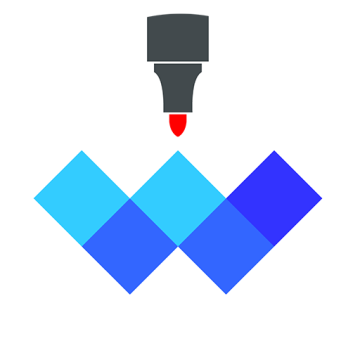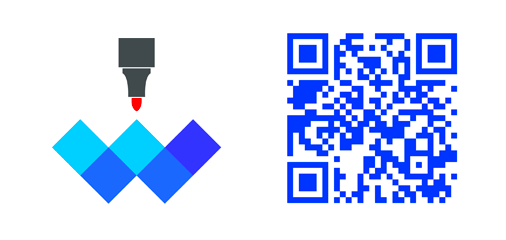
Tableau Blanc
whiteboardapp.org
Site officiel : https://whiteboardapp.org/ios_french
Ceci est un tableau blanc, il semble simple et l'interaction est également simple, mais il cache un énorme potentiel. J'espère que vous ne manquerez pas cet outil qui améliore la productivité. Il vous suffit de parcourir rapidement ce document pour pouvoir l'utiliser facilement, vraiment, très simple, ne soyez pas effrayé, continuez à lire.
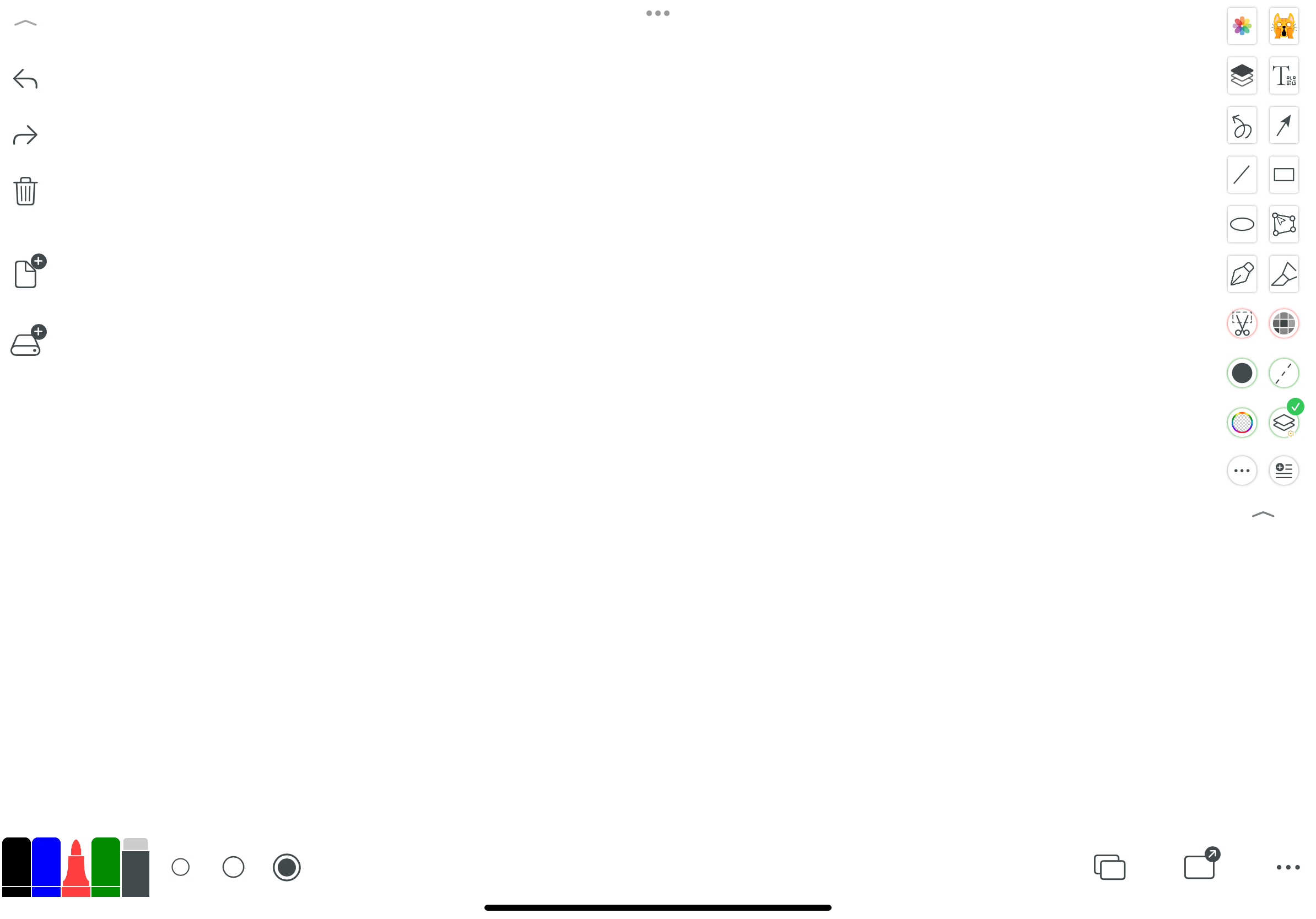
Interface principale
L'interface principale est simple, vous pouvez voir 5 grandes zones fonctionnelles :
- Nouveau fichier et zone d'opérations de base
- Zone des petits outils
- Paramètres du stylo : couleur et taille
- Zone de fonction de pagination en mode fichier
- Zone d'exportation et de paramètres
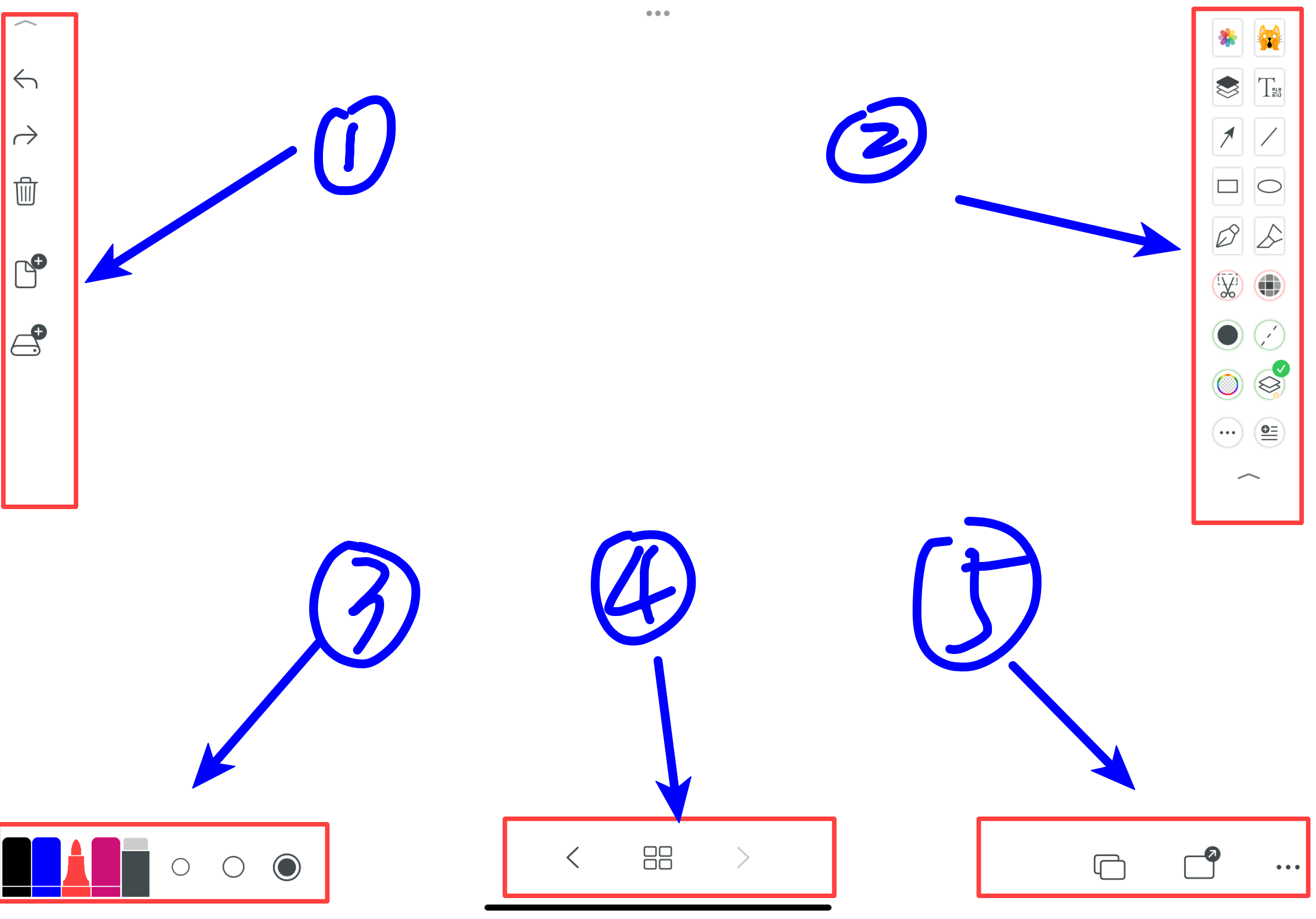
I. Zone d'opérations de base
- Mode de mise au point, permet de masquer tous les boutons sur le tableau
- Refaire, annuler
- Corbeille, permet de supprimer toutes les lignes de dessin sur le tableau
- Réinitialiser, supprime tout sur le tableau, revenir à une feuille blanche
- Ajouter une nouvelle page limitée, ou appelée page
- Gestion des fichiers
- Quitter l'outil en cours d'utilisation
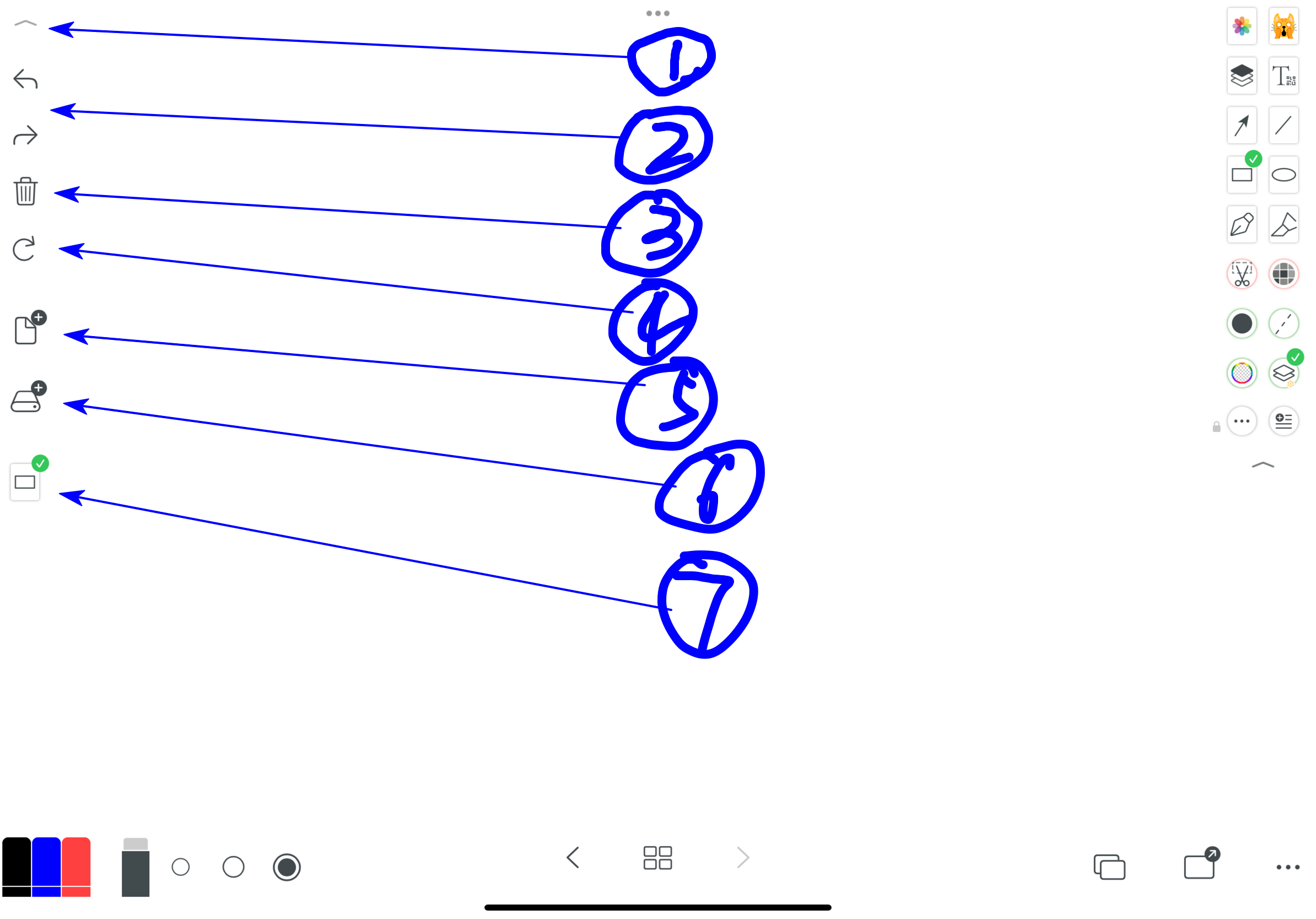
1.5, Ajouter une nouvelle page limitée, ou appelée page
- Ajouter une toile complètement vide
- Ajouter une toile avec le même arrière-plan que la page précédente
- Ajouter une toile identique à la page précédente
- Supprimer cette page
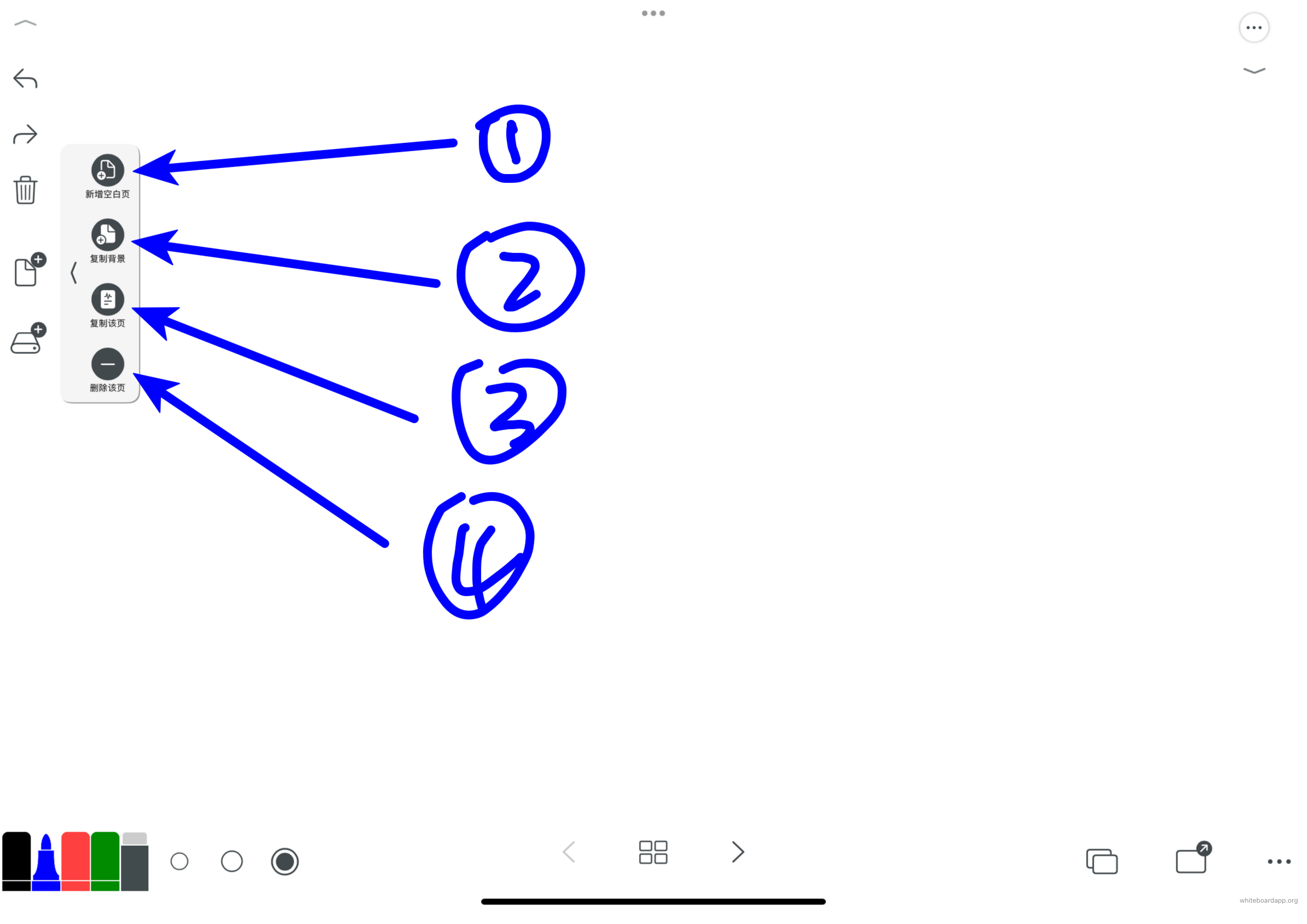
1.6, Gestion des fichiers
- Ajouter un fichier en mode de toile limitée : le fichier peut ajouter des toiles limitées, chaque toile est comme une page PDF, facile à gérer
- Ajouter un fichier en mode de toile illimitée : le fichier n'a qu'une seule toile de taille illimitée, sans limite
- Importer un PDF
- Accéder à la liste des fichiers historiques
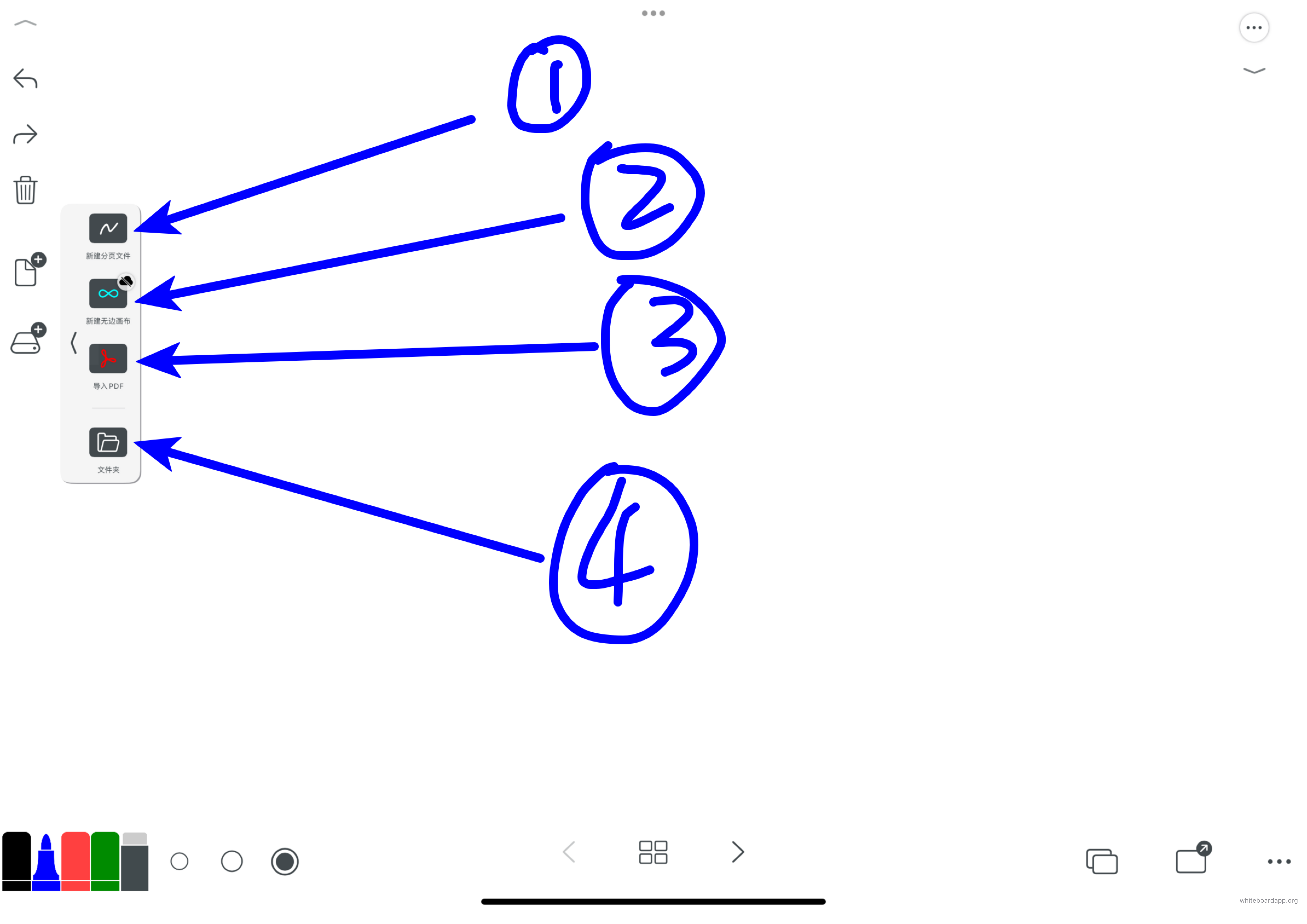
II. Zone des petits outils
- Liste des petits outils rapides
- Accéder à tous les petits outils
- Accéder à la liste pour sélectionner vos petits outils préférés, qui s'afficheront dans la zone d'outils rapides
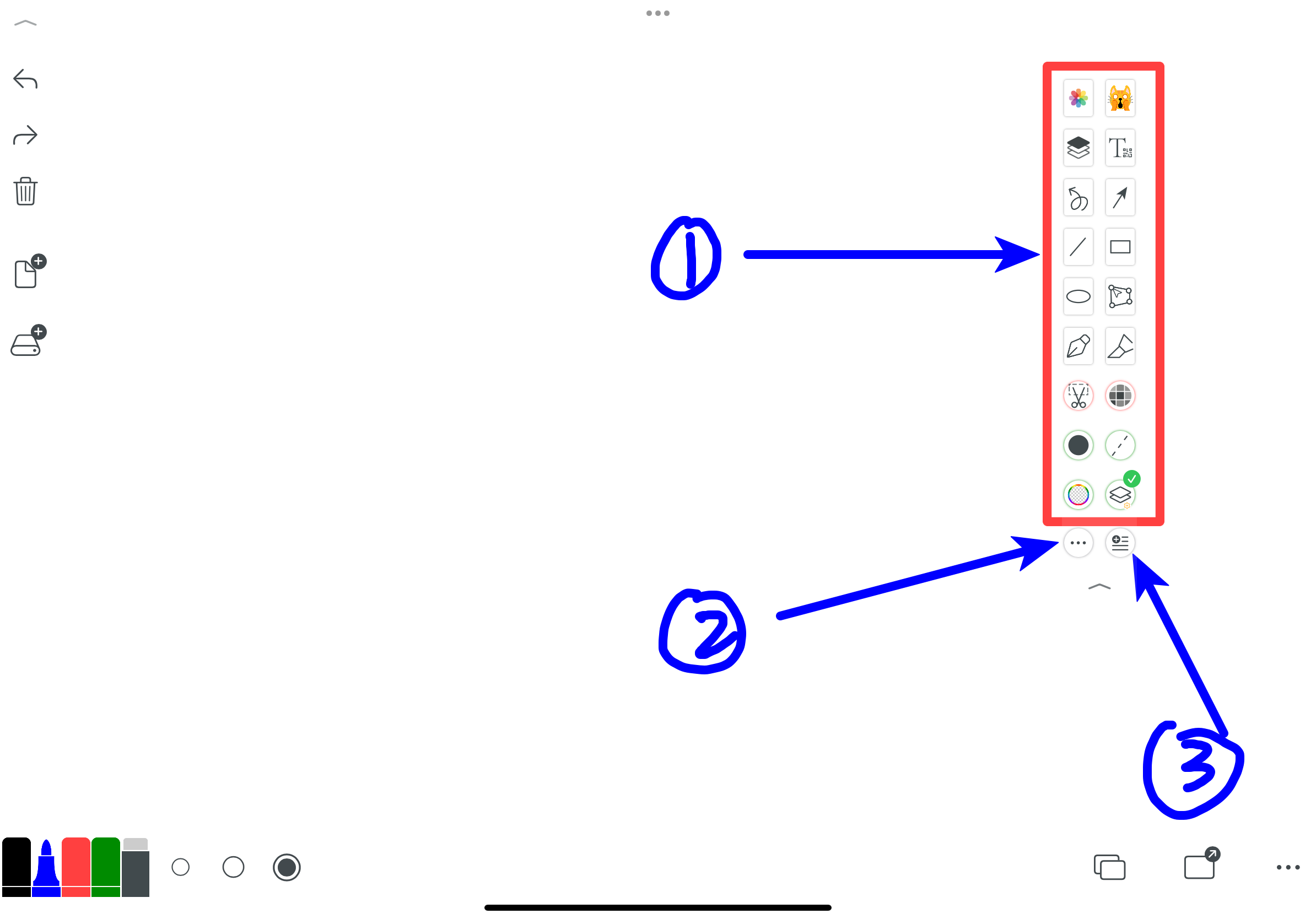
2.1, Liste des petits outils rapides
Quelques outils spéciaux sont particulièrement recommandés, les autres petits outils peuvent être modifiés en mode d'affichage d'aide, vous pouvez les voir directement dans l'application
- Ajouter un outil de calque
- Outil d'édition de mise en page de texte, générateur de codes QR
- Outil de remplissage : remplir lors du dessin
- Outil de traitement d'image
- Outil de transparence : rend les lignes dessinées transparentes, l'opacité peut être personnalisée
- Outil de ligne en pointillé : rend les lignes dessinées en pointillés
- Outil pour définir la forme comme un nouveau calque, très important, si sélectionné, la forme que vous dessinez sera affichée comme un nouveau calque, vous pouvez la déplacer, la faire pivoter et la copier. Si vous ne sélectionnez pas, la forme que vous dessinez sera directement fixée sur le tableau.
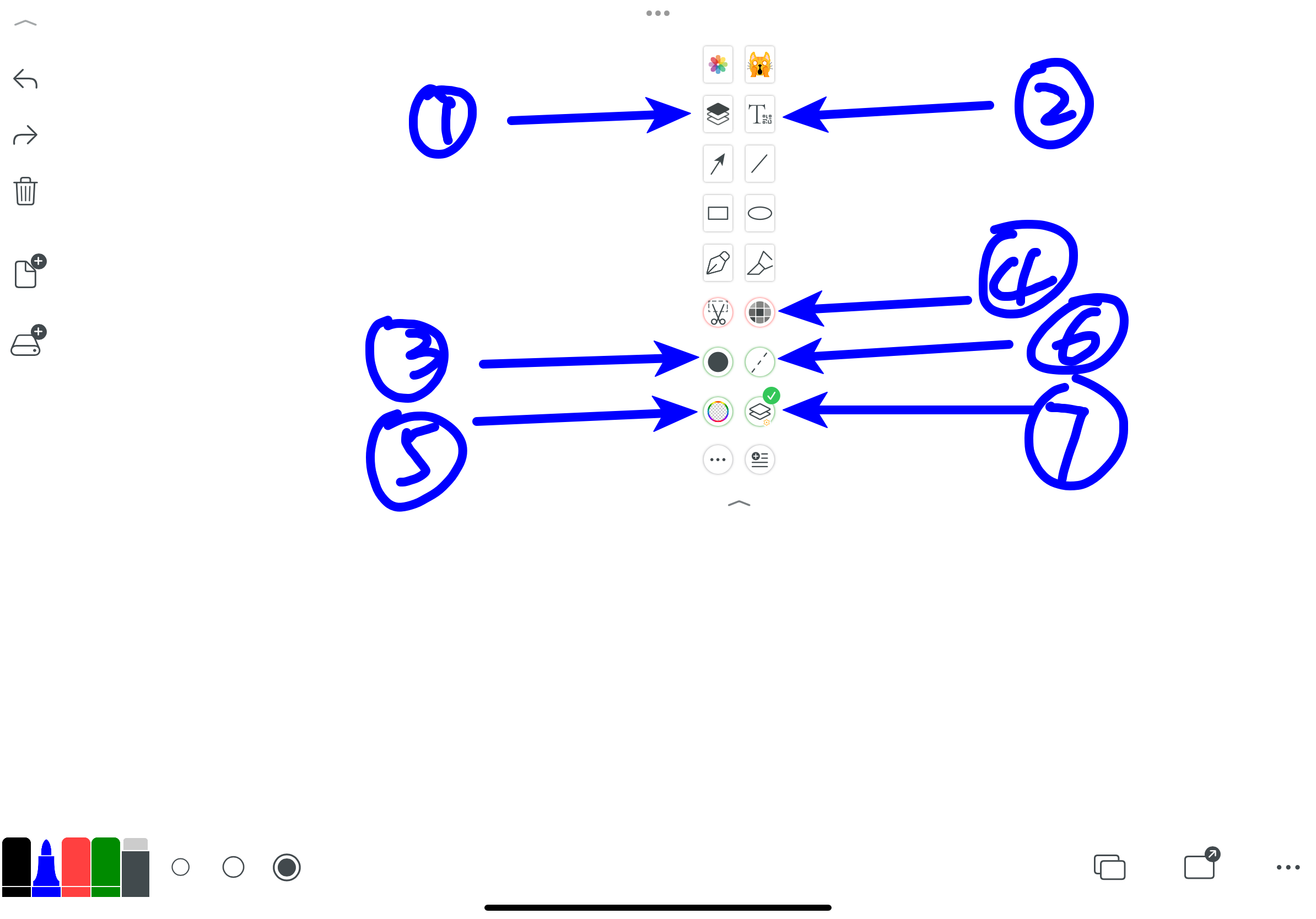
2.1.2, Outil d'édition de mise en page de texte, générateur de codes QR
- Bouton de format de texte par défaut, si vous ne faites que modifier la zone de texte, après avoir entré le texte, vous pouvez cliquer ici, un bloc de texte sera placé sur le tableau, très pratique
- Accéder au format personnalisé, vous pouvez personnaliser le format du texte vous-même, puis l'enregistrer comme format par défaut, puis cliquer sur le bouton de format de texte par défaut, il sera affiché sur le tableau selon ce format
- Générateur de codes QR : les codes QR sont partout, mais il y a peu d'outils pour personnaliser les codes QR, celui-ci est très pratique, vous pouvez personnaliser n'importe quel contenu du code QR.
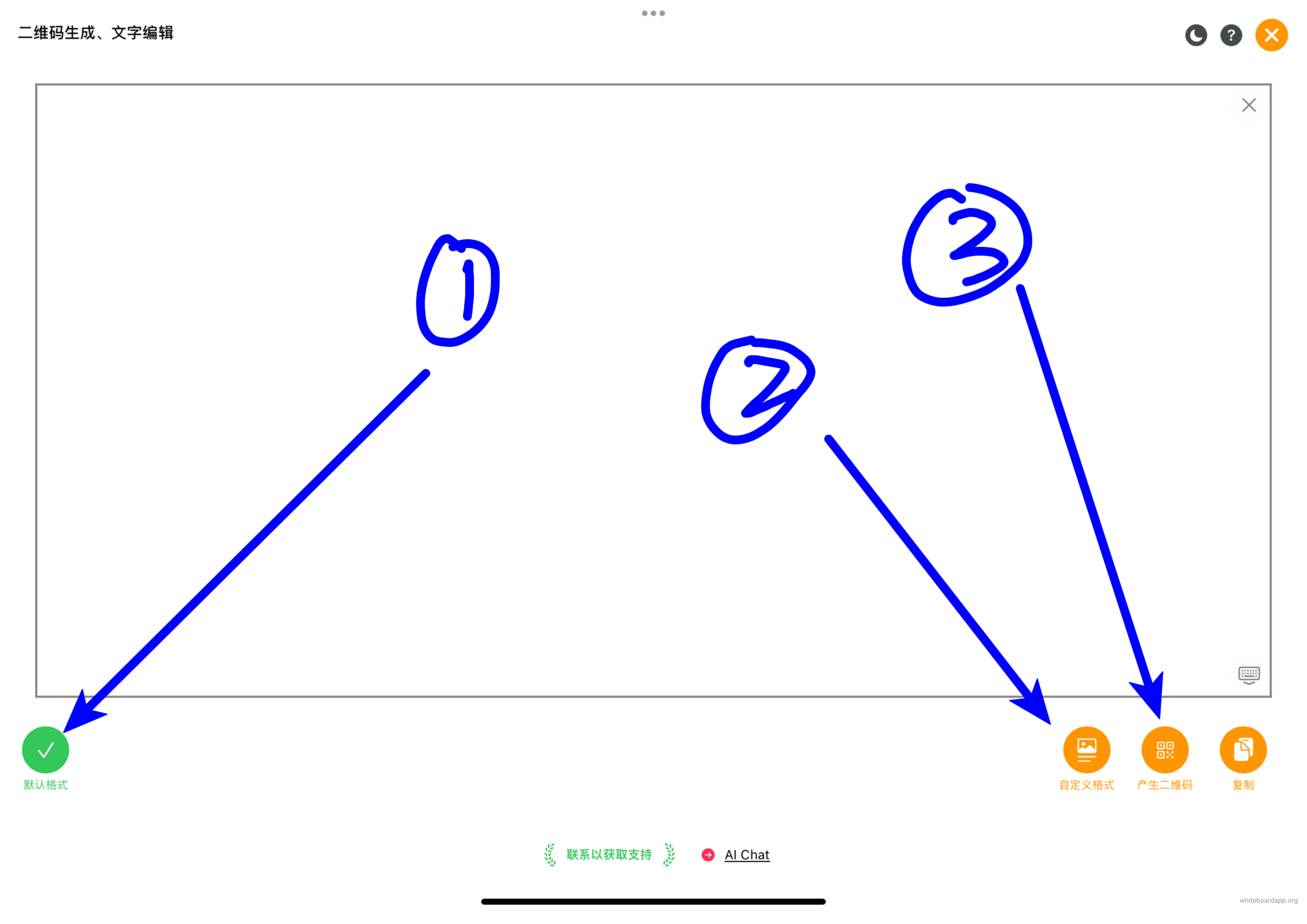
Enregistrer comme format par défaut, puis cliquer sur le bouton de format de texte par défaut, il sera affiché sur le tableau selon ce format
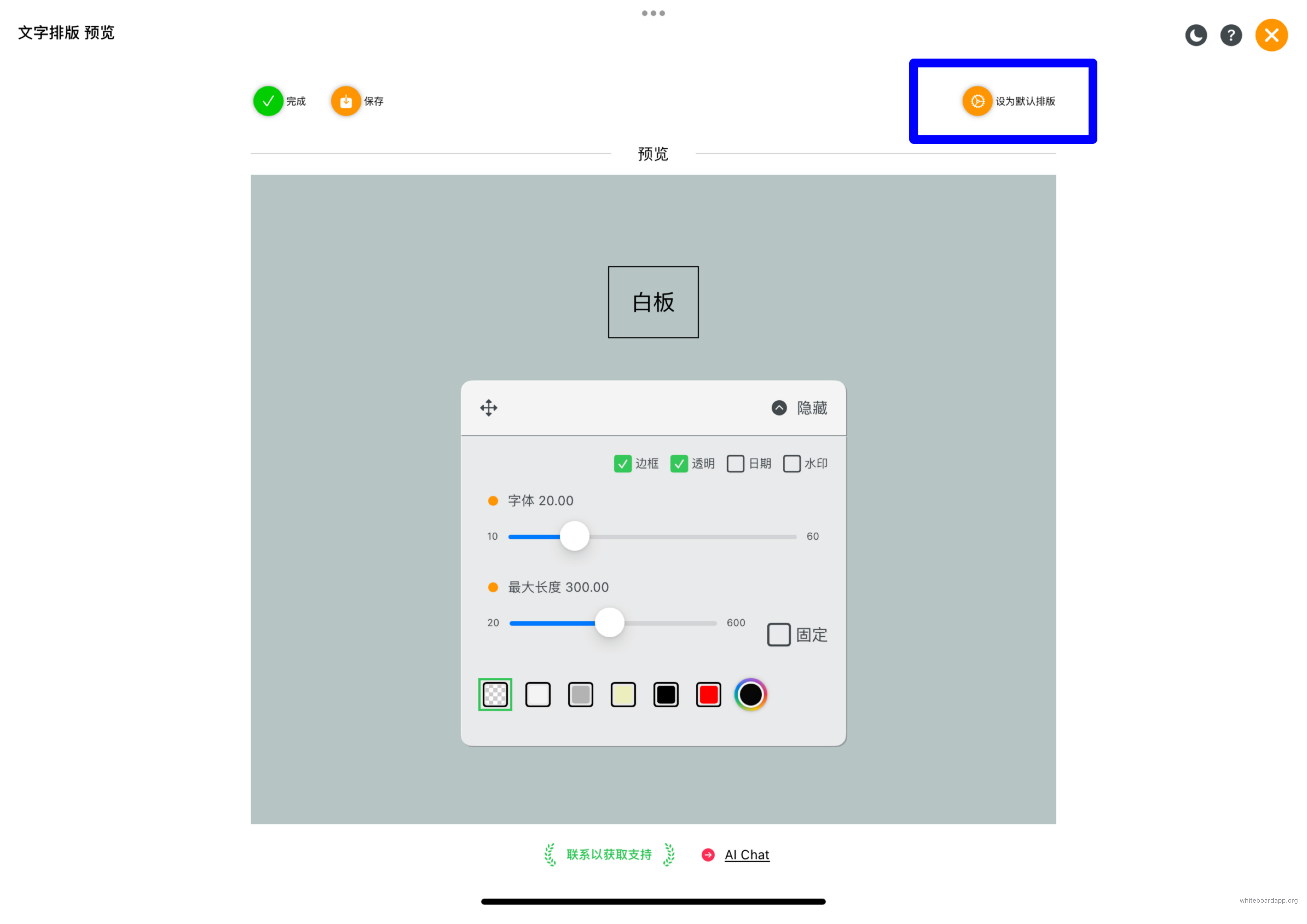
2.2, Accéder à tous les petits outils
Vous pouvez modifier la disposition des petits outils.
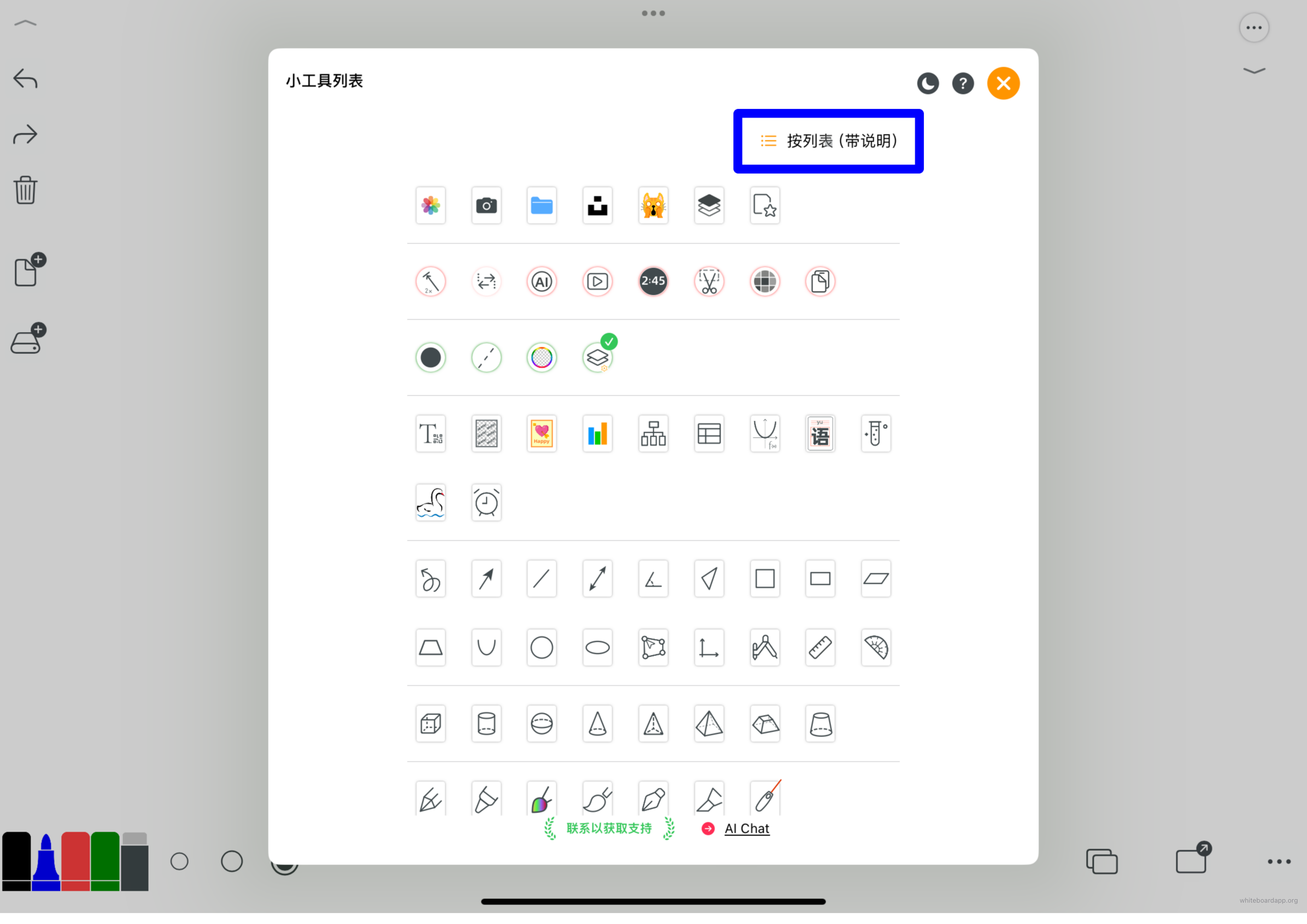
Disposition en mode d'aide, avec une description des fonctionnalités textuelles
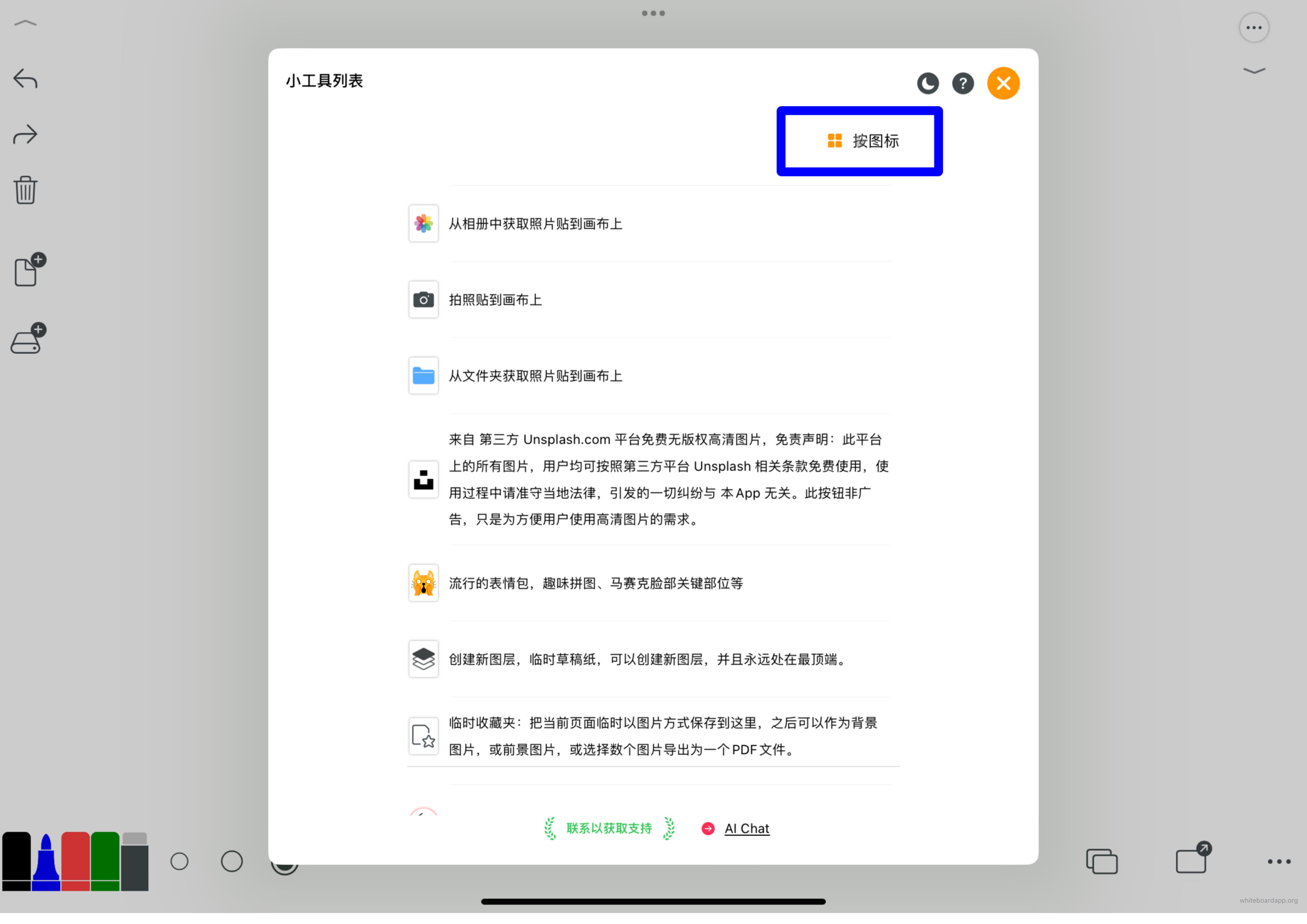
2.3, Accéder à la liste pour sélectionner vos petits outils préférés, qui s'afficheront dans la zone d'outils rapides
Les petits outils avec une coche verte sont déjà dans la zone d'outils rapides de l'interface principale, cliquez à nouveau pour les supprimer de la zone d'outils rapides.
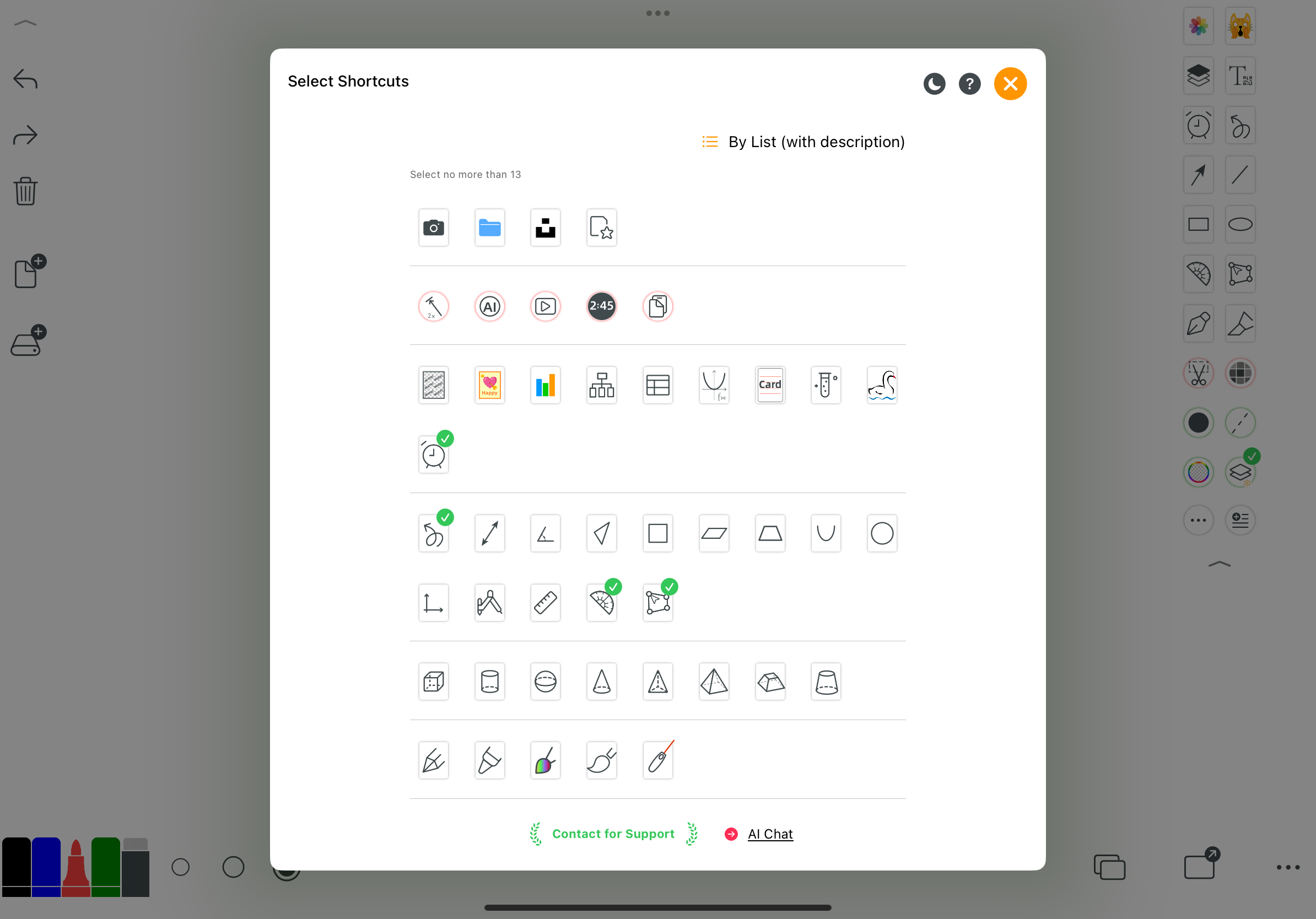
Voici quelques fonctionnalités de découpage des petits outils, vous pouvez en savoir plus sur les fonctionnalités du tableau blanc.
Stylo doux
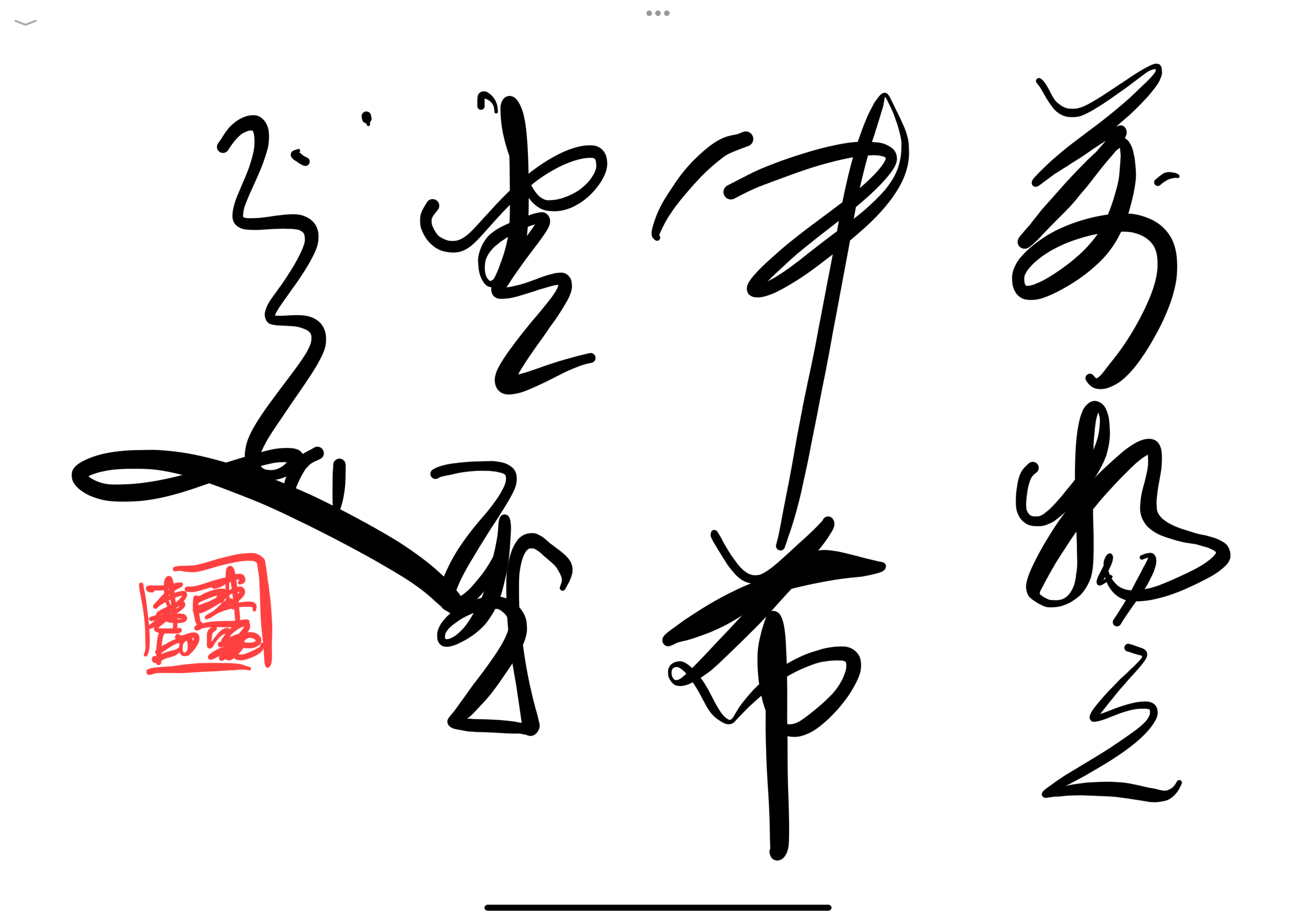 Stylo doux
Stylo doux
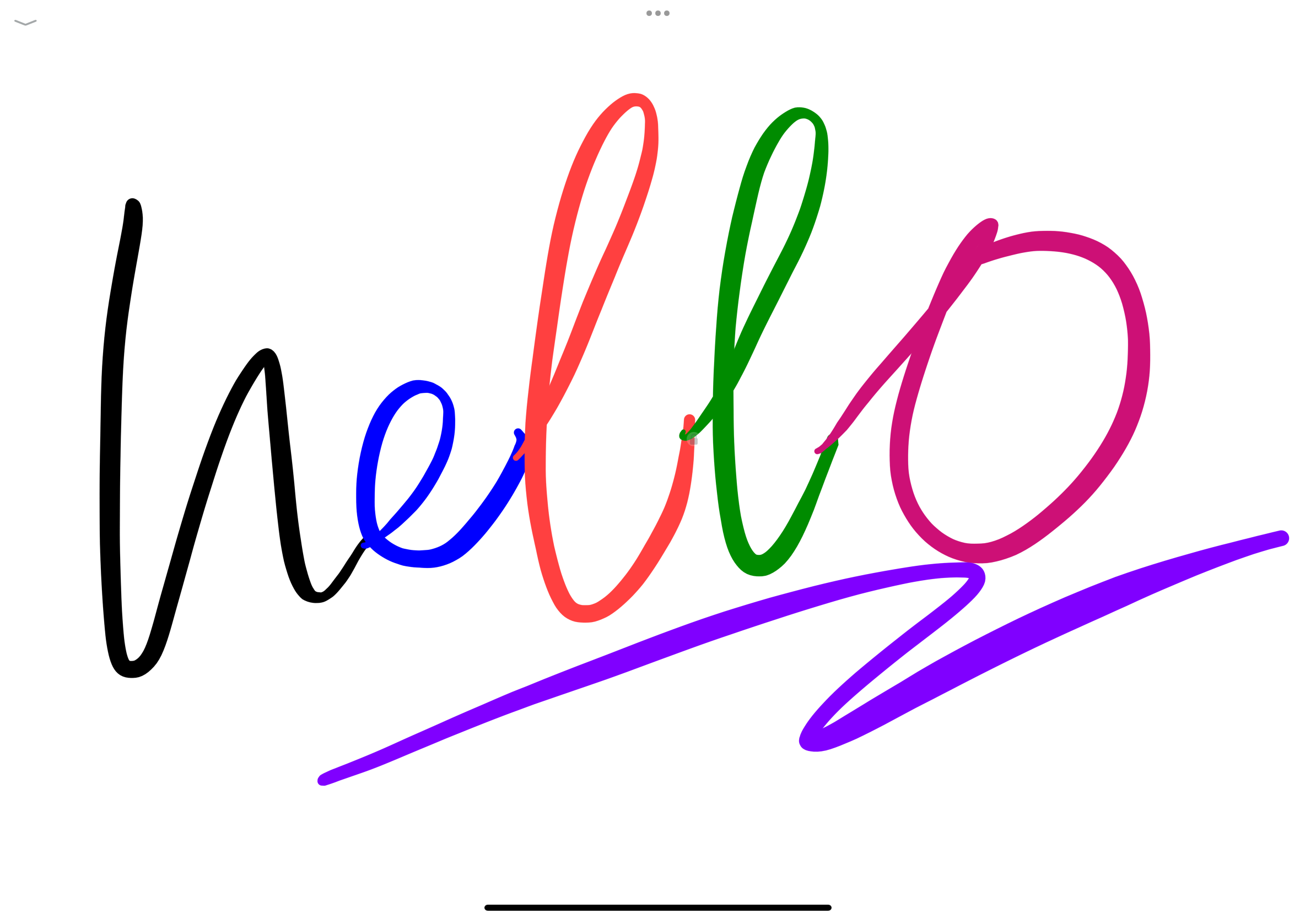
Stylo à bille
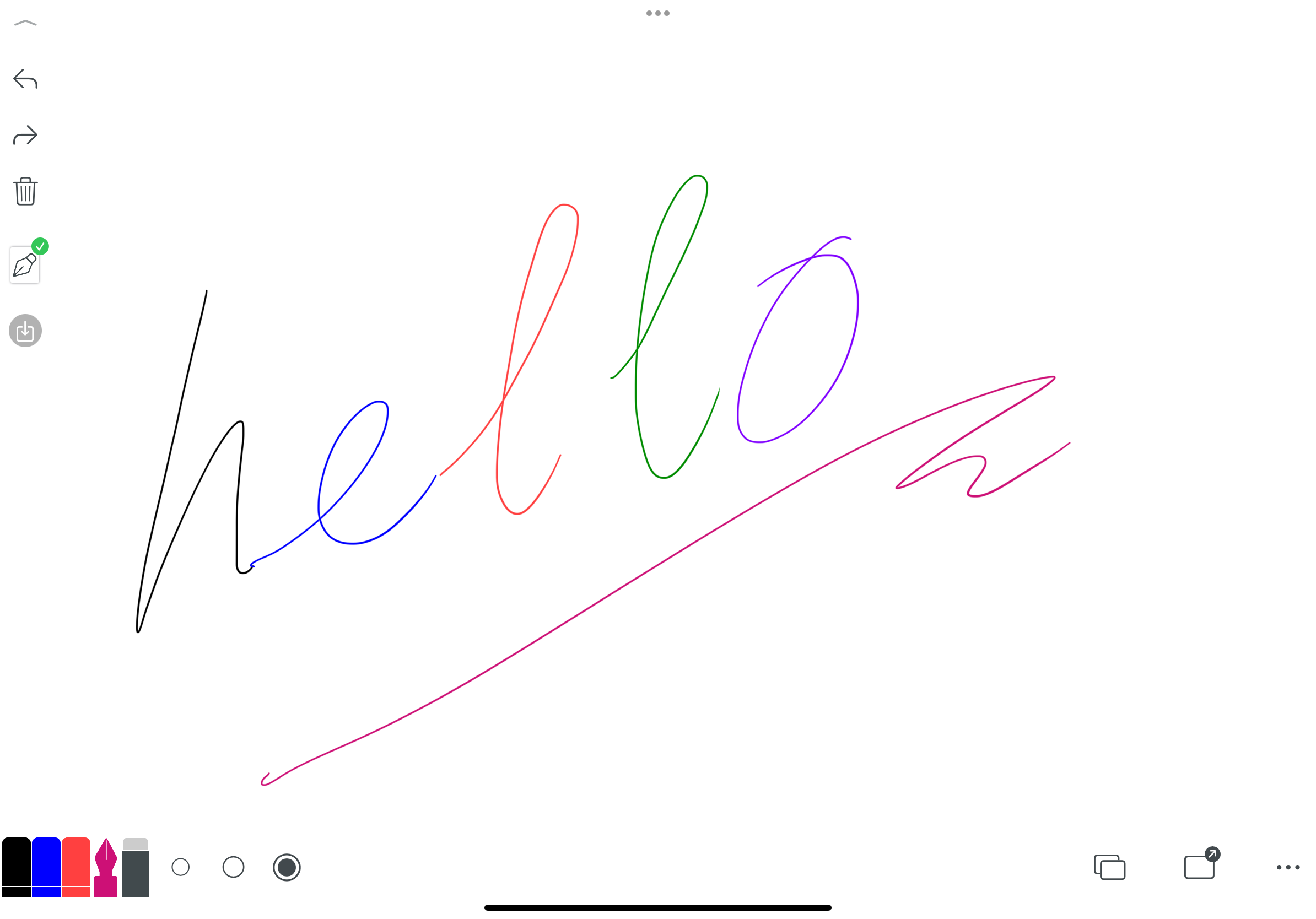 Stylo de surlignage
Stylo de surlignage
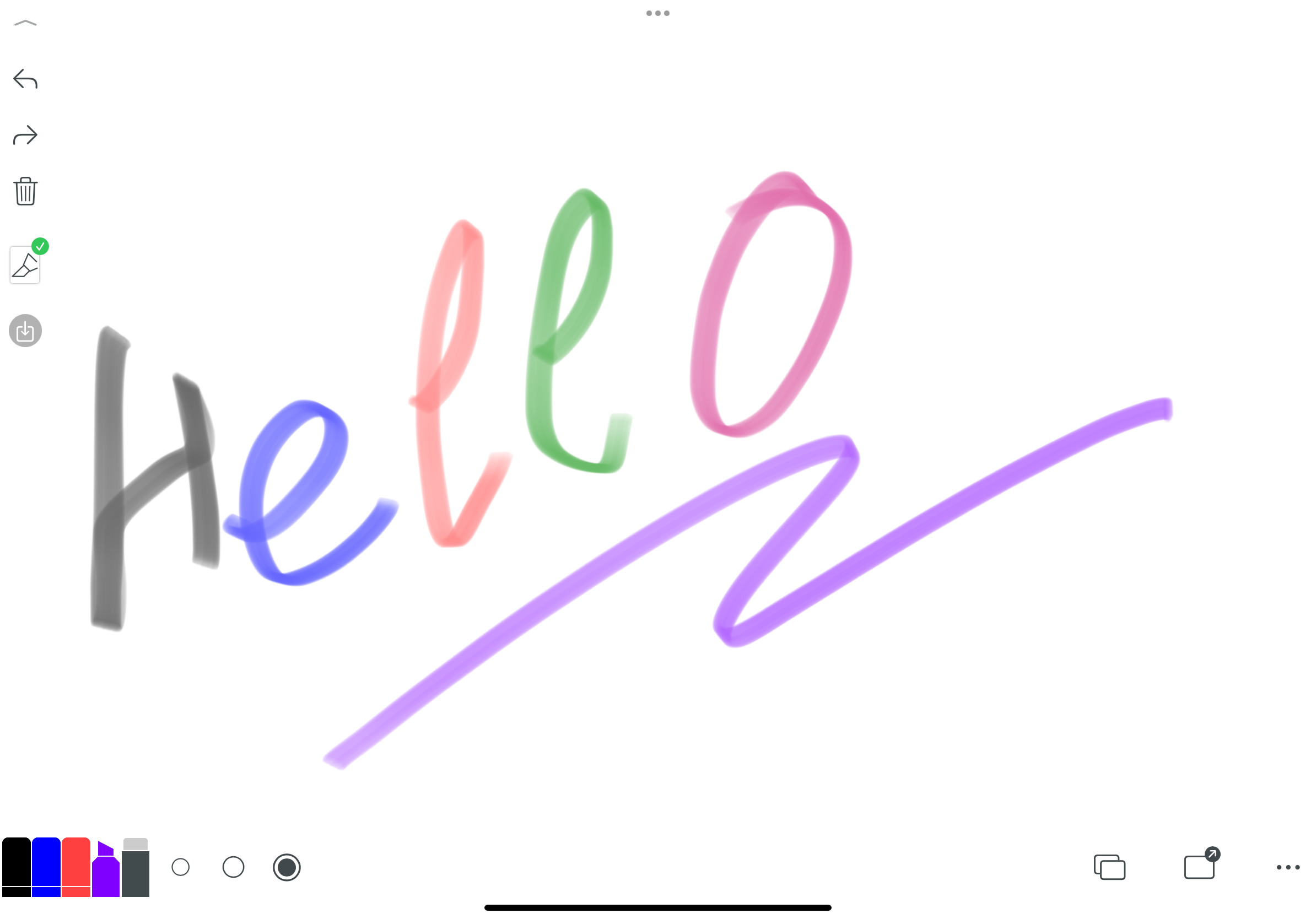 Crayon de couleur
Crayon de couleur
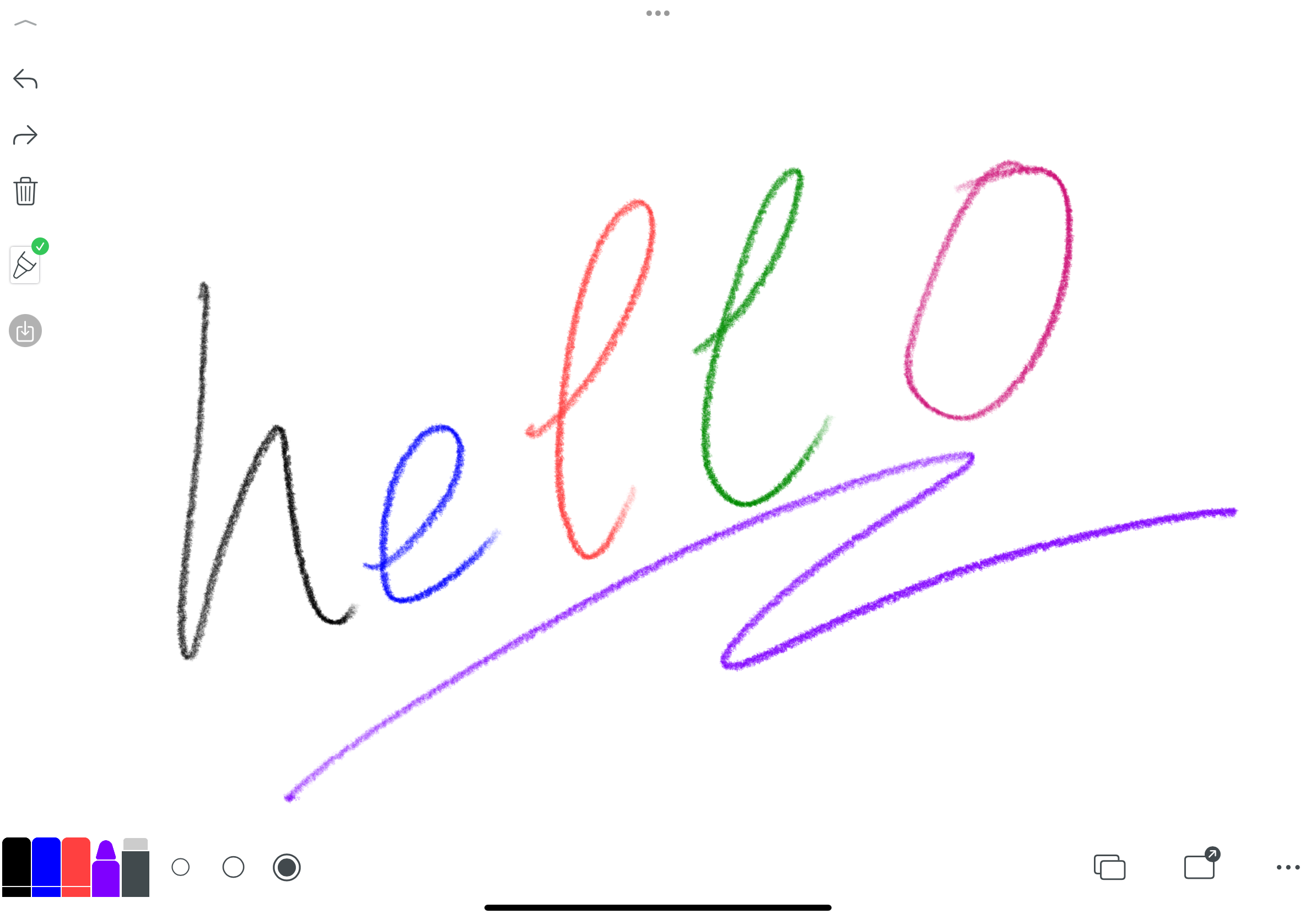
Dessinez toutes sortes de formes d'un seul coup
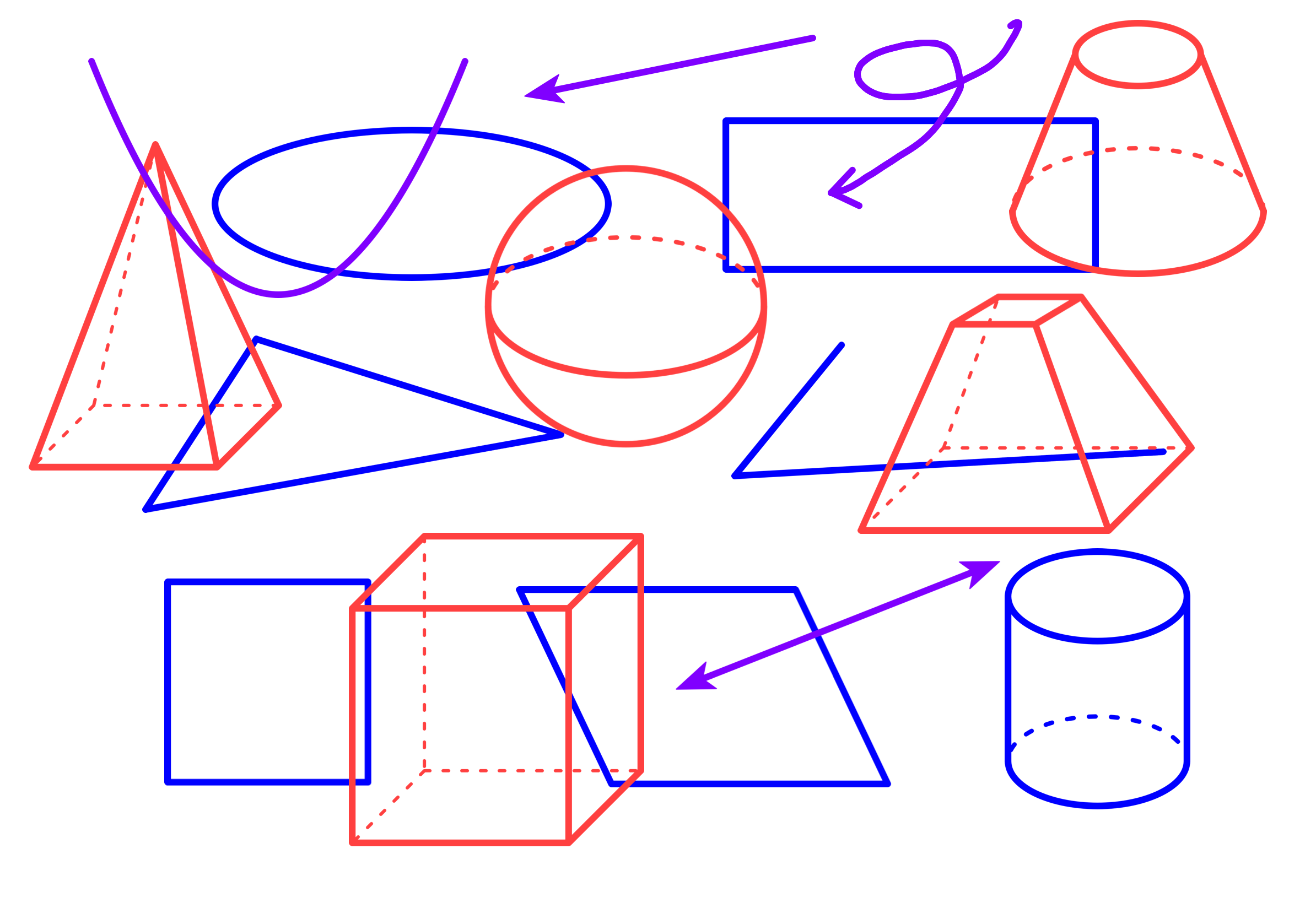
Compas
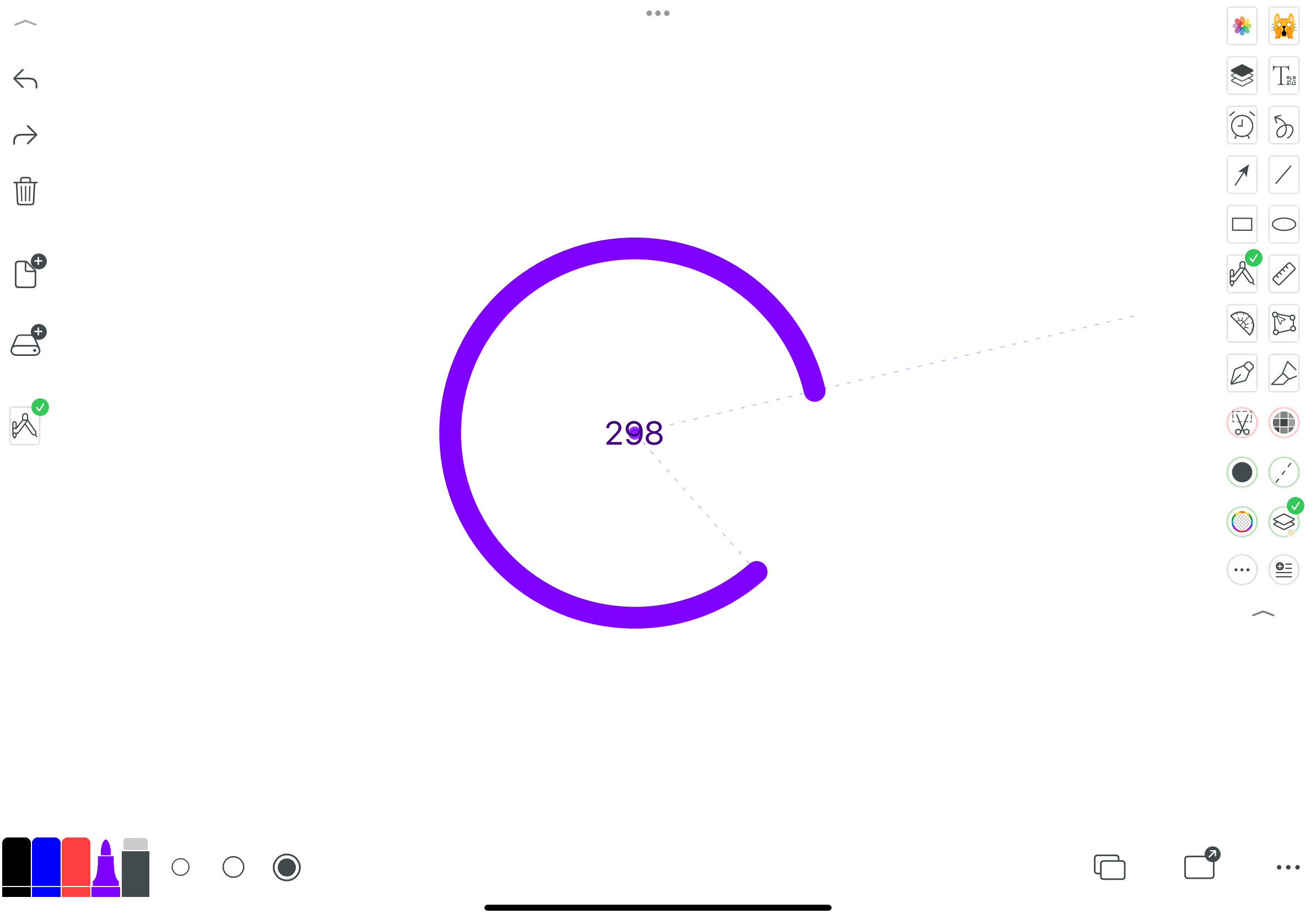
Combinez différentes formes pour une infinité de possibilités
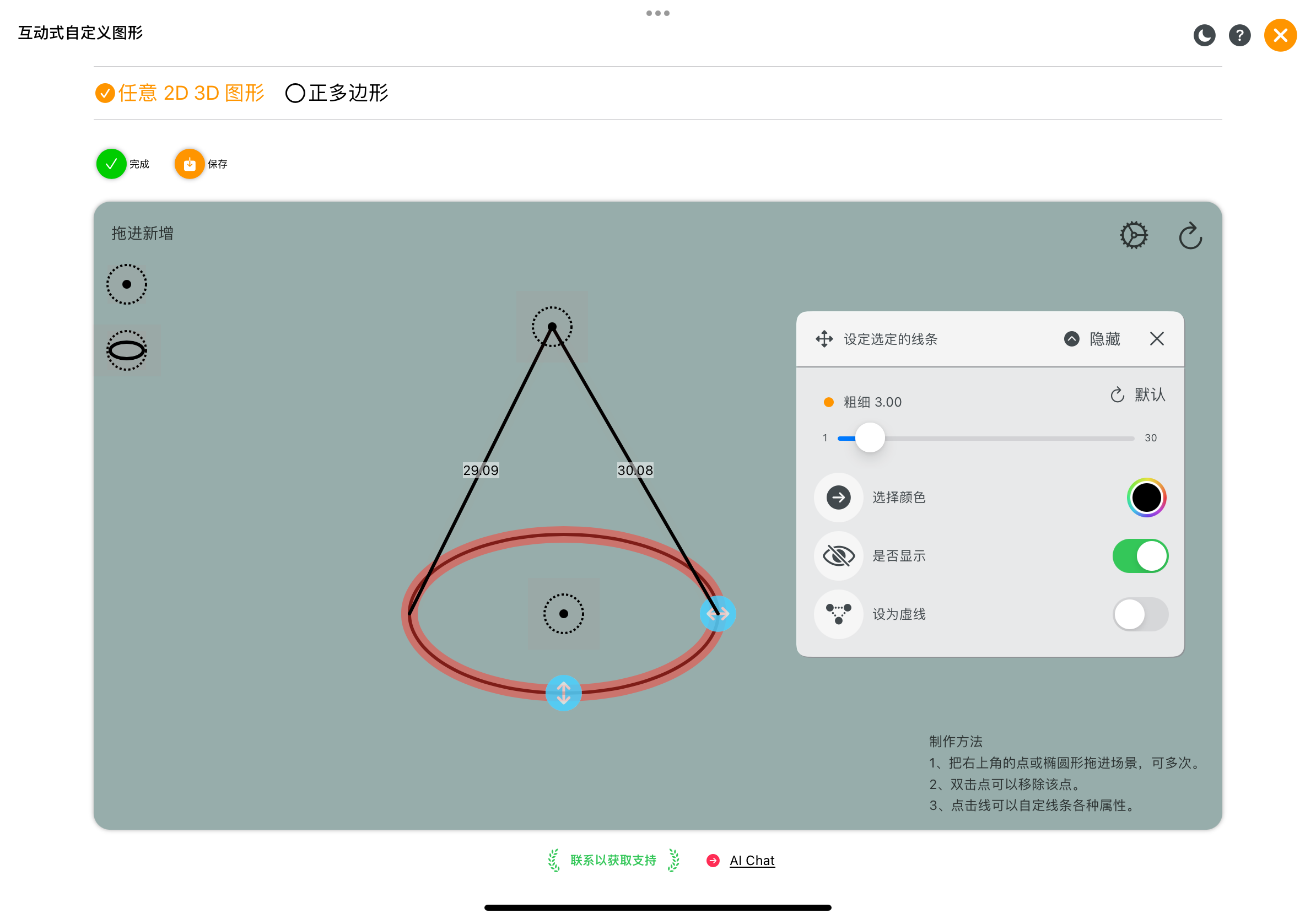
Règle et rapporteur d'angle
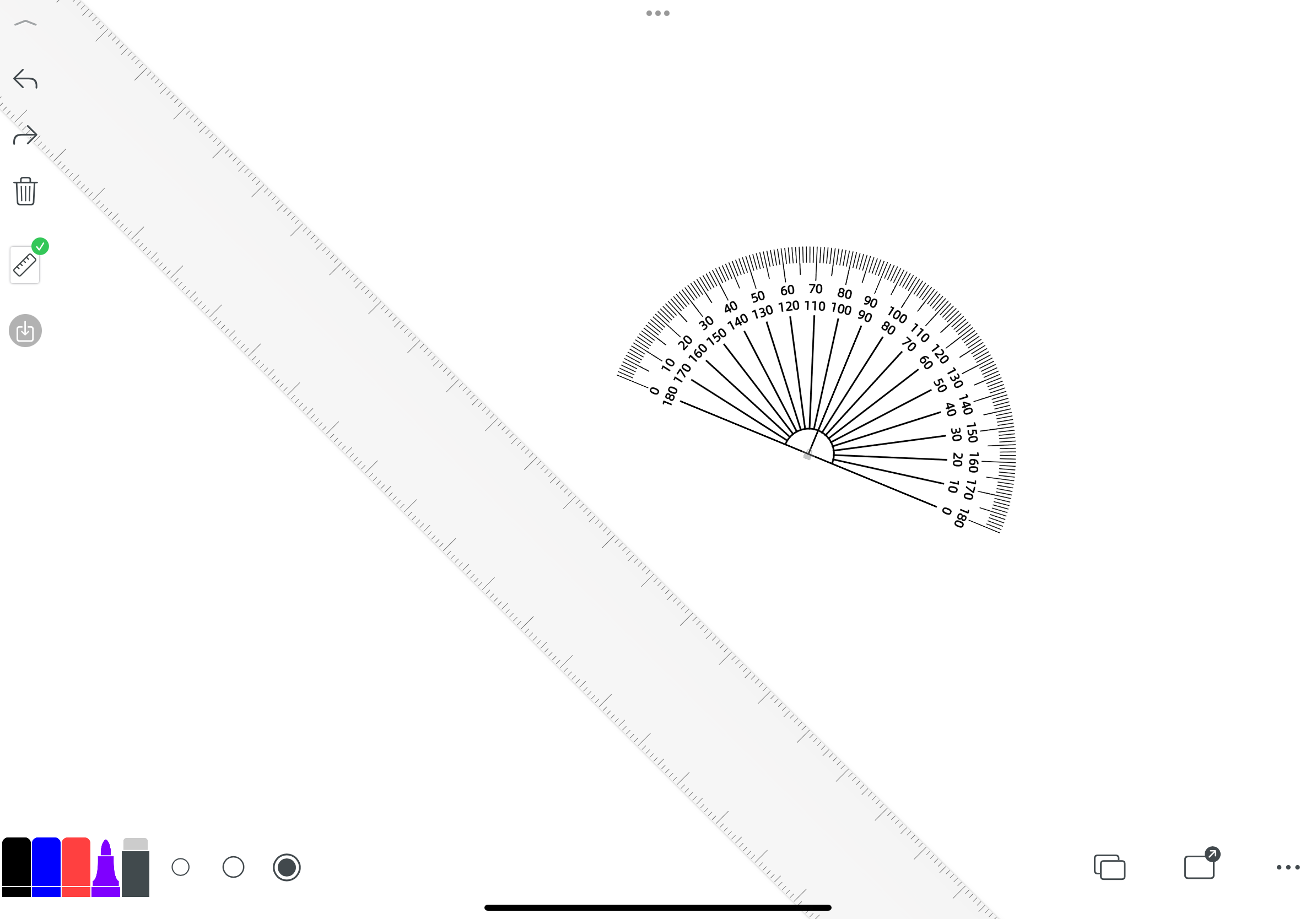
Visualisation de fonctions
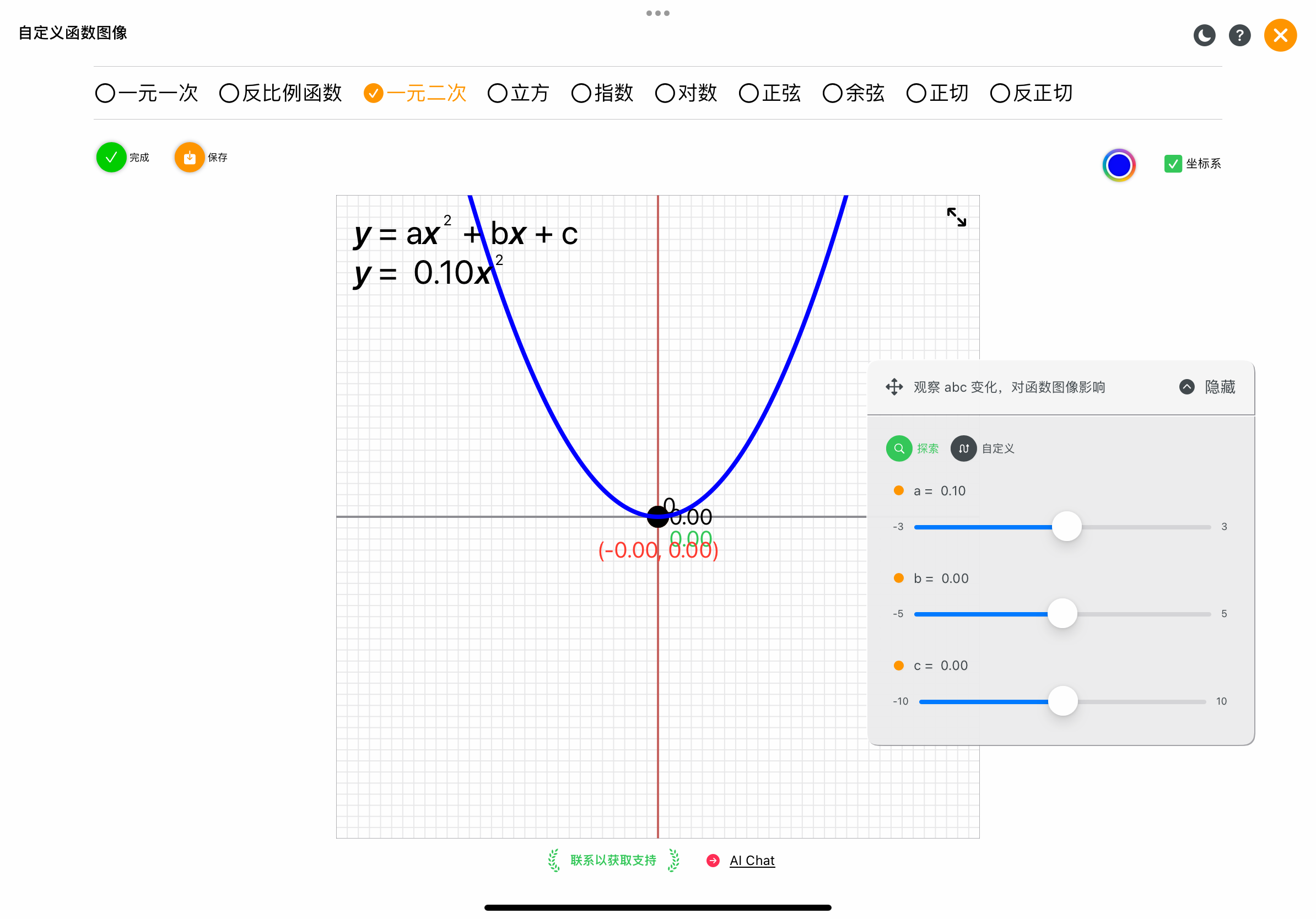
Illustration mathématique
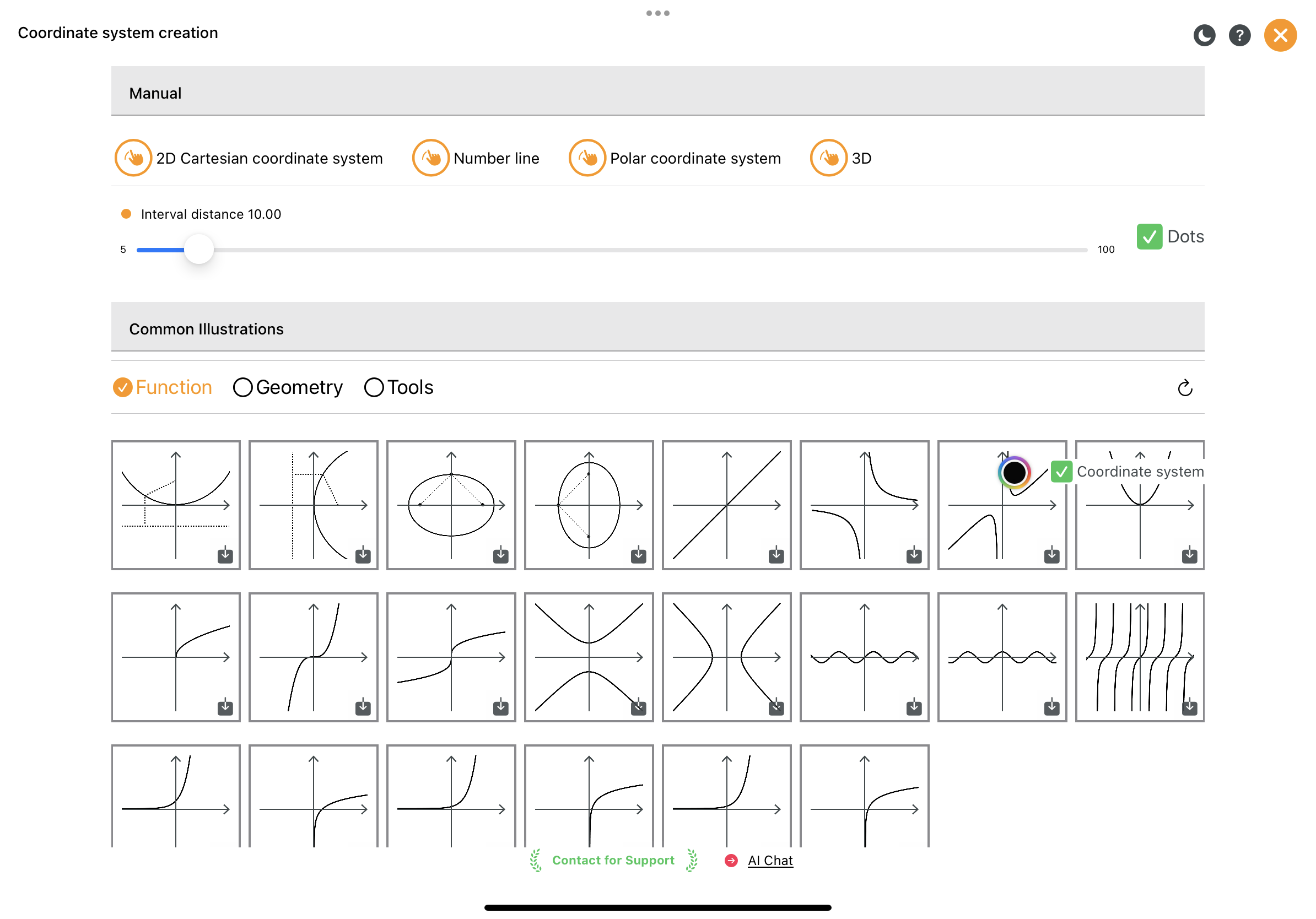
Bibliothèque de démonstration en laboratoire
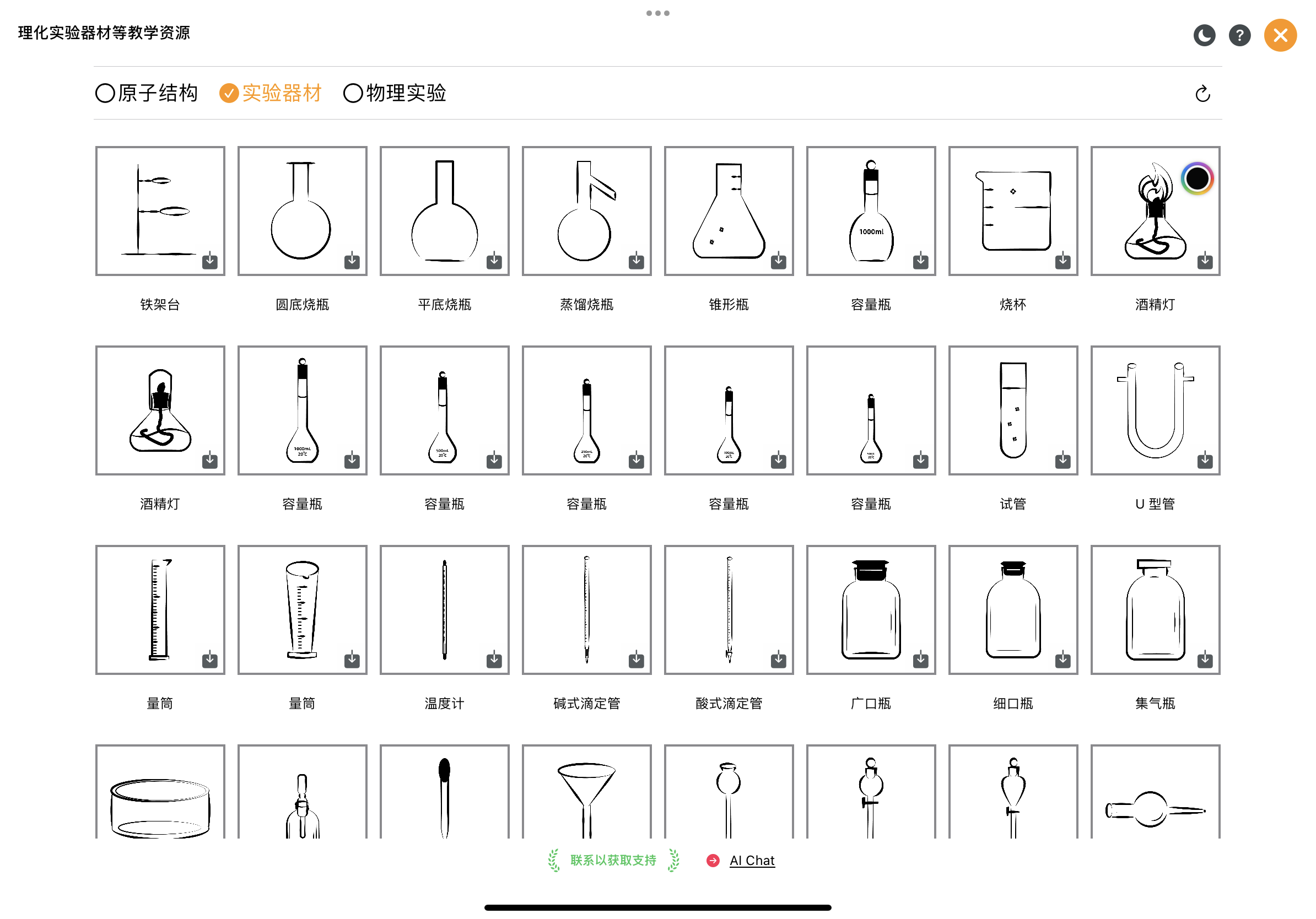
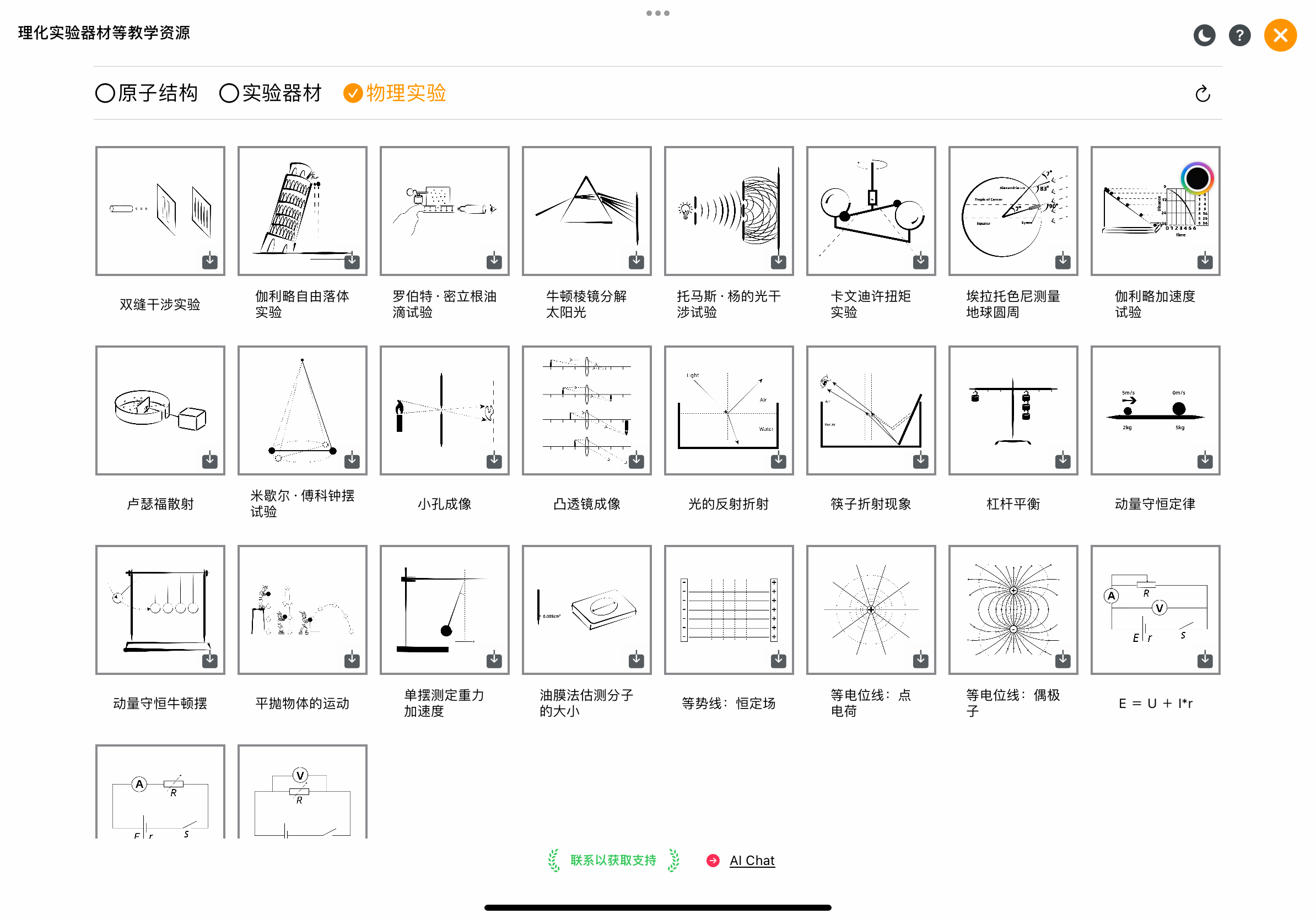
Utilisation d'un large éventail d'émoticônes
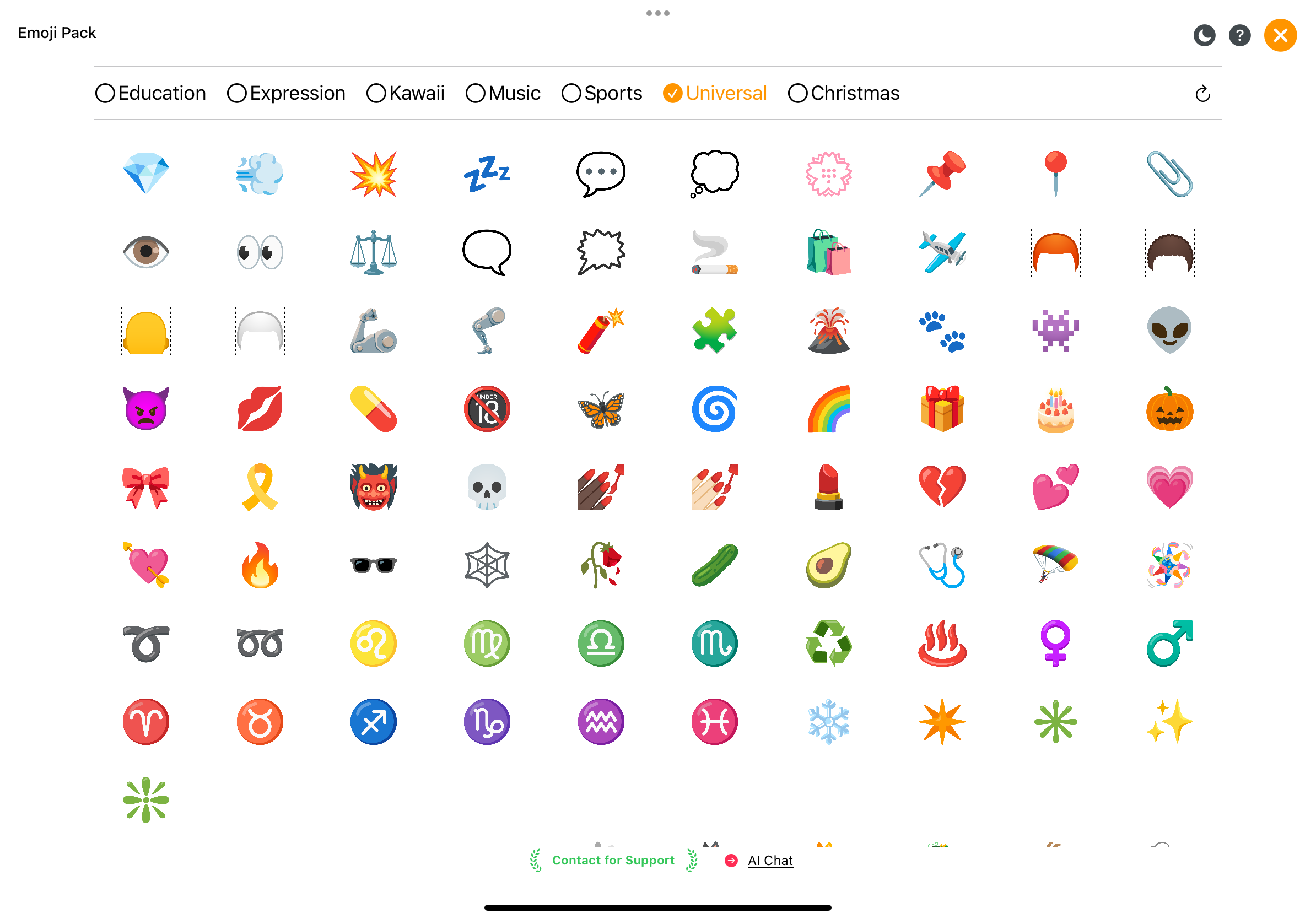
Apprentissage interactif
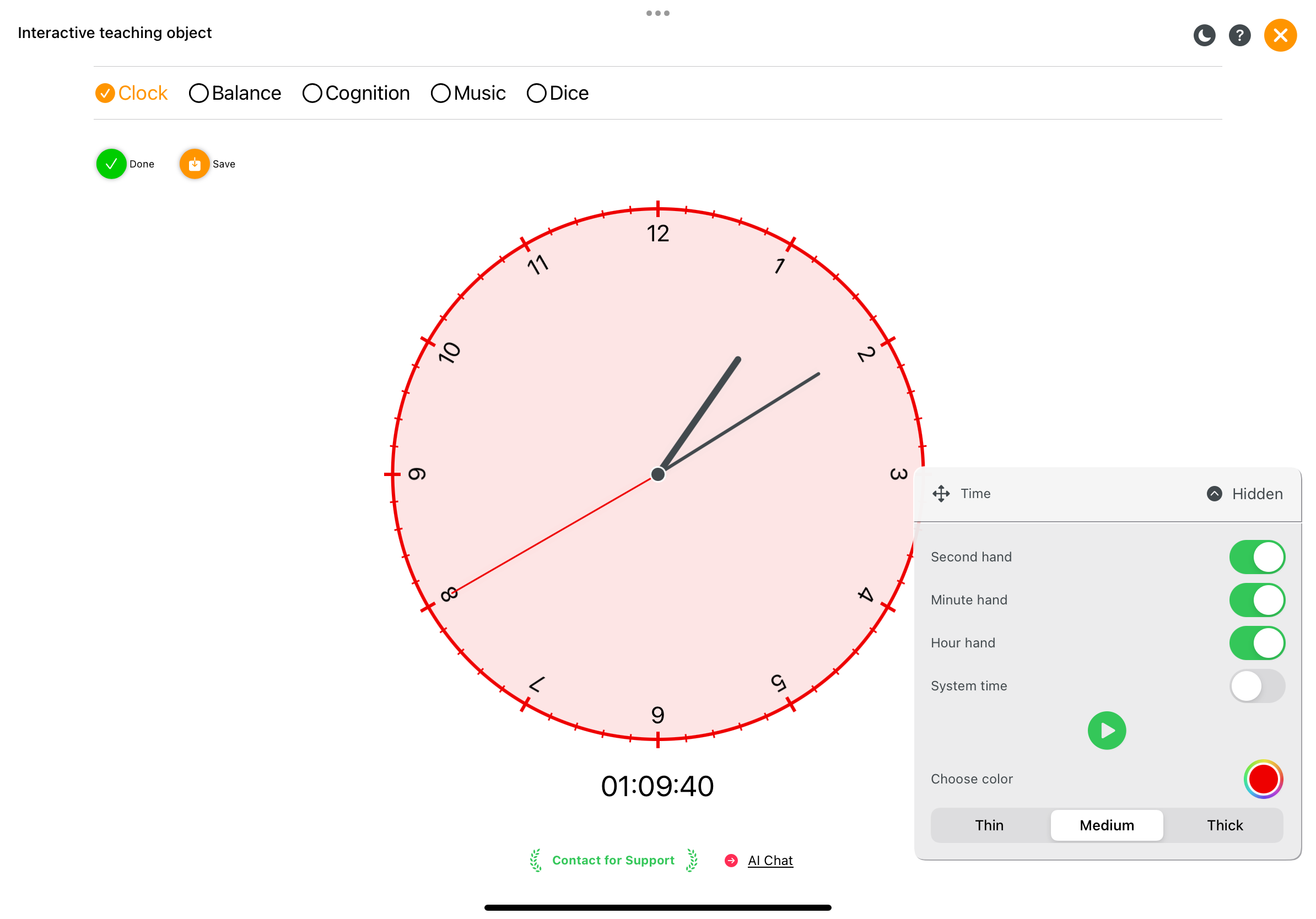
Instruments de musique
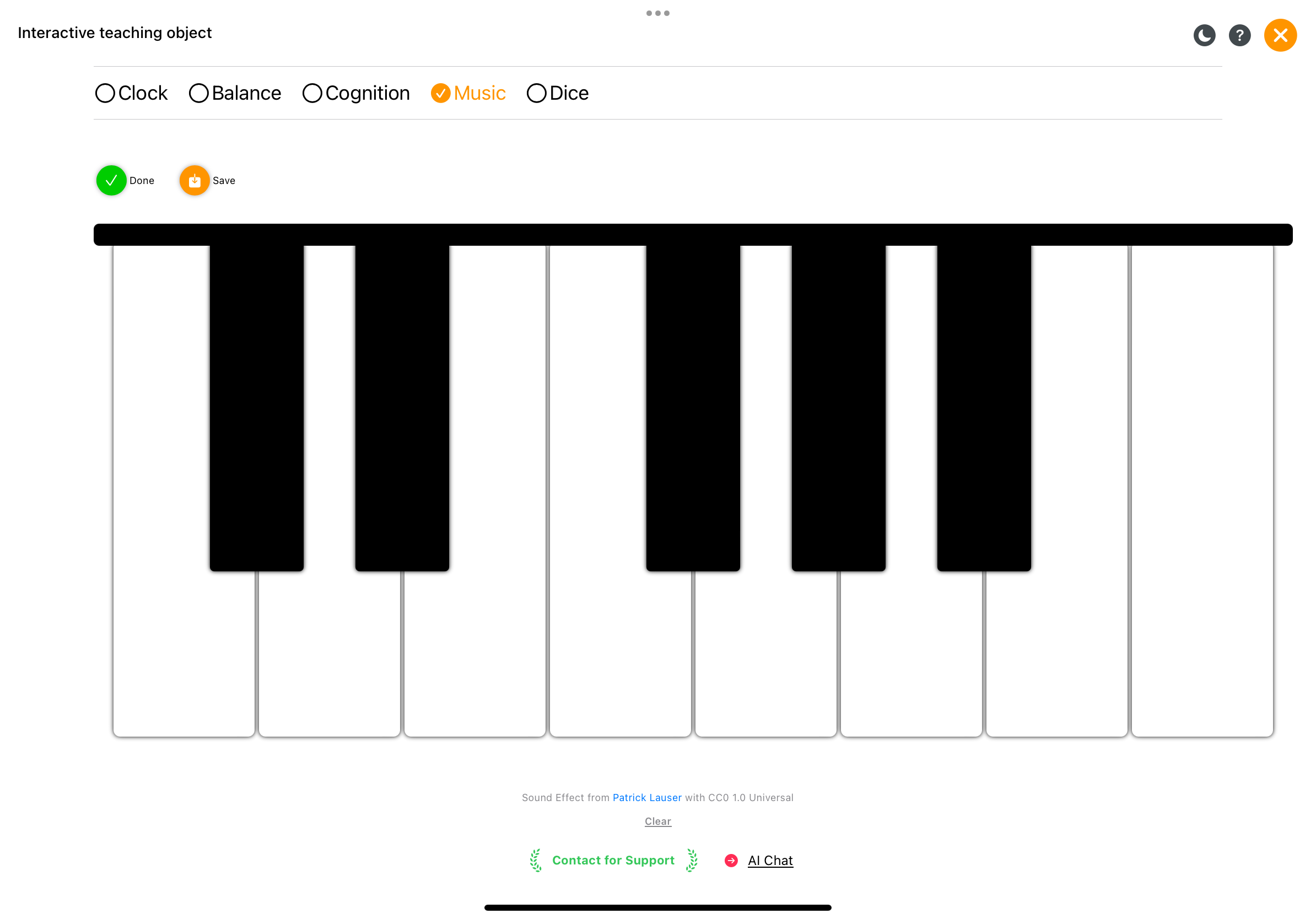
Apprentissage interactif de la probabilité
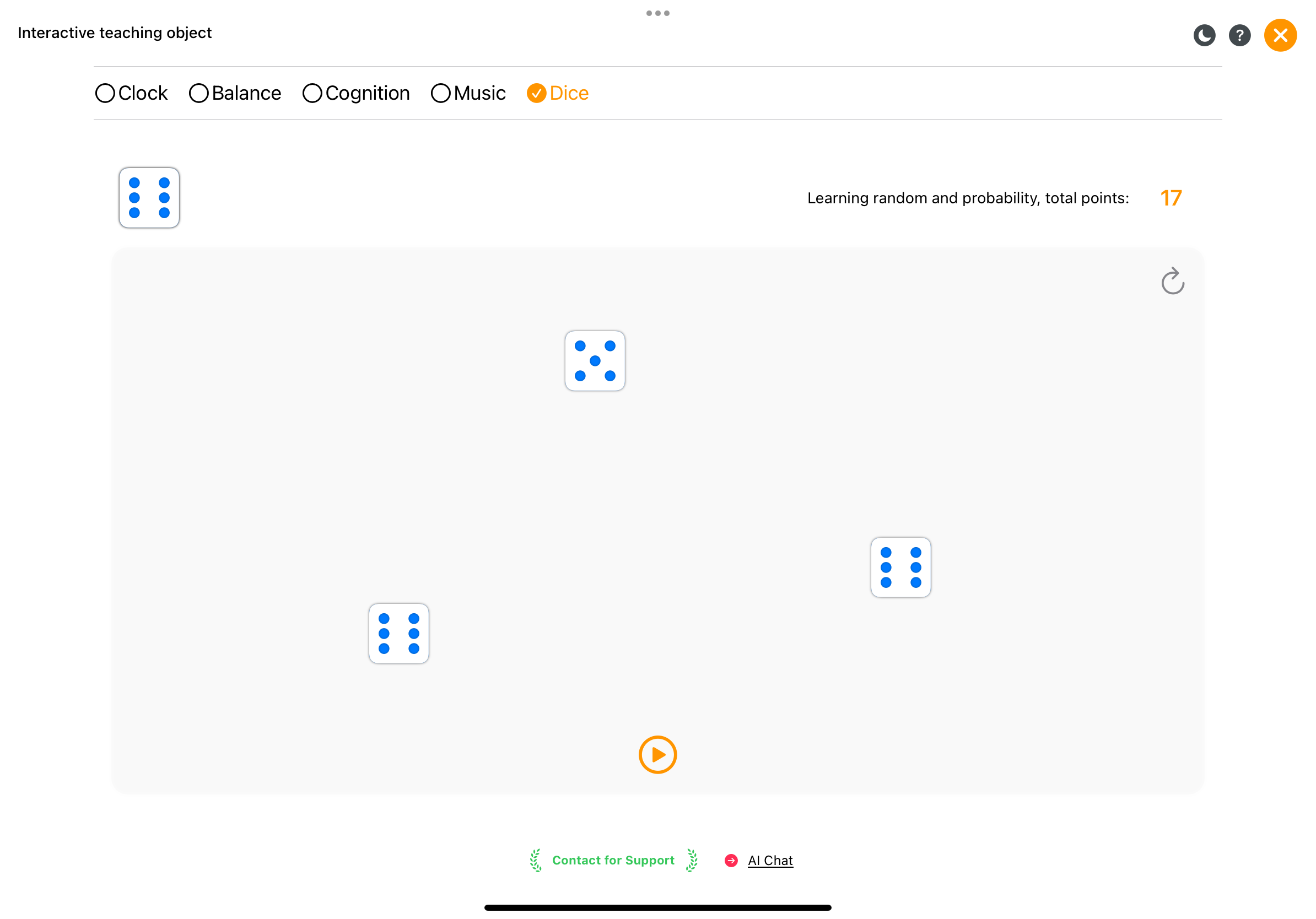
Calque de filigrane
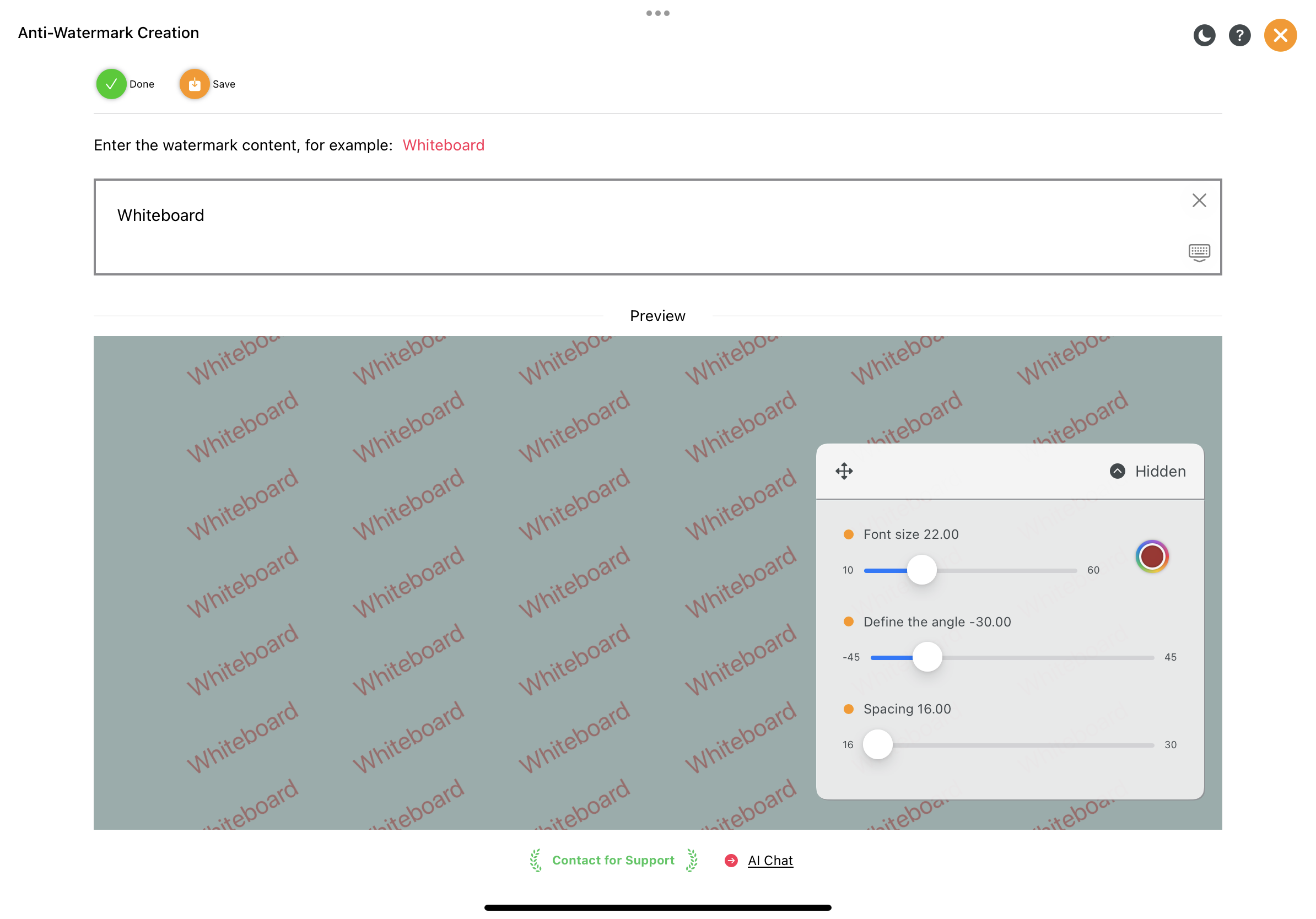
Création de cartes de vœux et de publicités
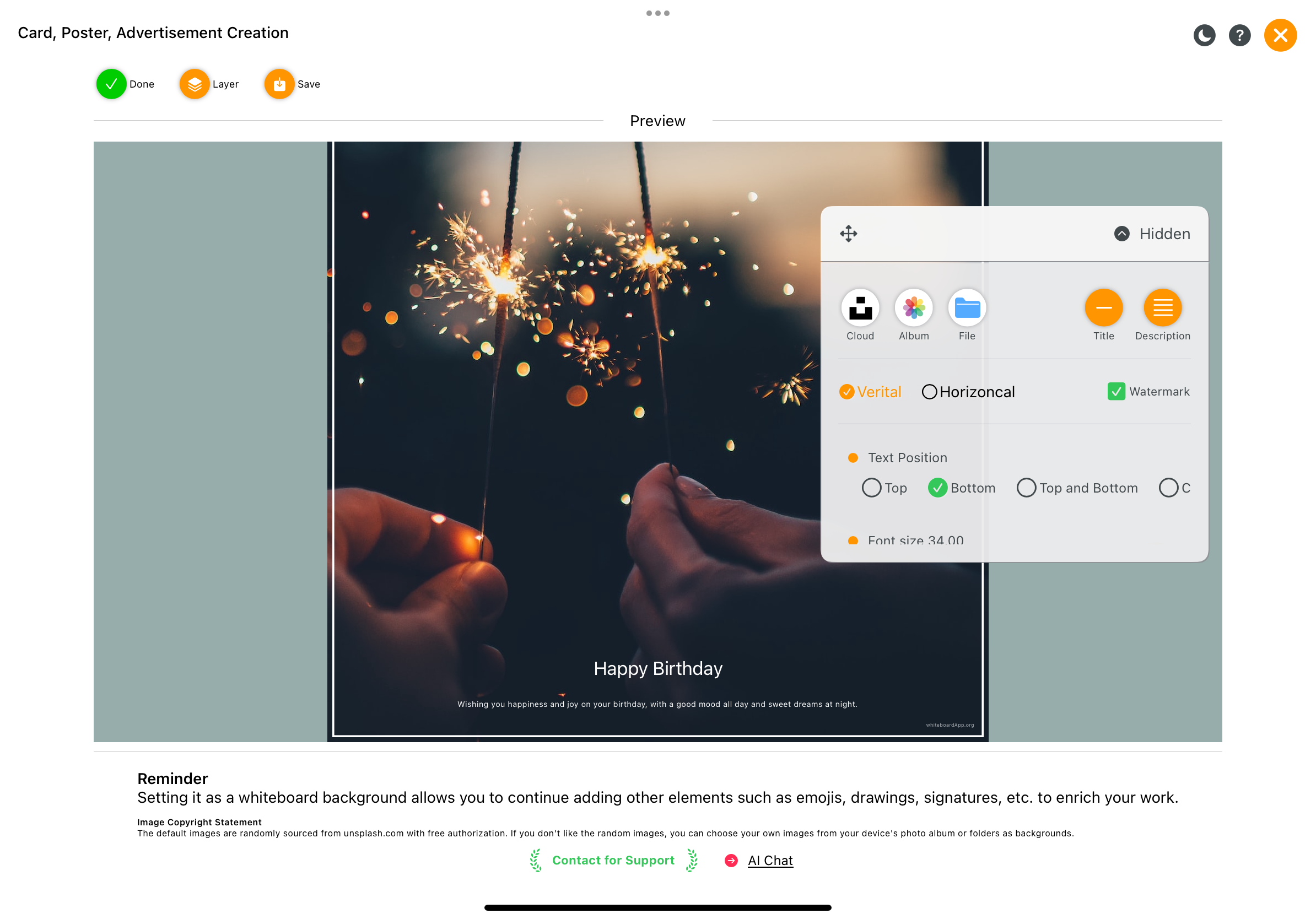
Création de graphiques simples
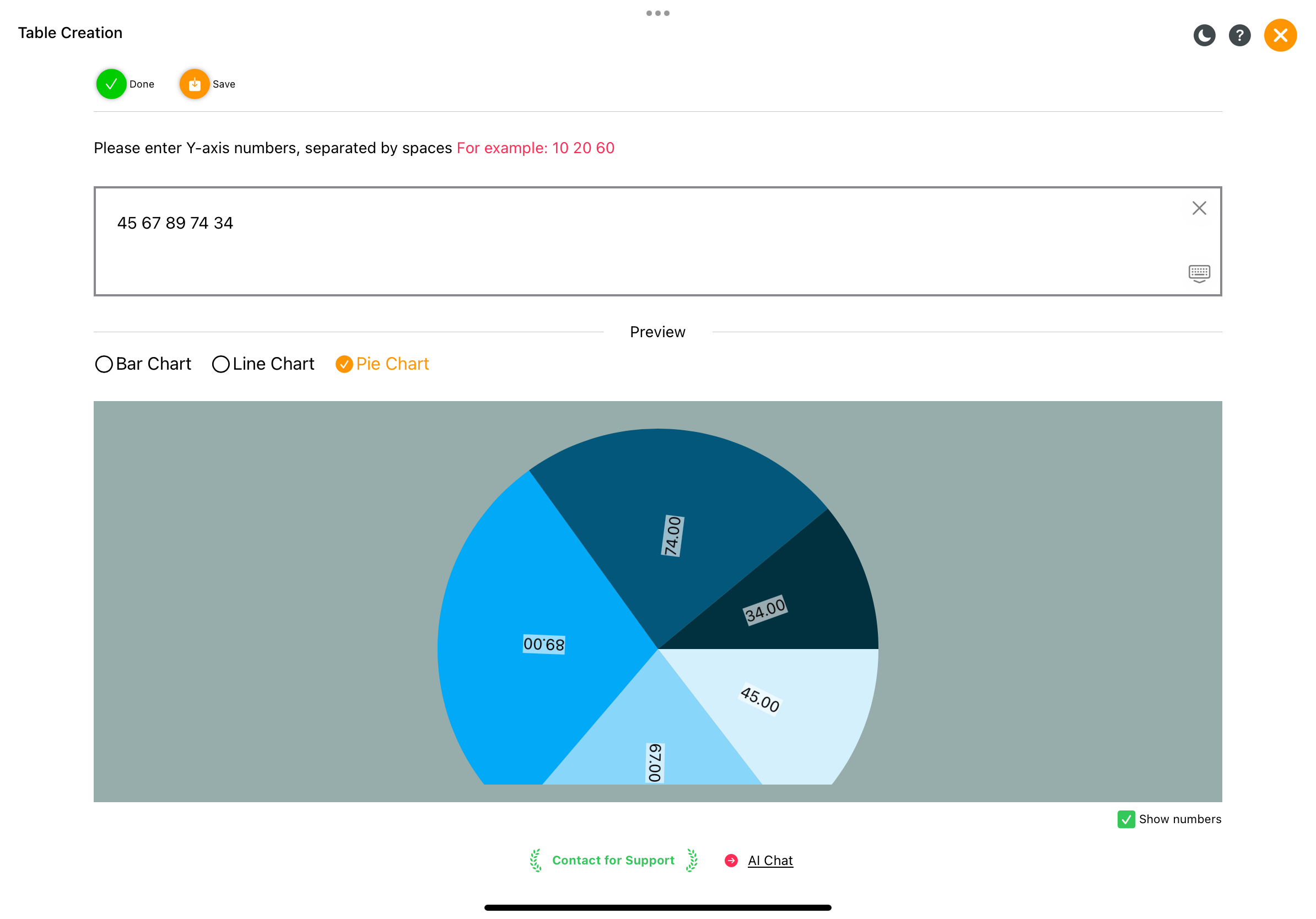
Création de tableaux simples
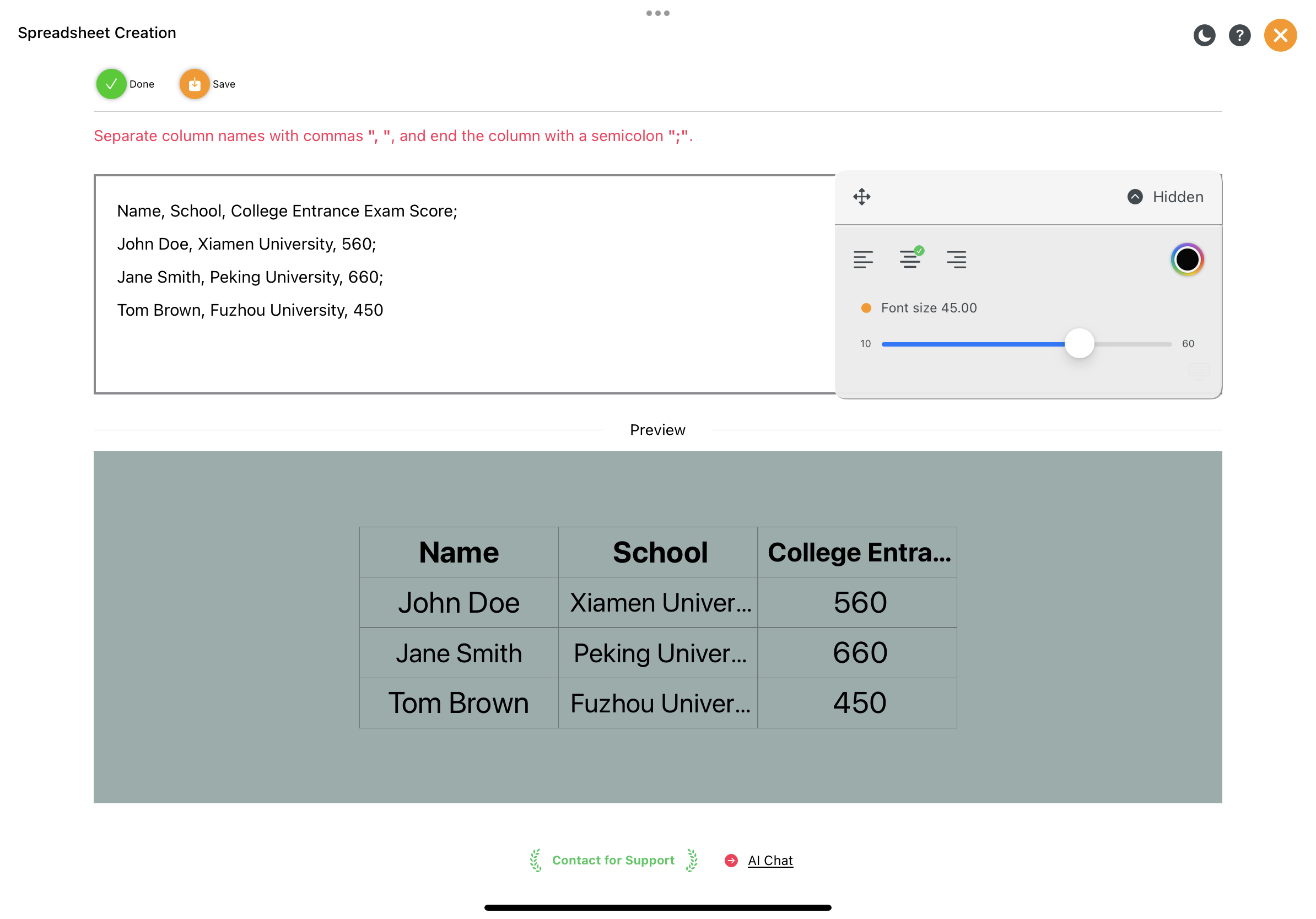
Création de petites cartes
Cartes de mots
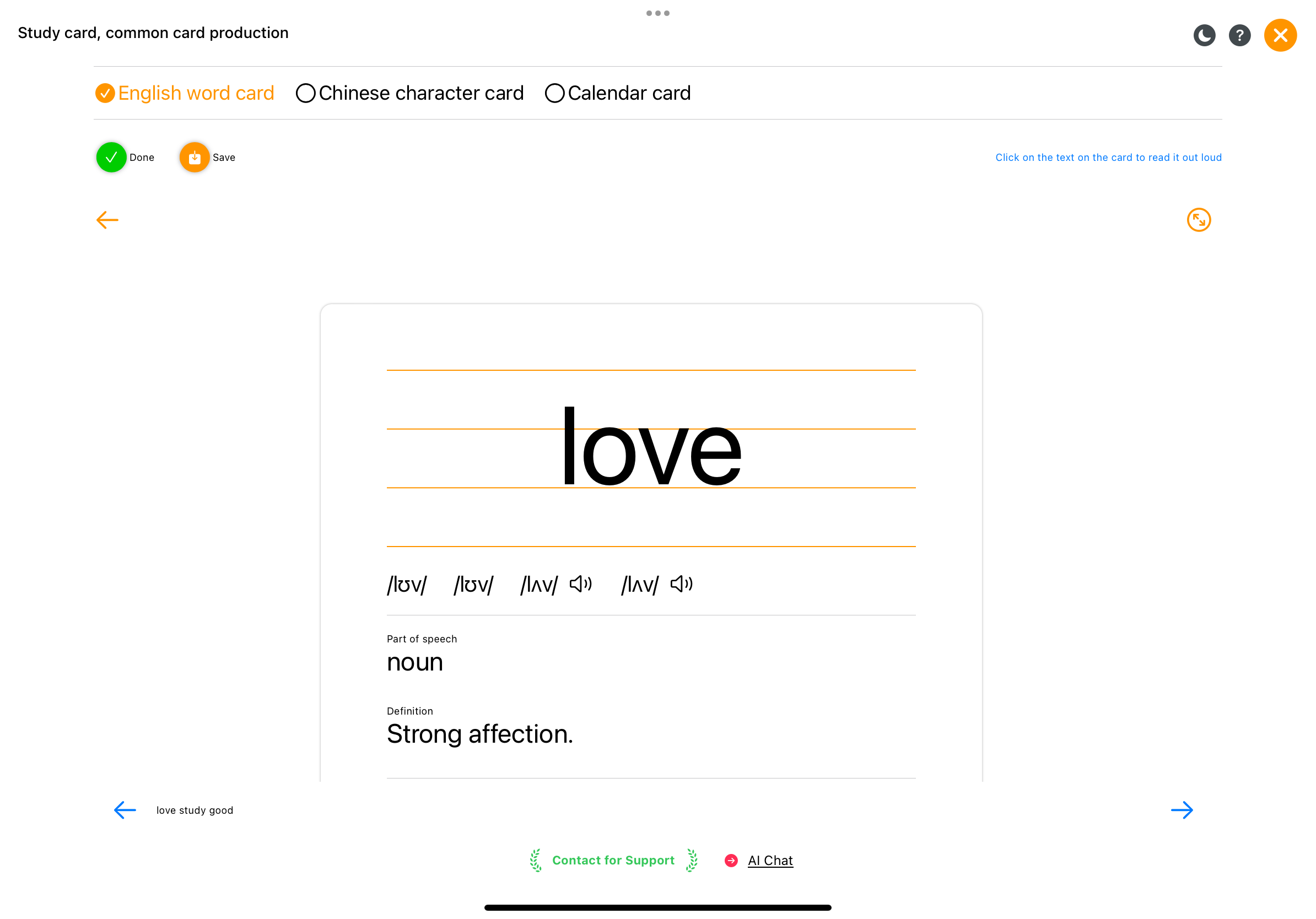
Cartes de mots
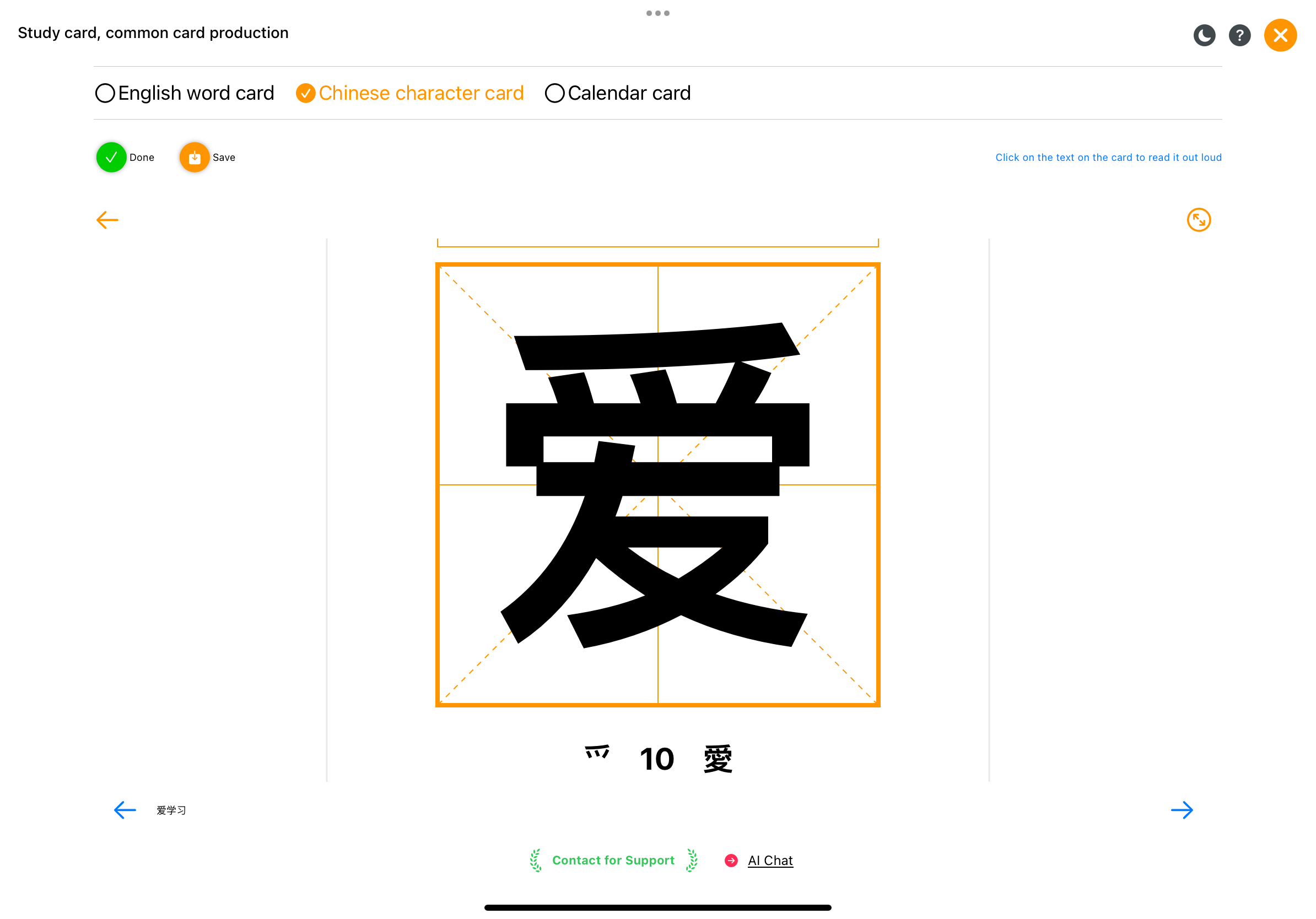
Progression annuelle, partagez-la pour encourager les gens à progresser
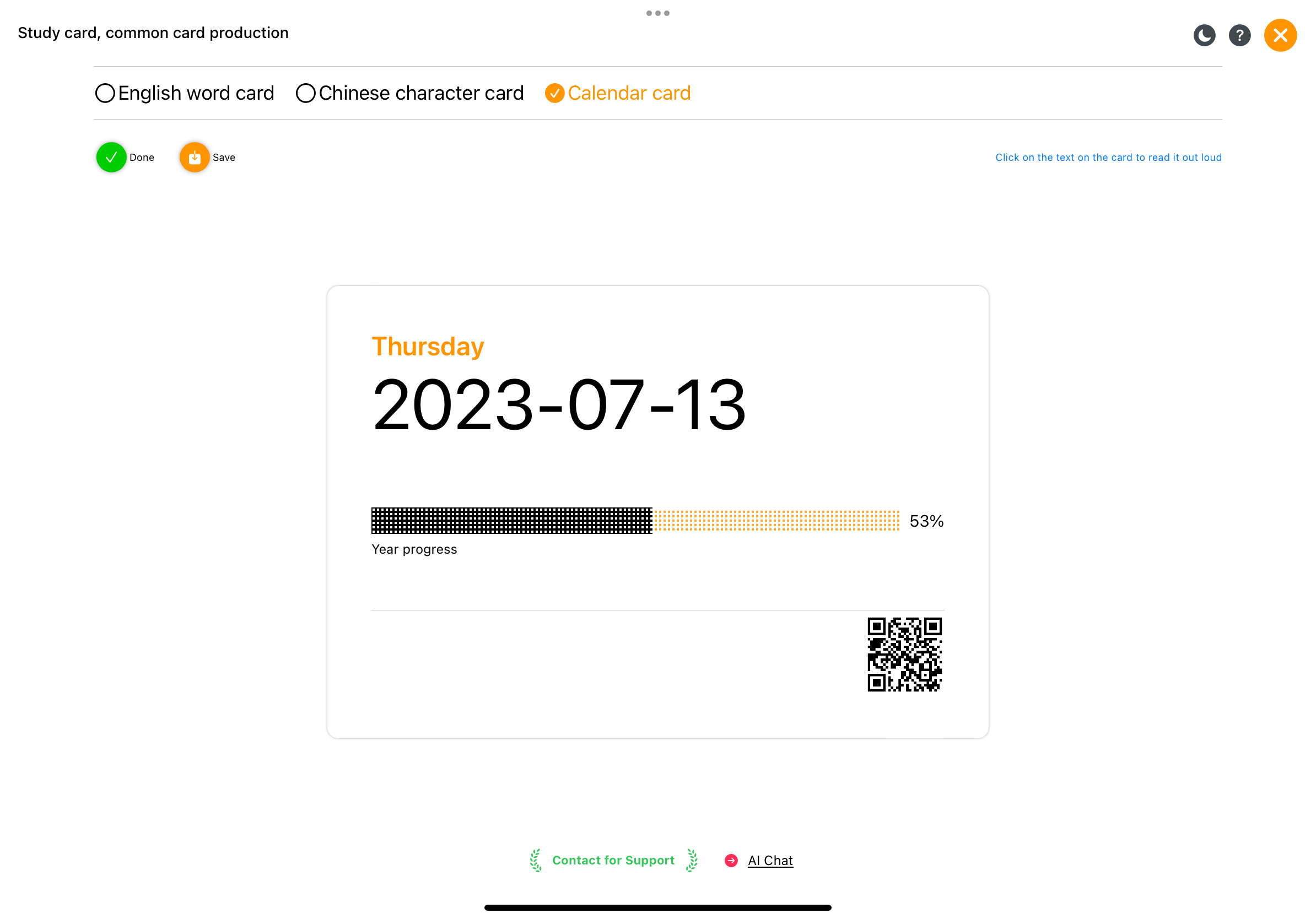
Bibliothèque de dessins animés, peut être utilisée comme modèle de dessin pour enfants, outil d'apprentissage cognitif
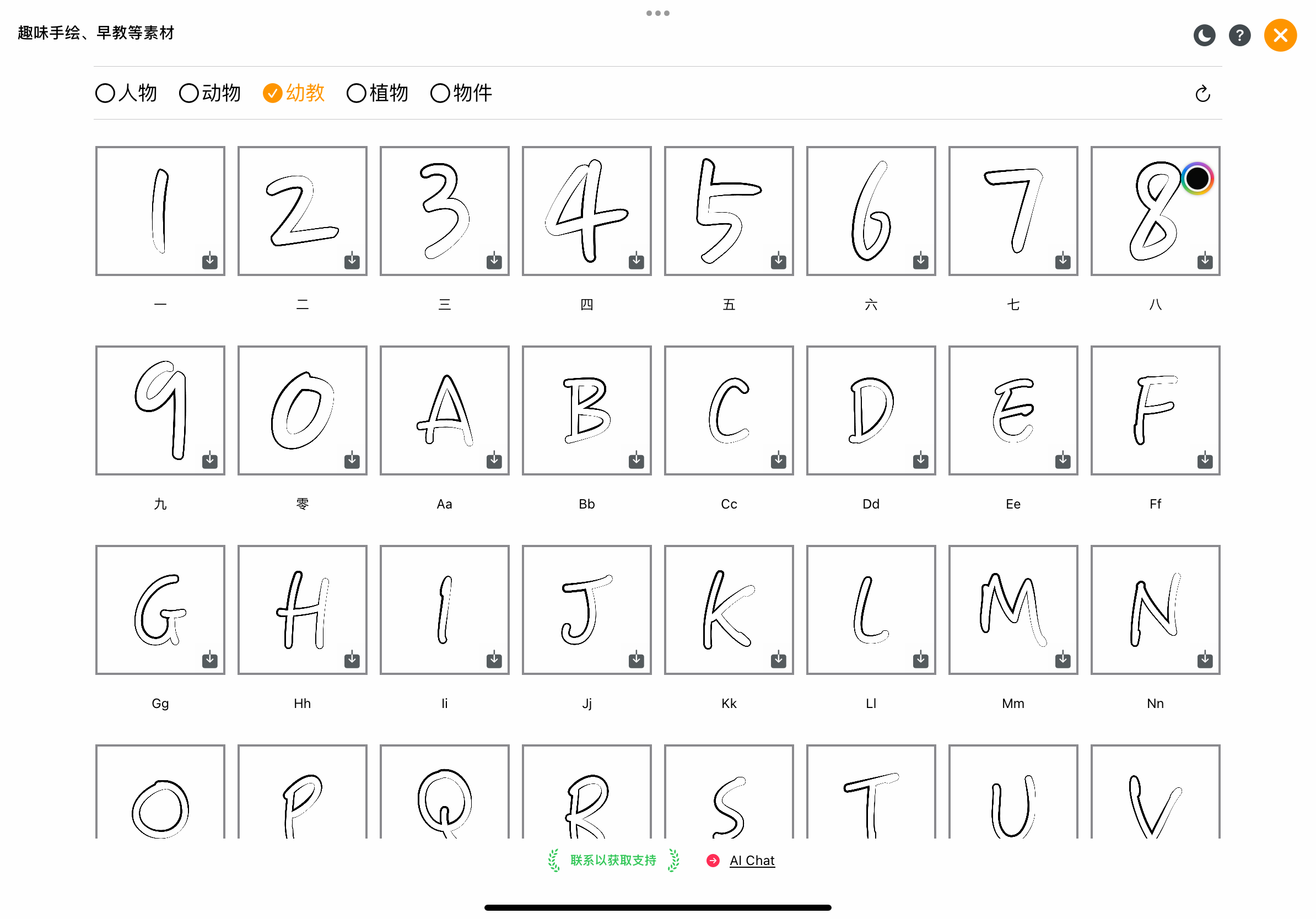
Outil de découpe
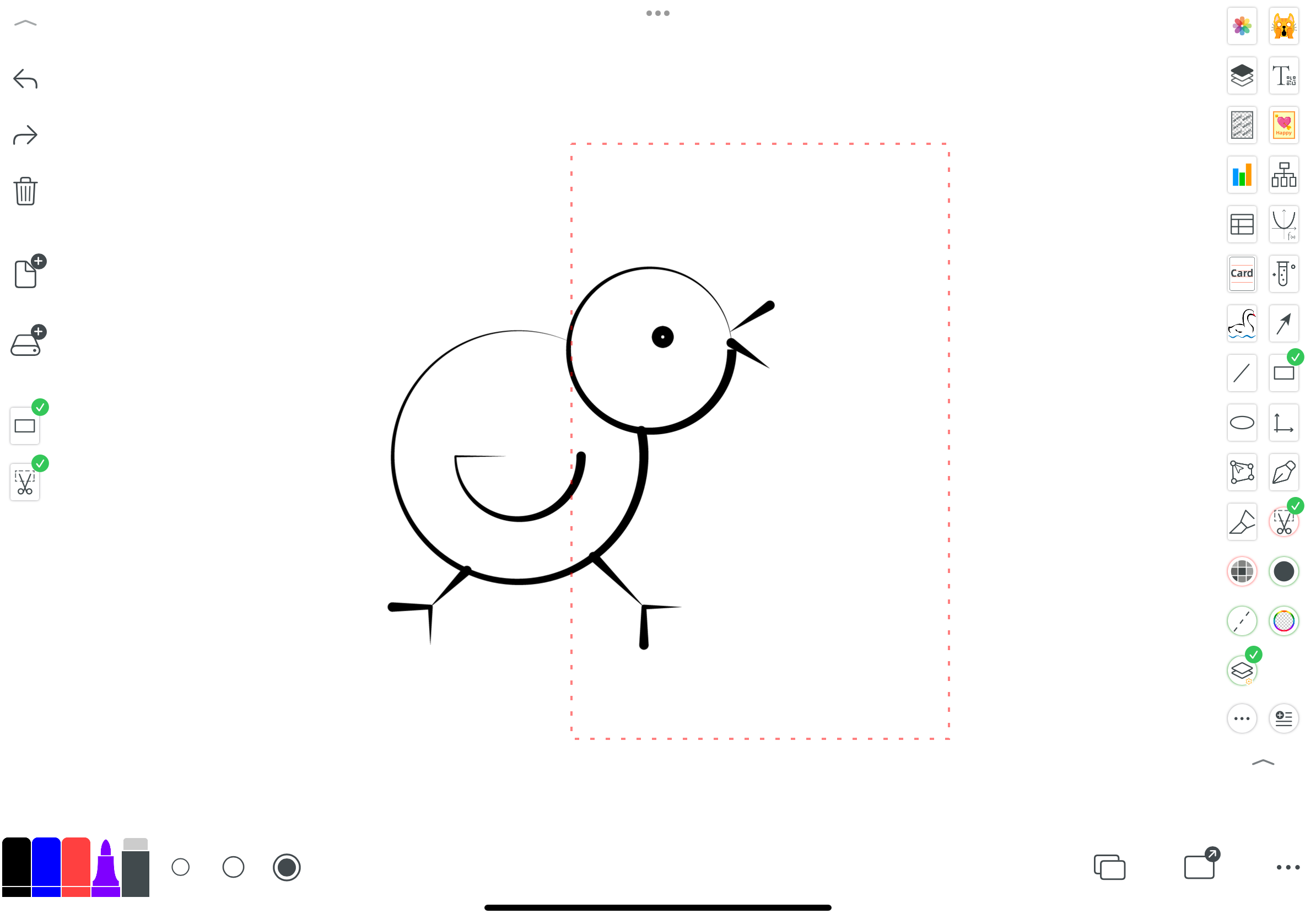
Pointeur laser, présentation
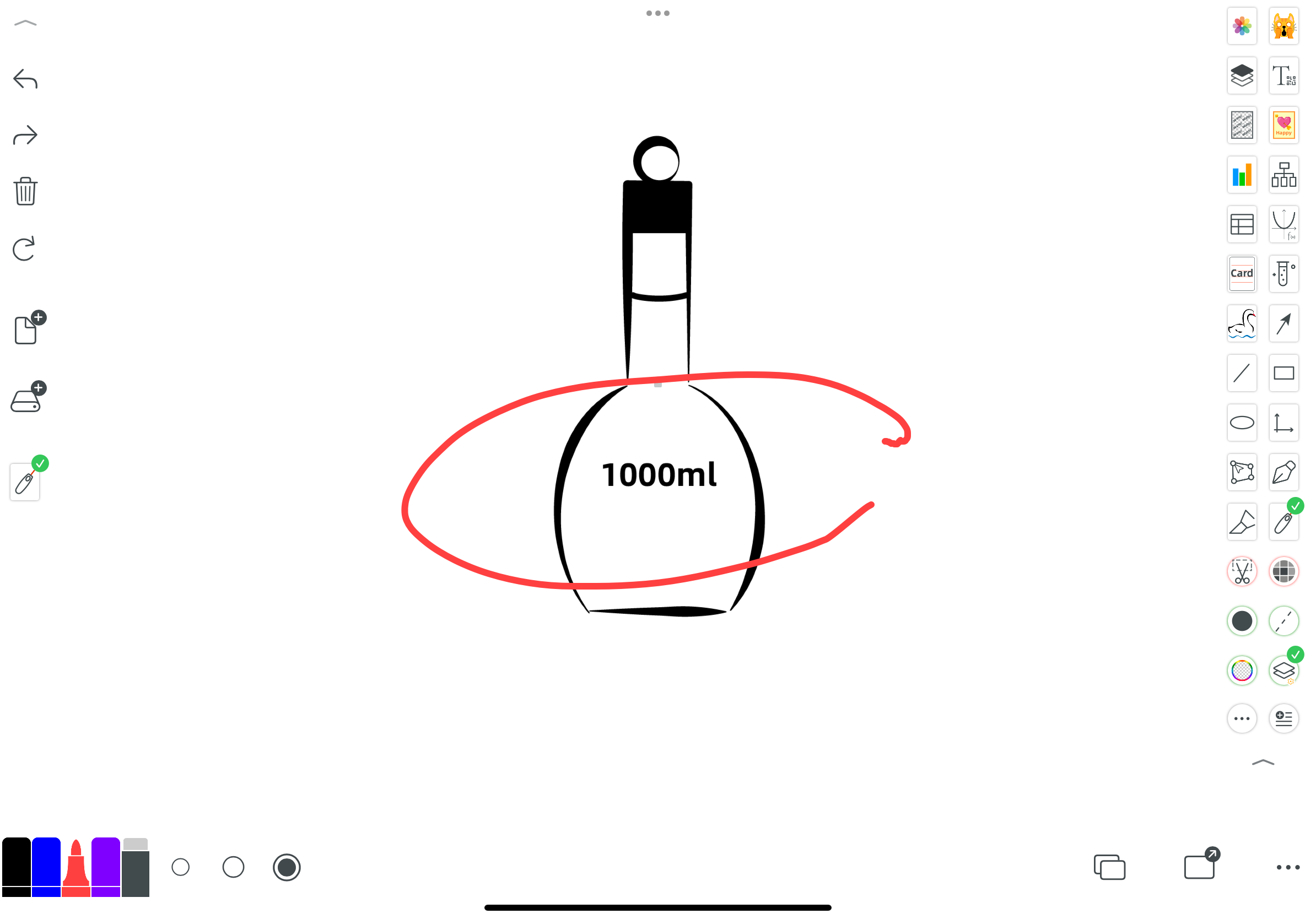
Importation directe de la bibliothèque d'images sous licence gratuite, fournie par Unsplash.
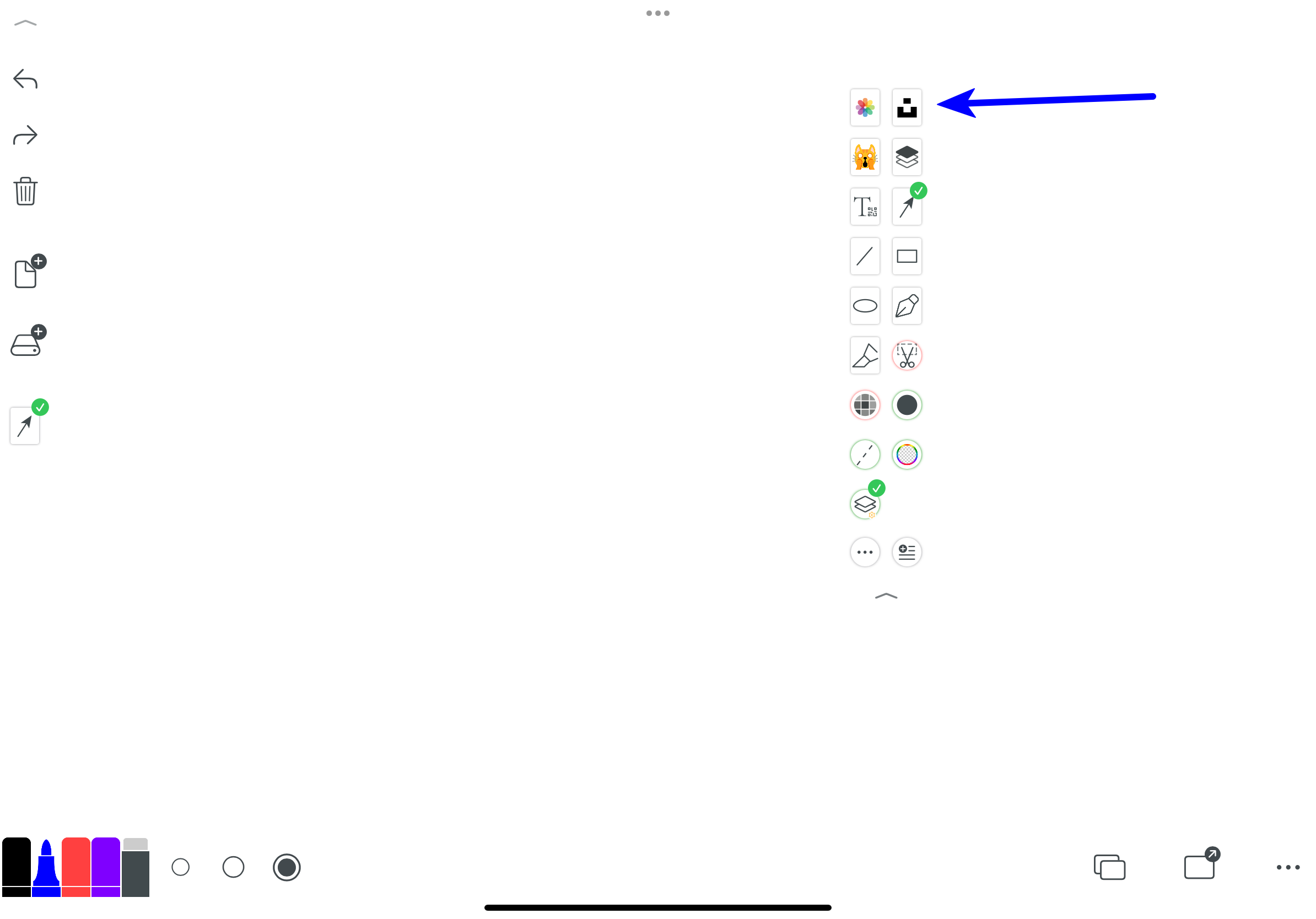
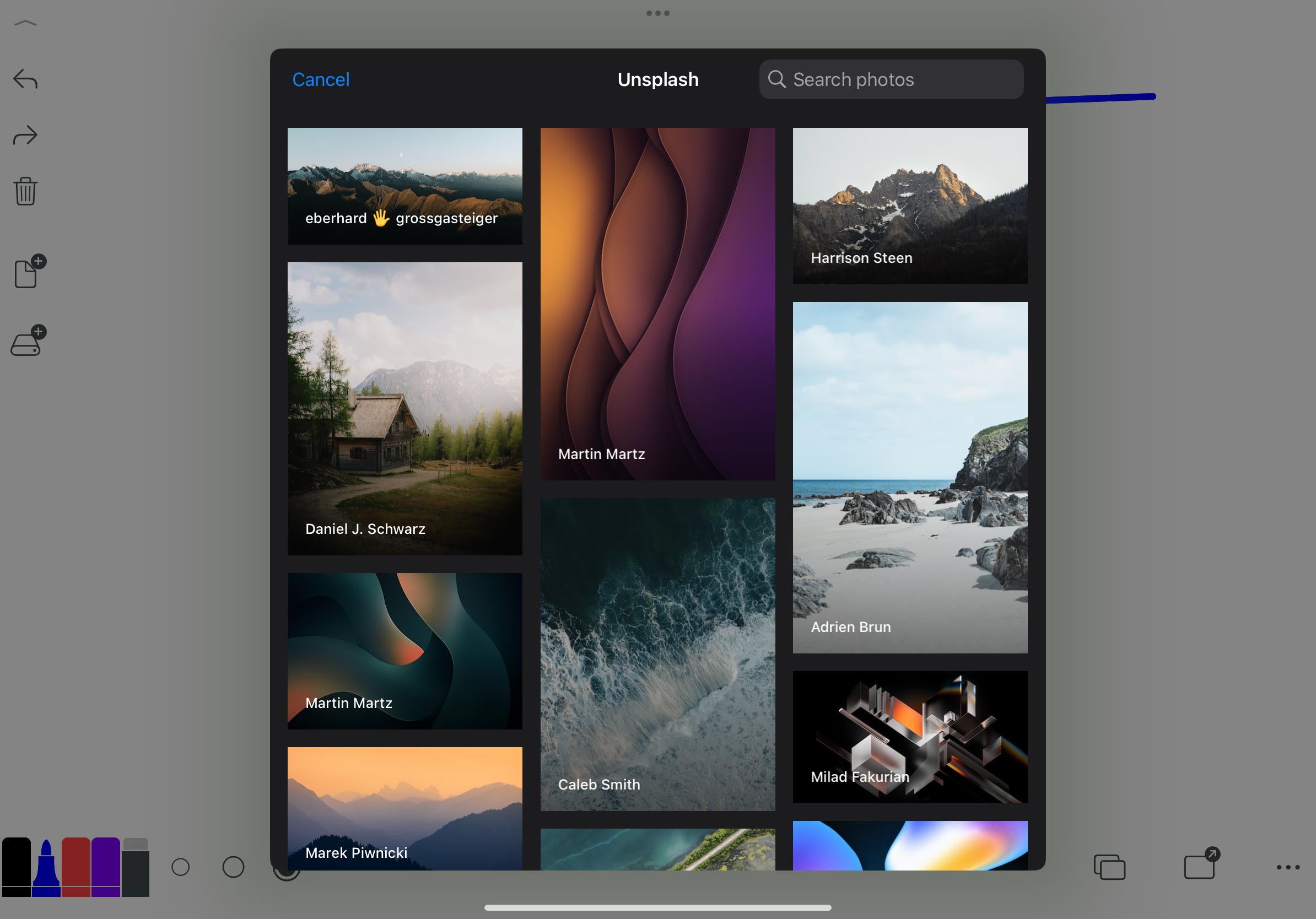
III. Paramètres du stylo : couleur et taille
- Plus de couleurs de stylo
- Effaceur
- Plus de tailles de stylo
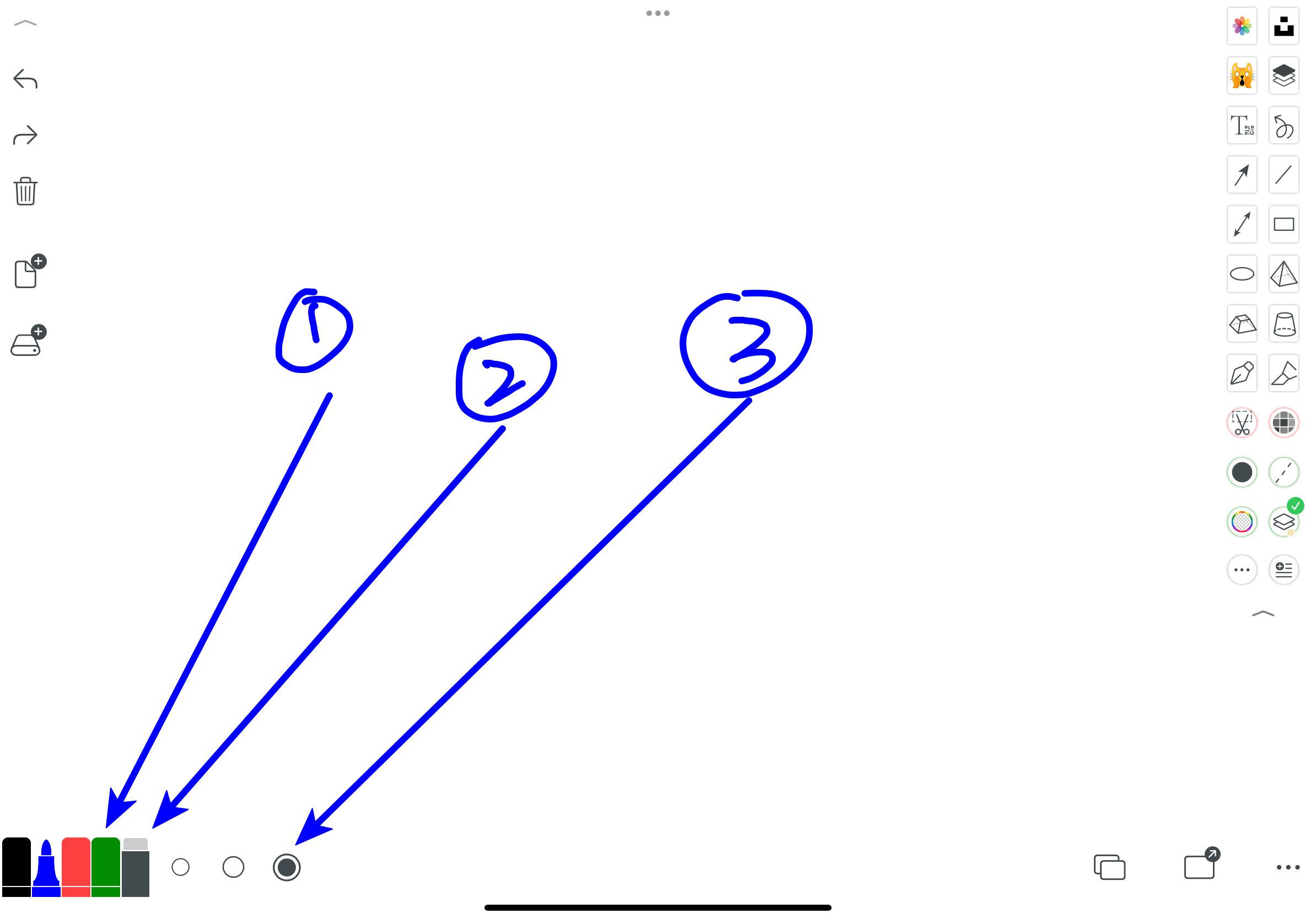
3.1, Plus de couleurs de stylo
- Cet icône place la collection de couleurs sur le tableau en tant que raccourci, pour faciliter l'utilisation de plus de couleurs
- Couleur personnalisée
- Collection de couleurs populaires, sélection des couleurs populaires de l'année, peut être placée directement sur le tableau en tant que raccourci
- Définir l'opacité par défaut de la couleur, cela n'a d'effet que lorsque l'outil de transparence est sélectionné
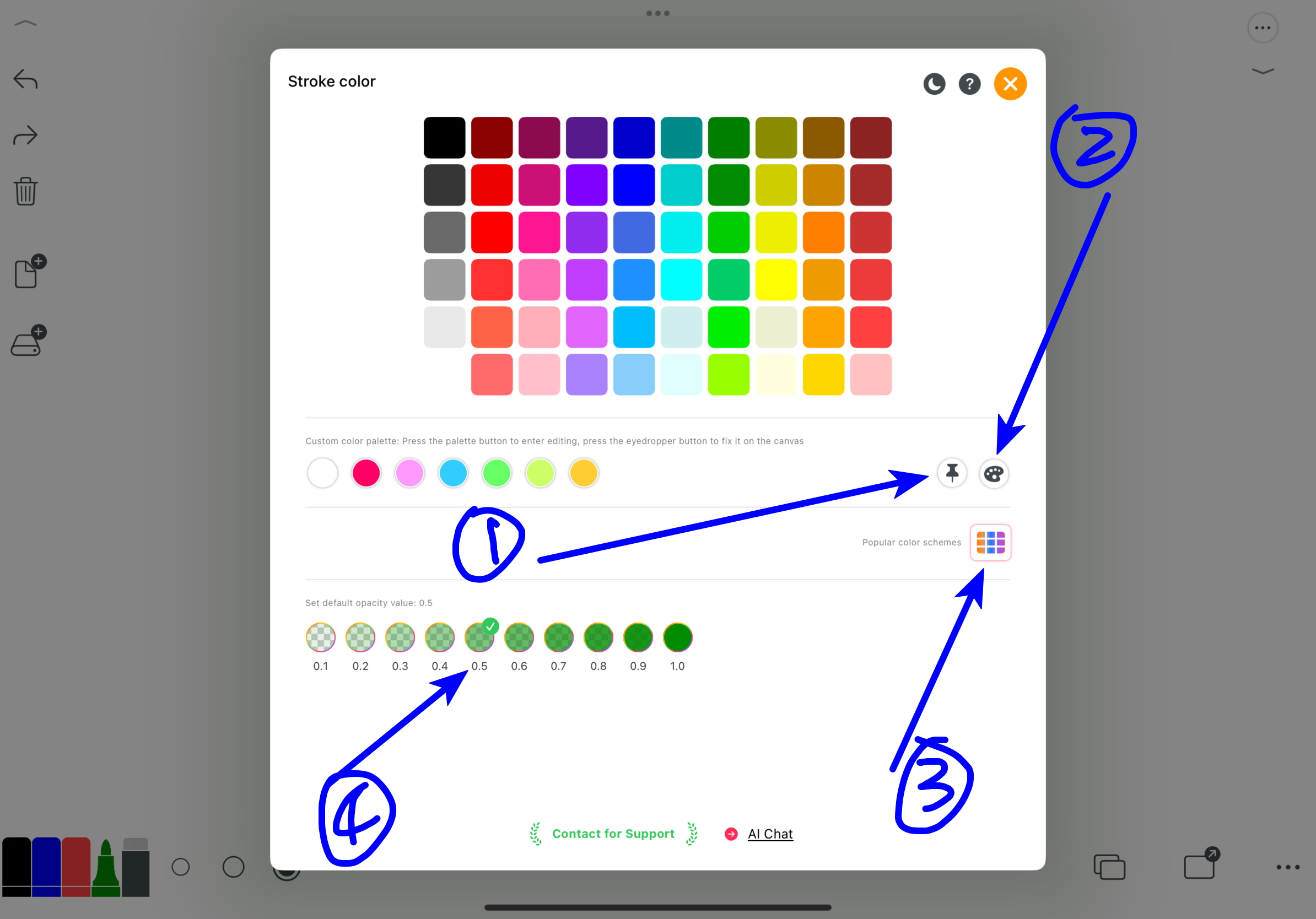
3.3, Plus de tailles de stylo
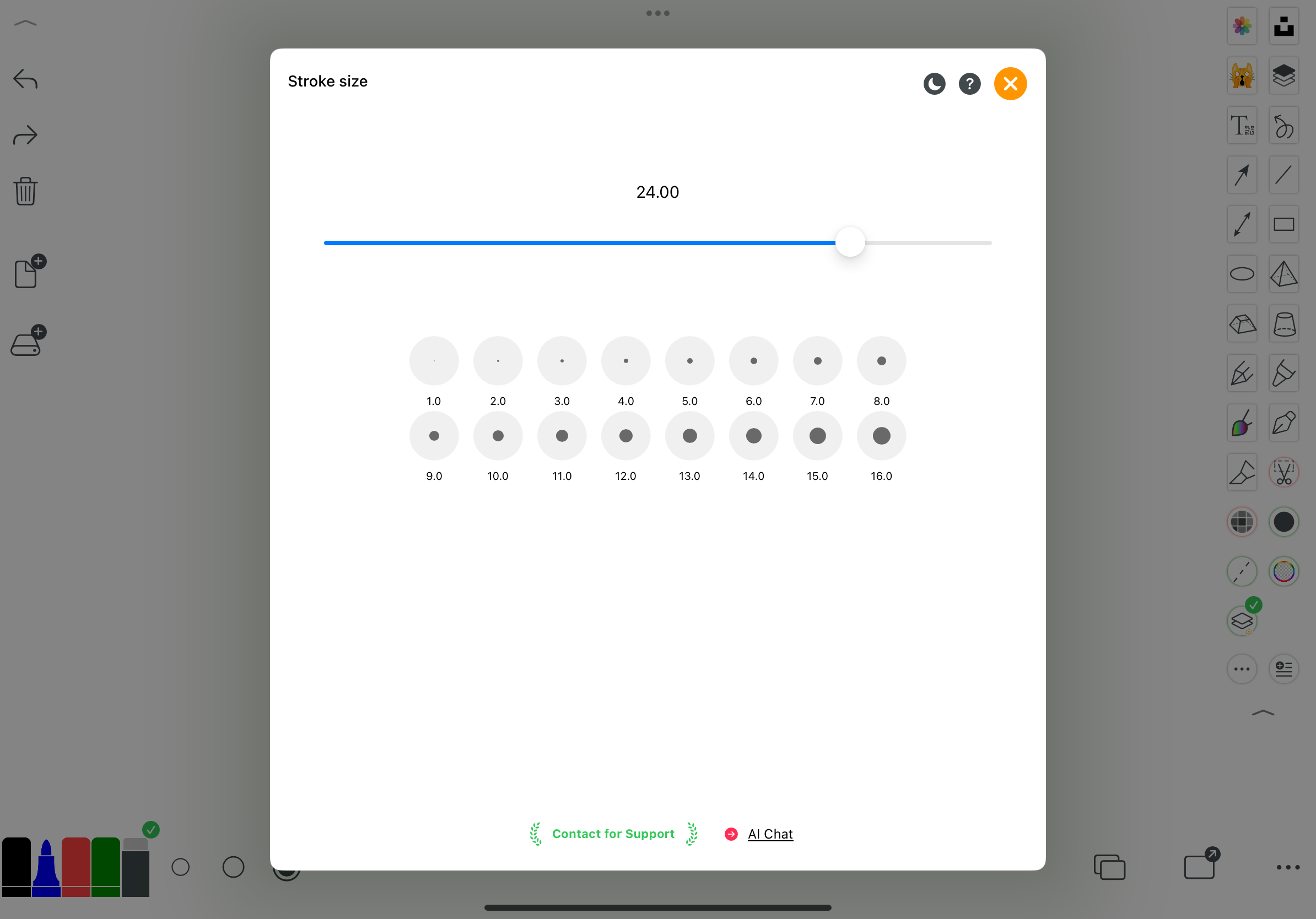
IV. Zone de fonction de pagination en mode fichier
1. Fichier en mode de toile limitée
Plusieurs pages, accéder à la pagination
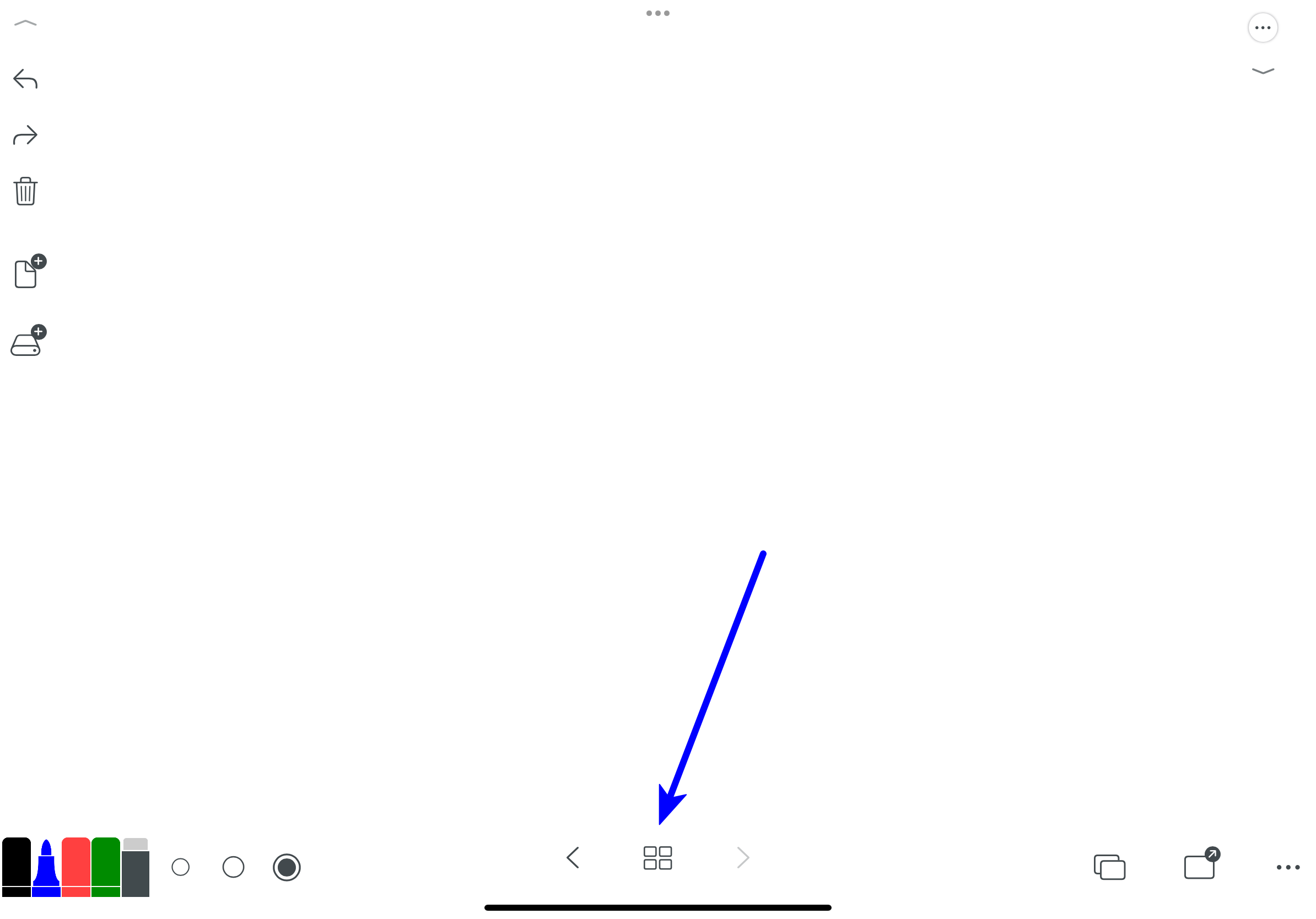
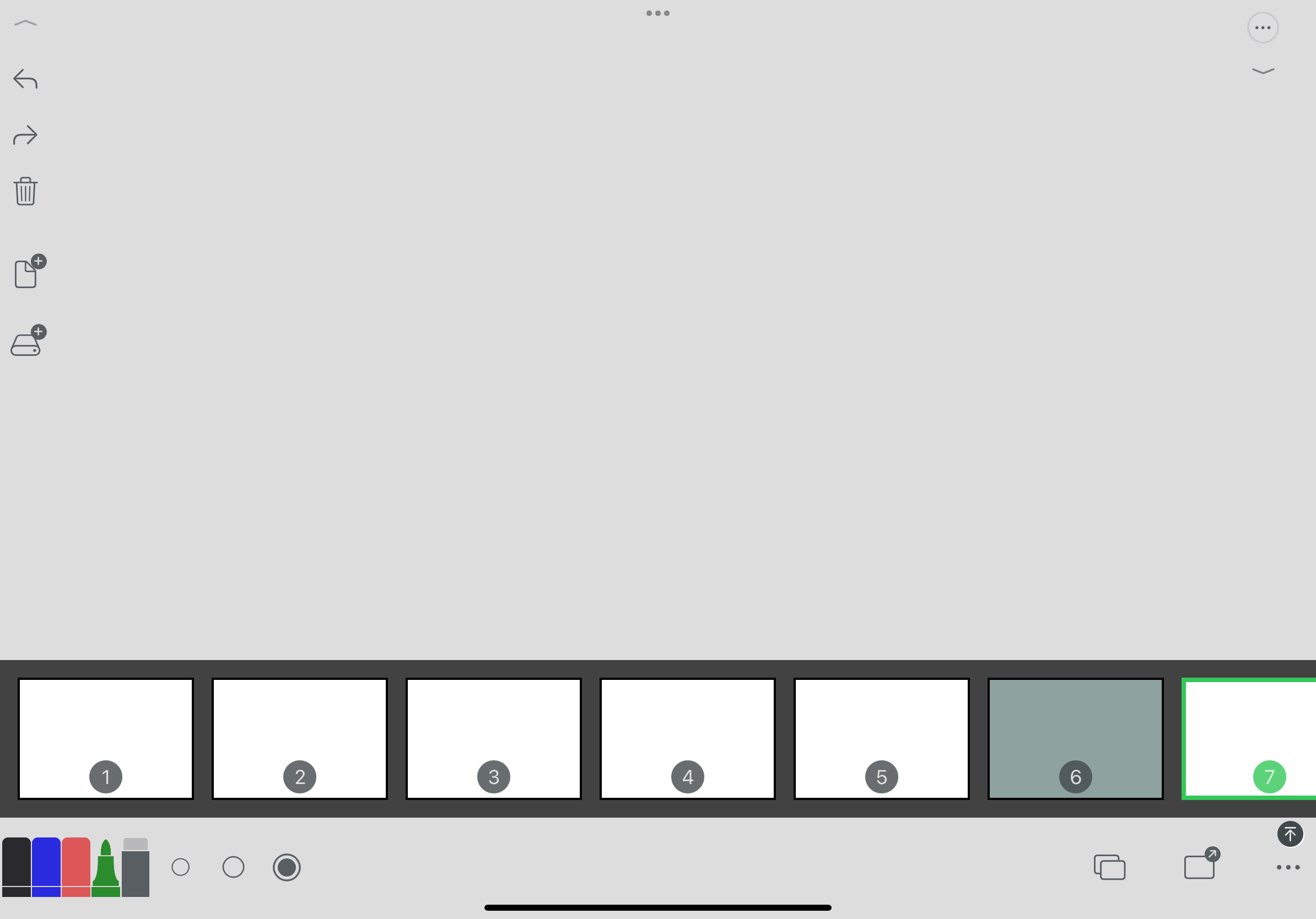
Vous pouvez faire glisser et déposer pour ajuster l'ordre des pages
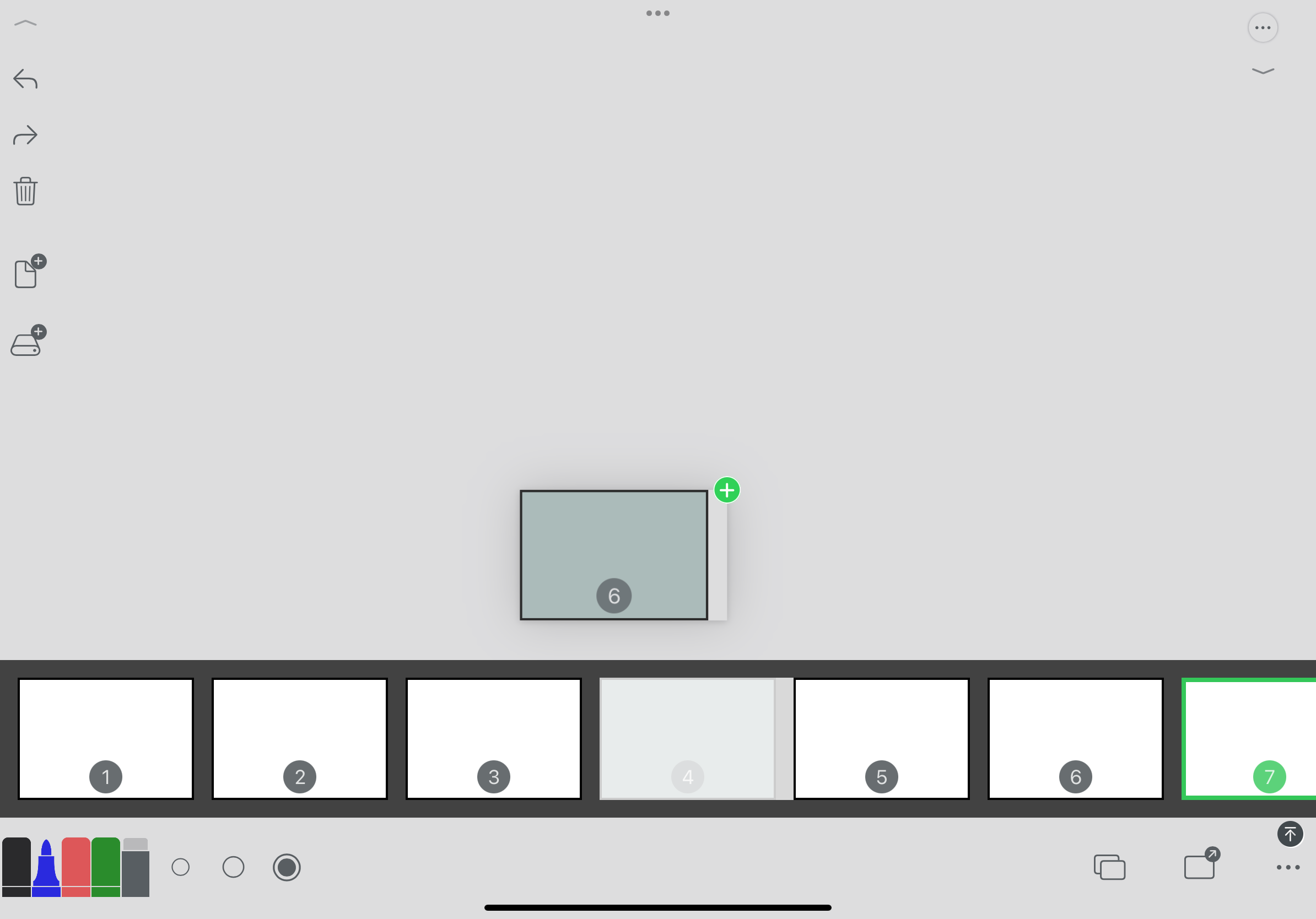
2. Fichier en mode de toile illimitée
Accéder à la localisation
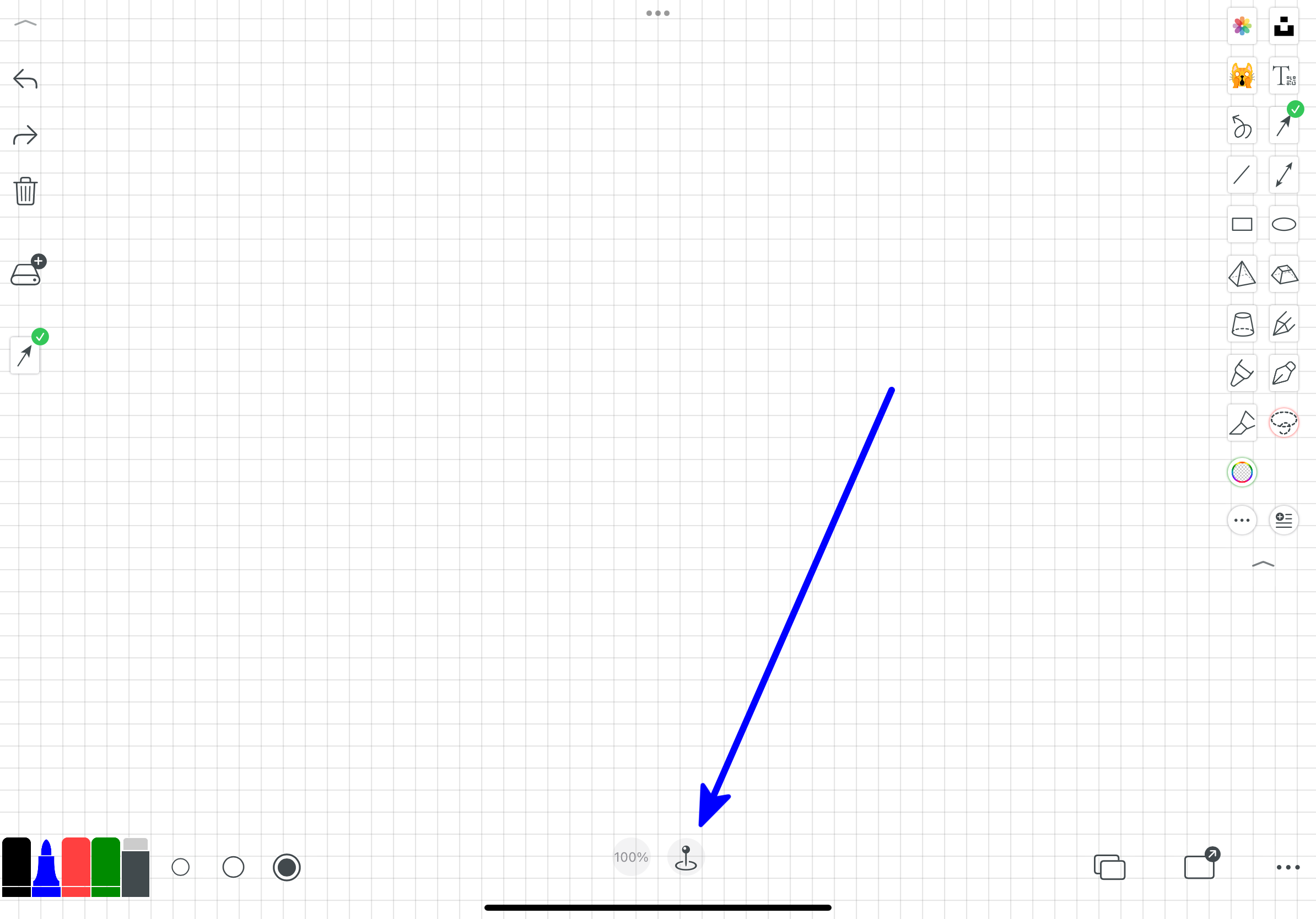
Définir une étiquette pour la position de la zone visible actuelle, pour faciliter la recherche de votre contenu de travail
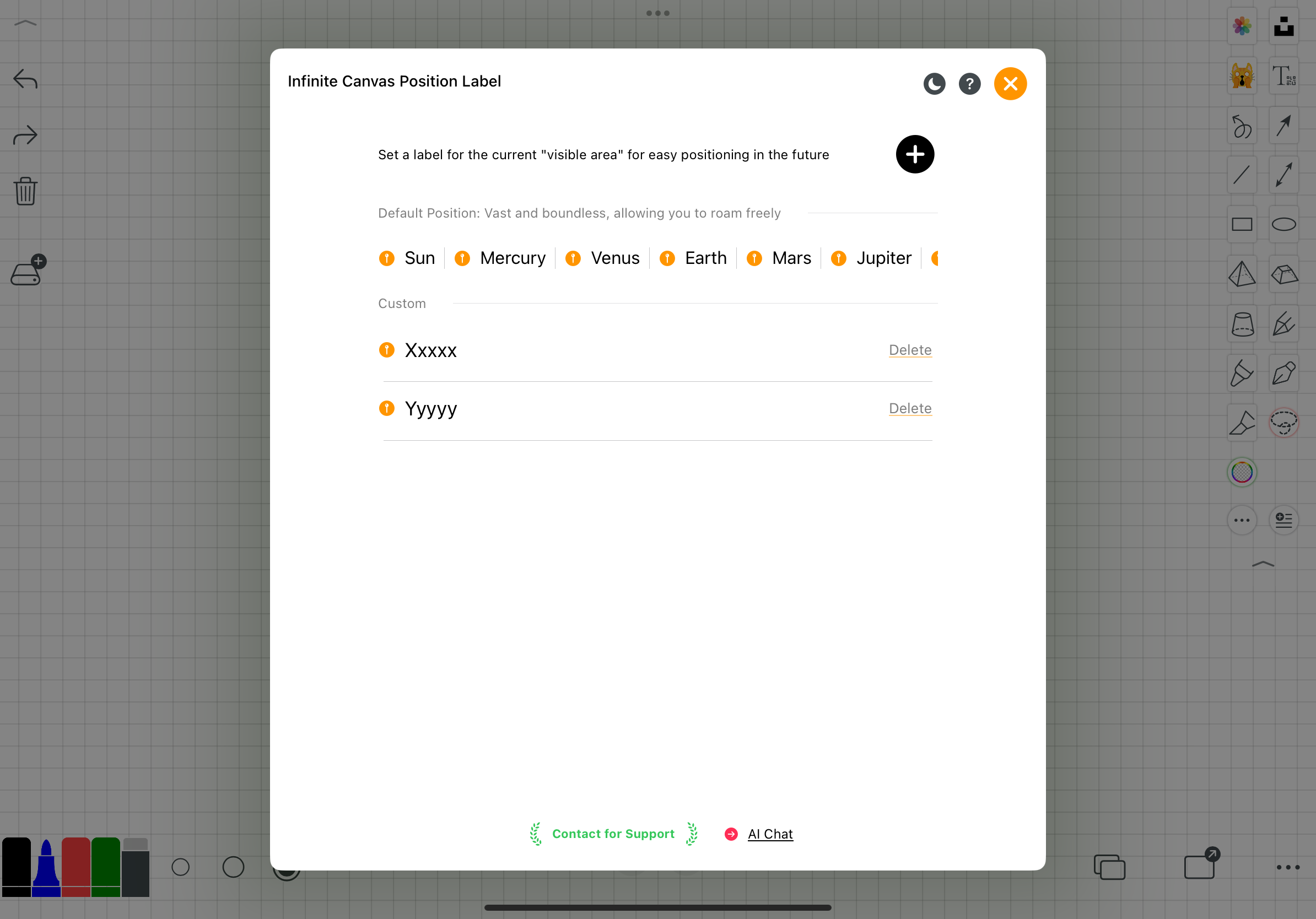
V. Zone d'exportation et de paramètres
- Définir le modèle d'arrière-plan
- Exporter et partager le fichier
- Plus de paramètres de l'application
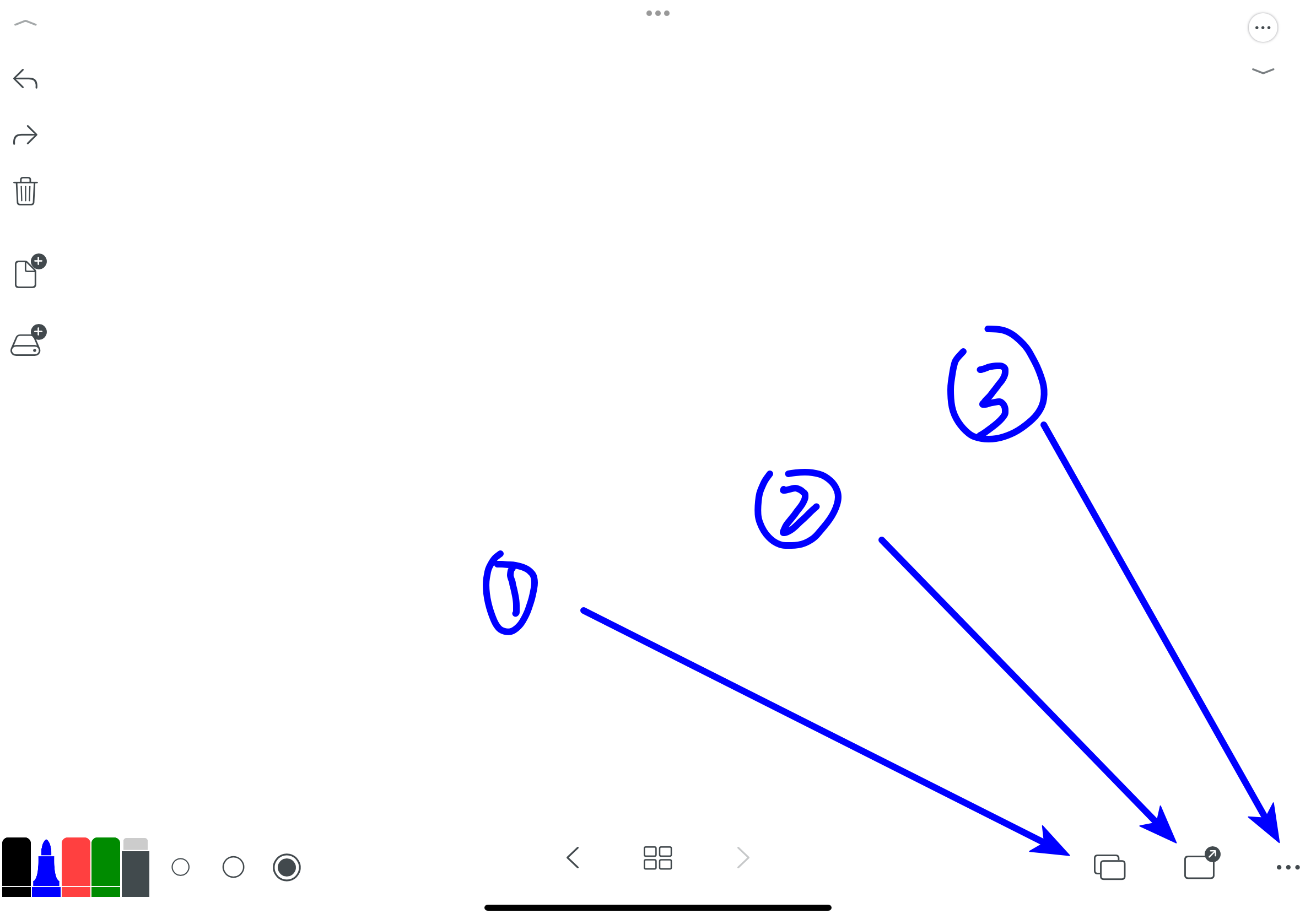
5.1, Définir le modèle d'arrière-plan
- Raccourci du modèle d'arrière-plan : image, transparent, blanc pur, couleur papier, diverses lignes de grille, tableau noir, etc.
- Accéder à plus de modèles d'arrière-plan couramment utilisés
- Thèmes spéciaux : modèles de format de papier, modèles de conception de prototypes, modèles d'exécution de coaching
- Modèles de couleurs personnalisées (couleurs illimitées)
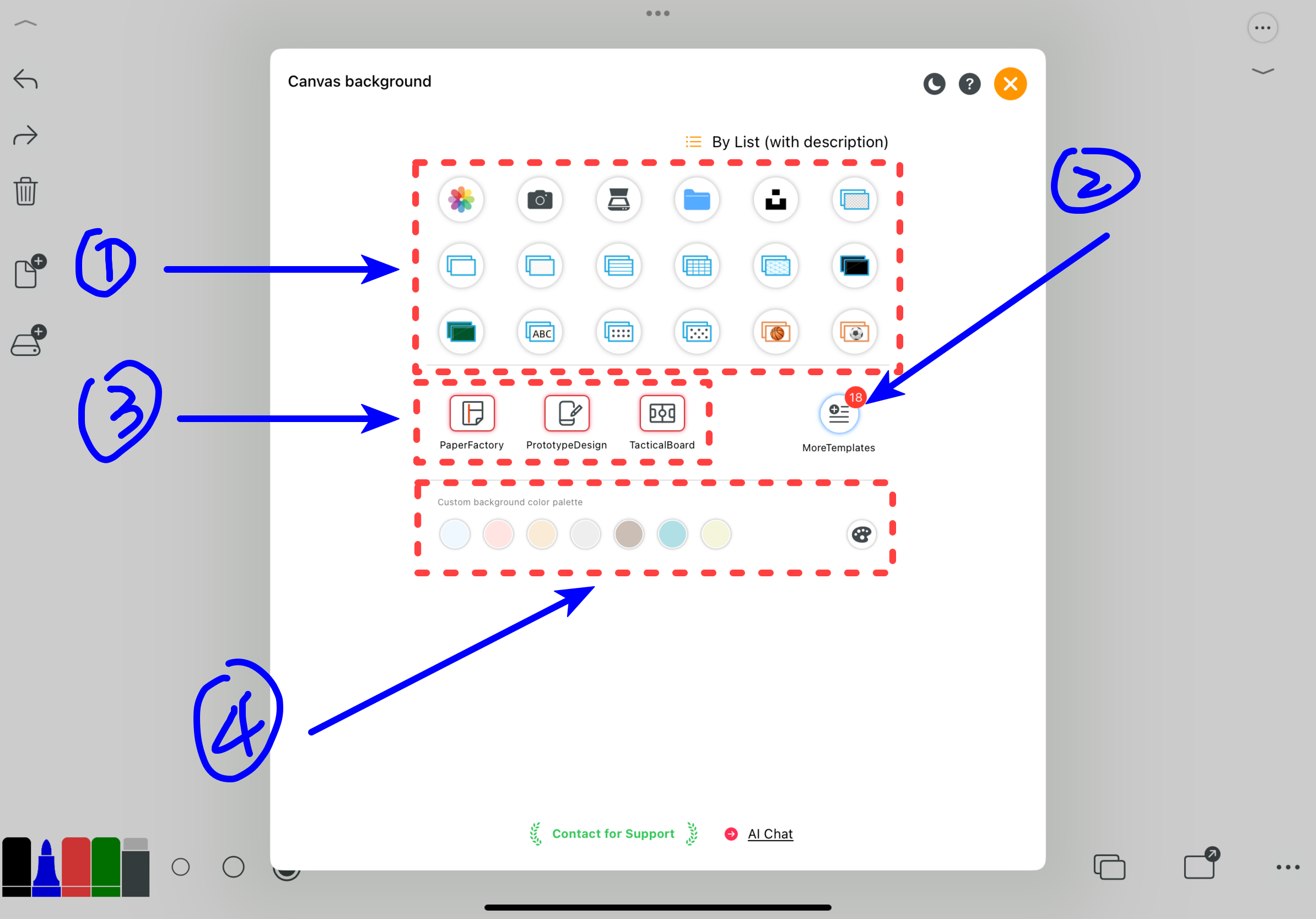
Voici quelques exemples de modèles, vous pouvez les parcourir rapidement
Scanner, vous pouvez scanner plusieurs images en une seule fois et les insérer automatiquement dans le tableau dans l'ordre.
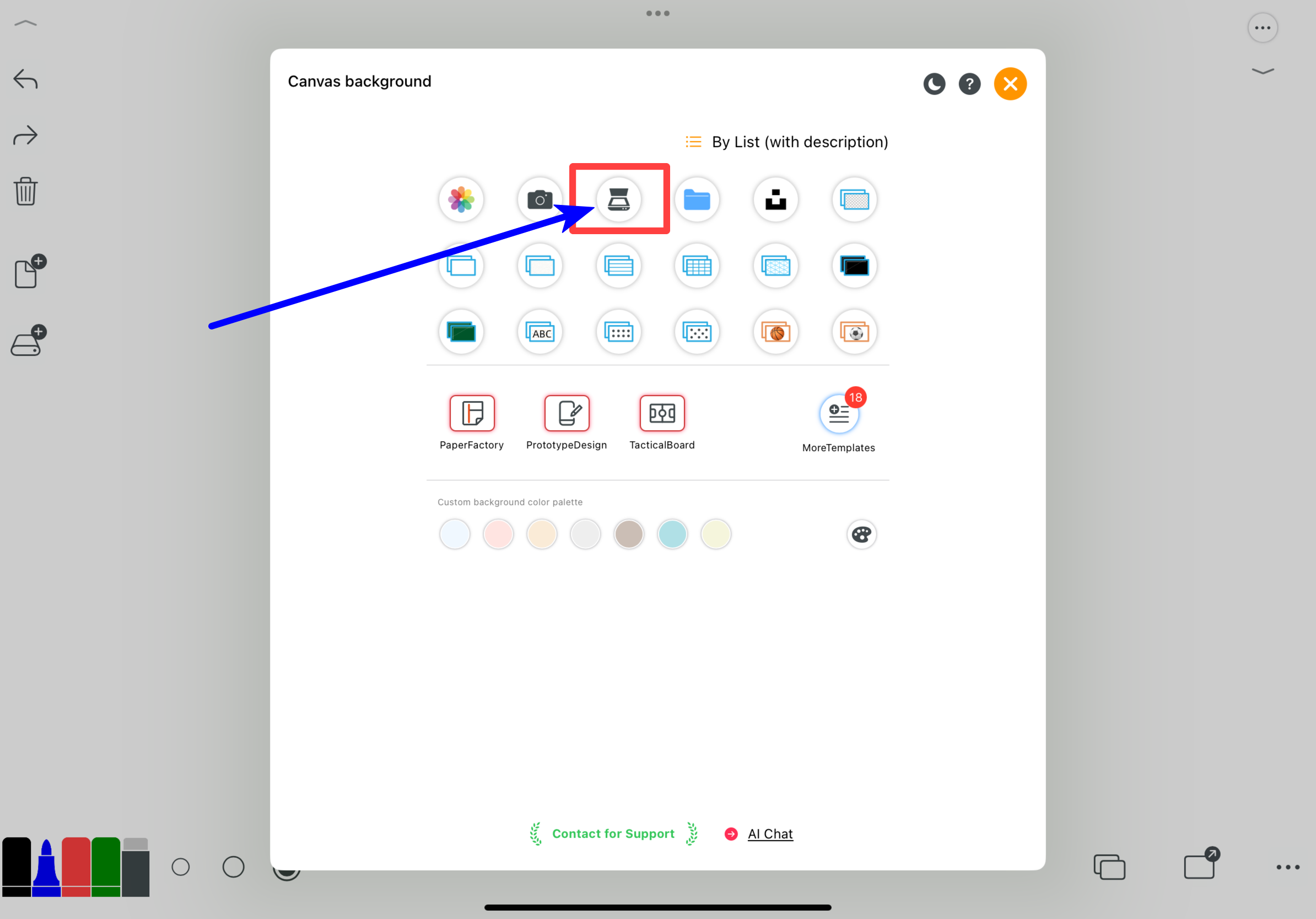 Transparent
Transparent
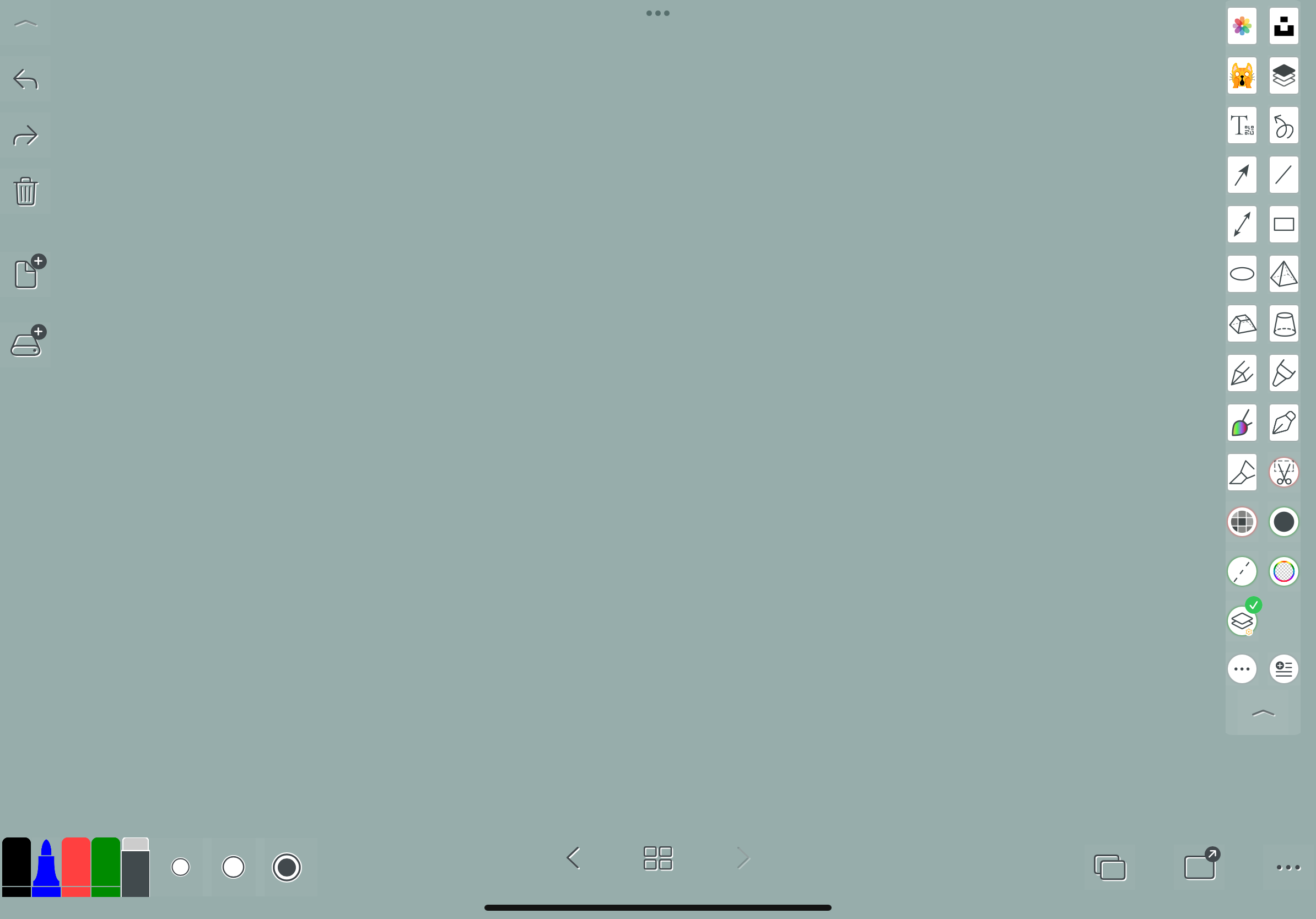 Motif de papier
Motif de papier
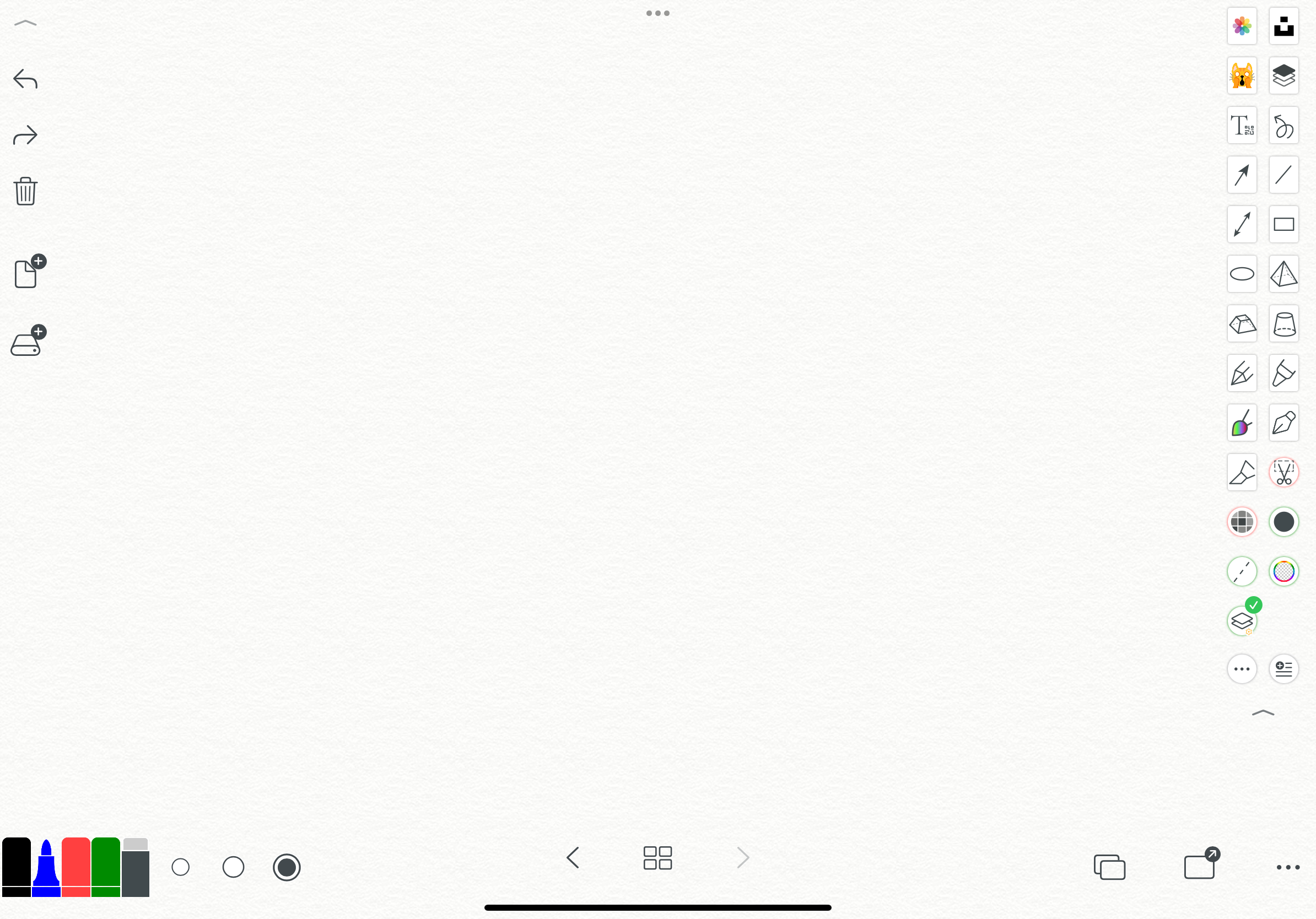 Lignes horizontales
Lignes horizontales
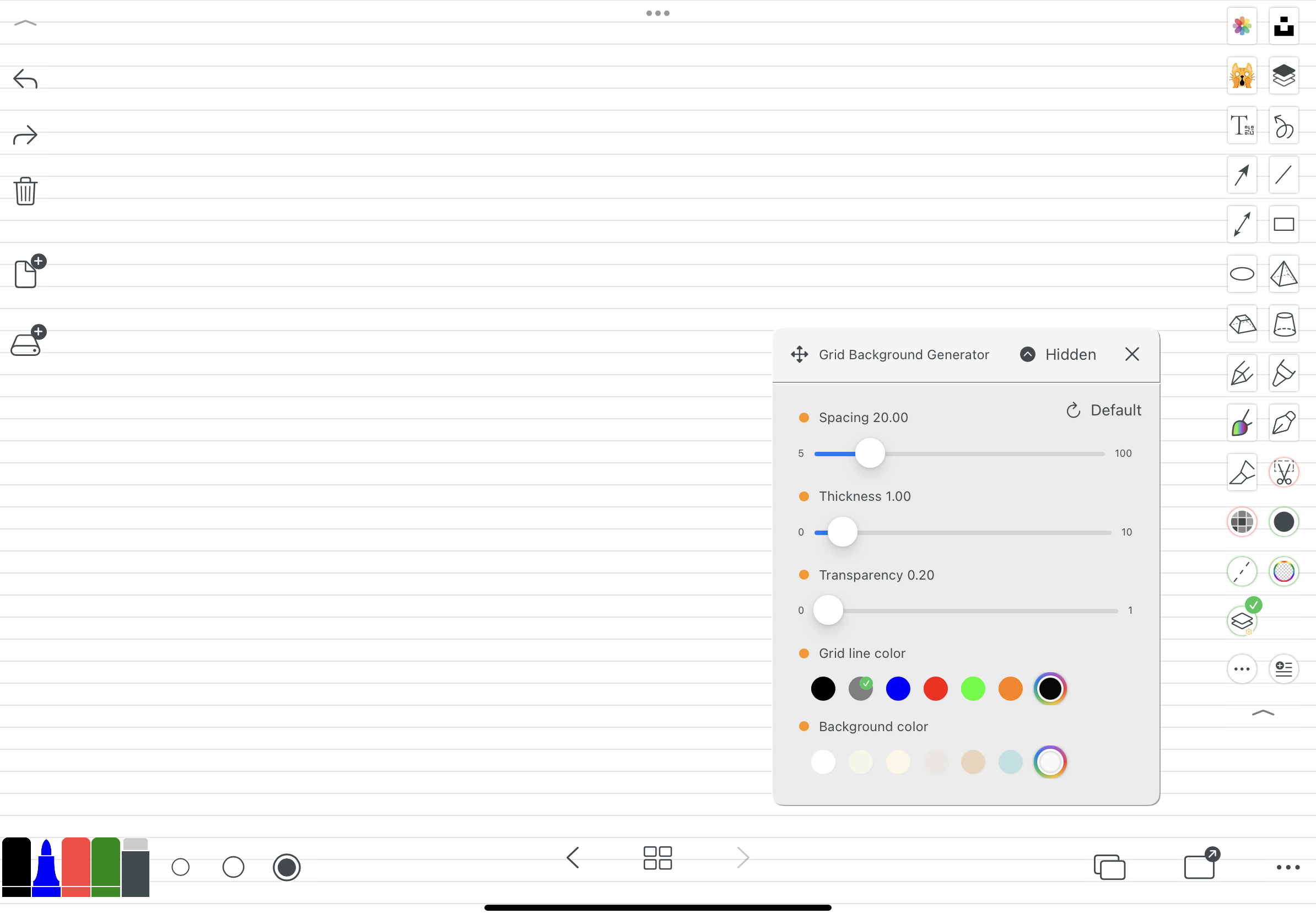 Lignes carrées
Lignes carrées
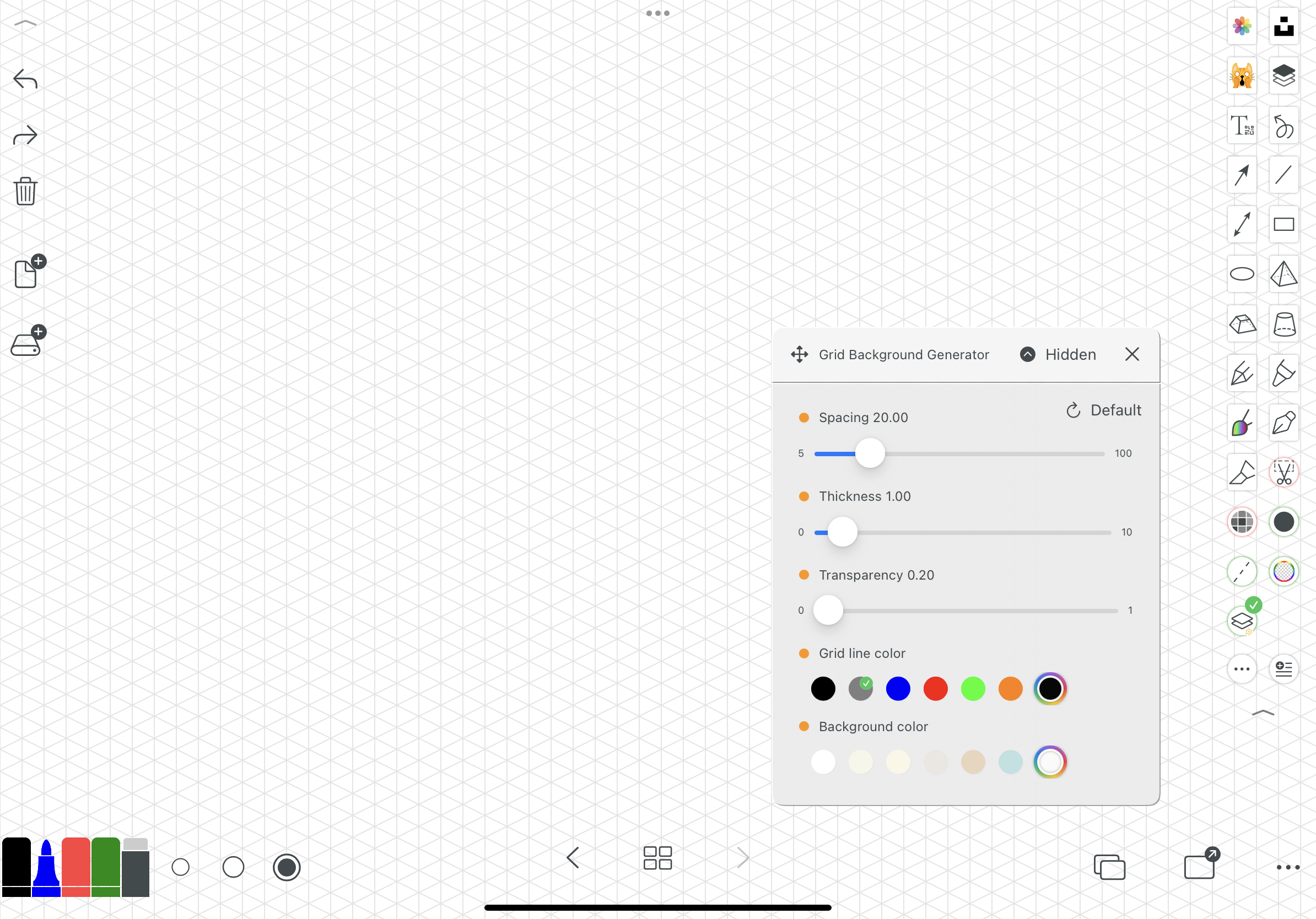 Tableau noir
Tableau noir
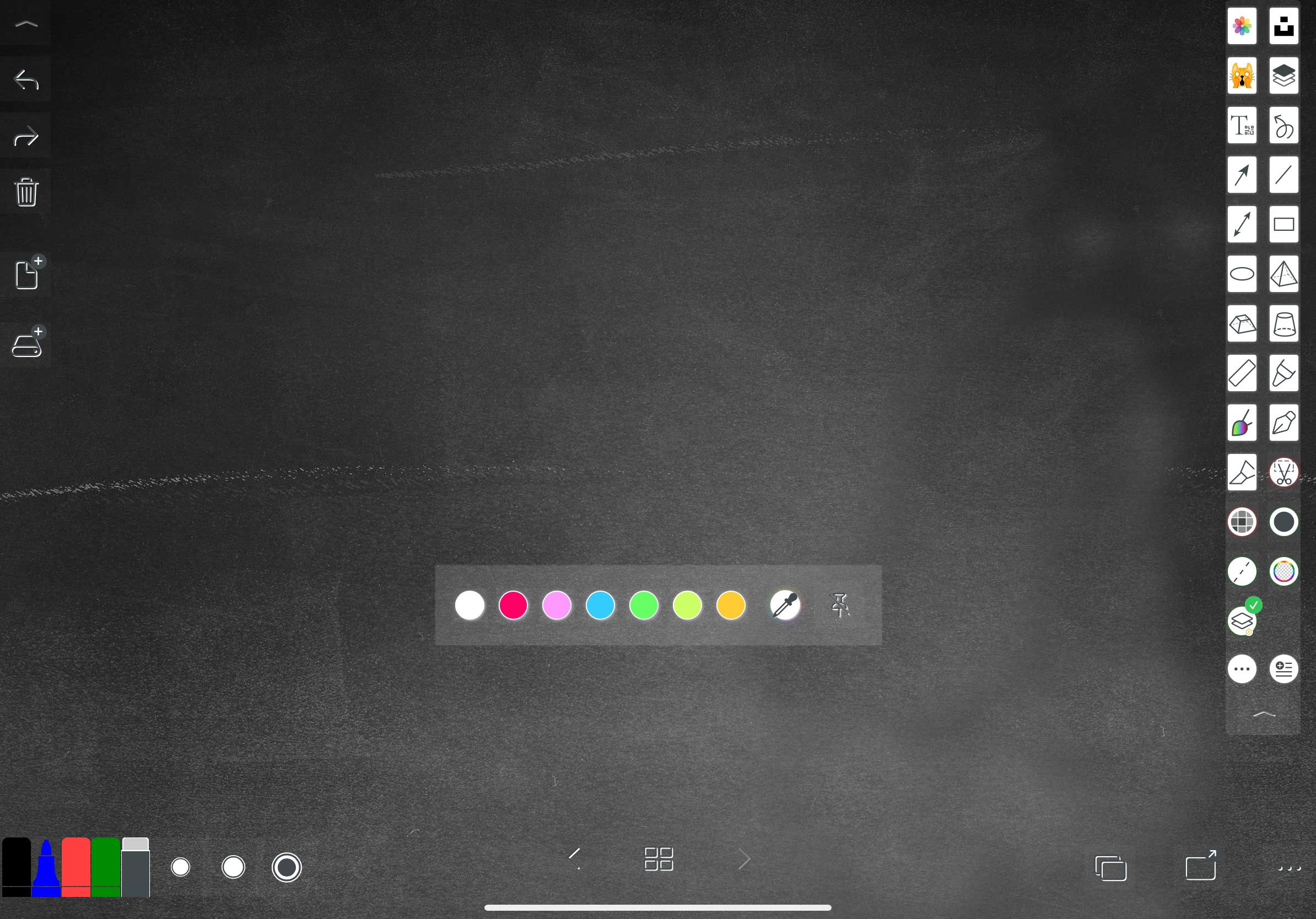
Tableau vert
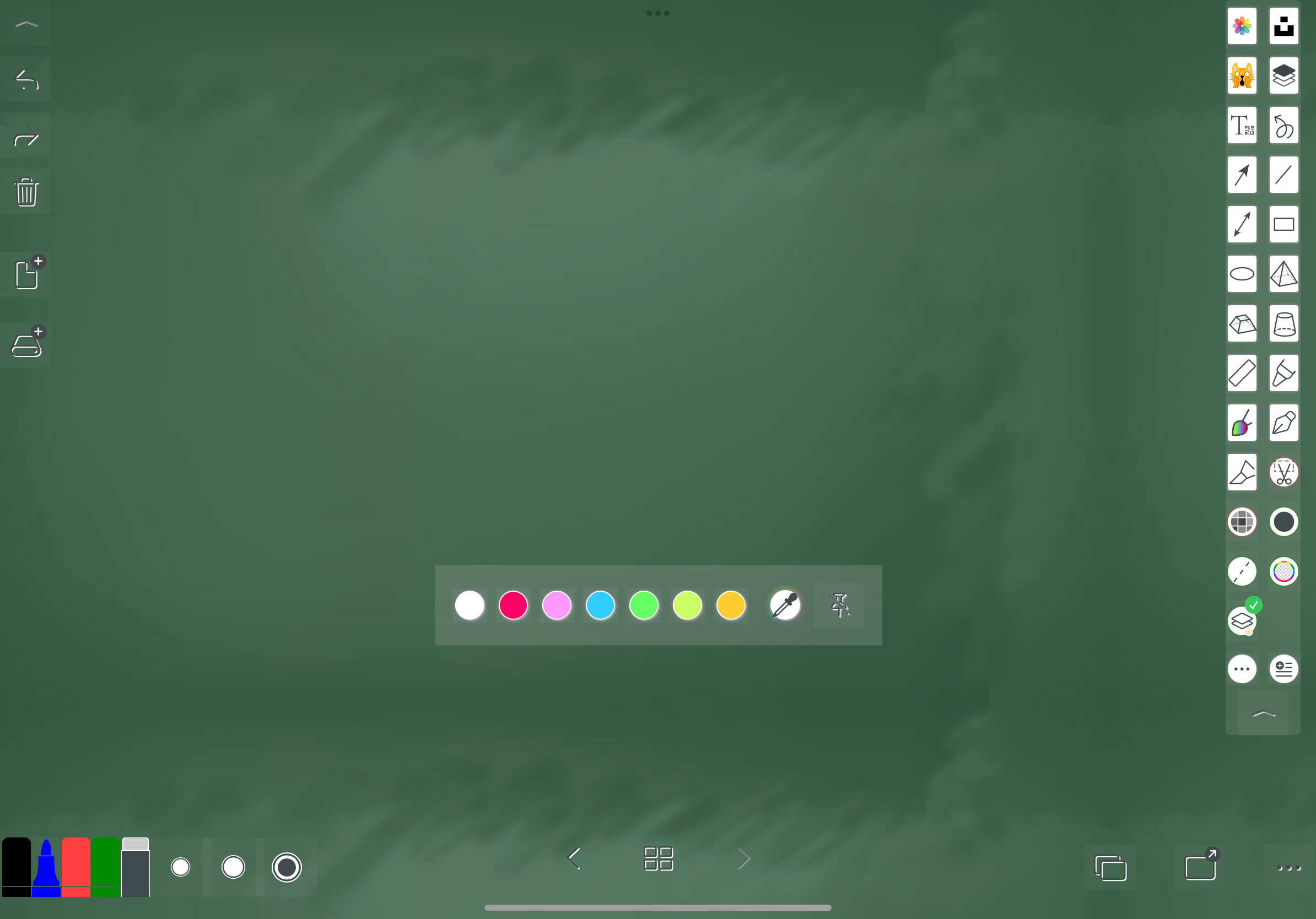
Lignes de texte en anglais
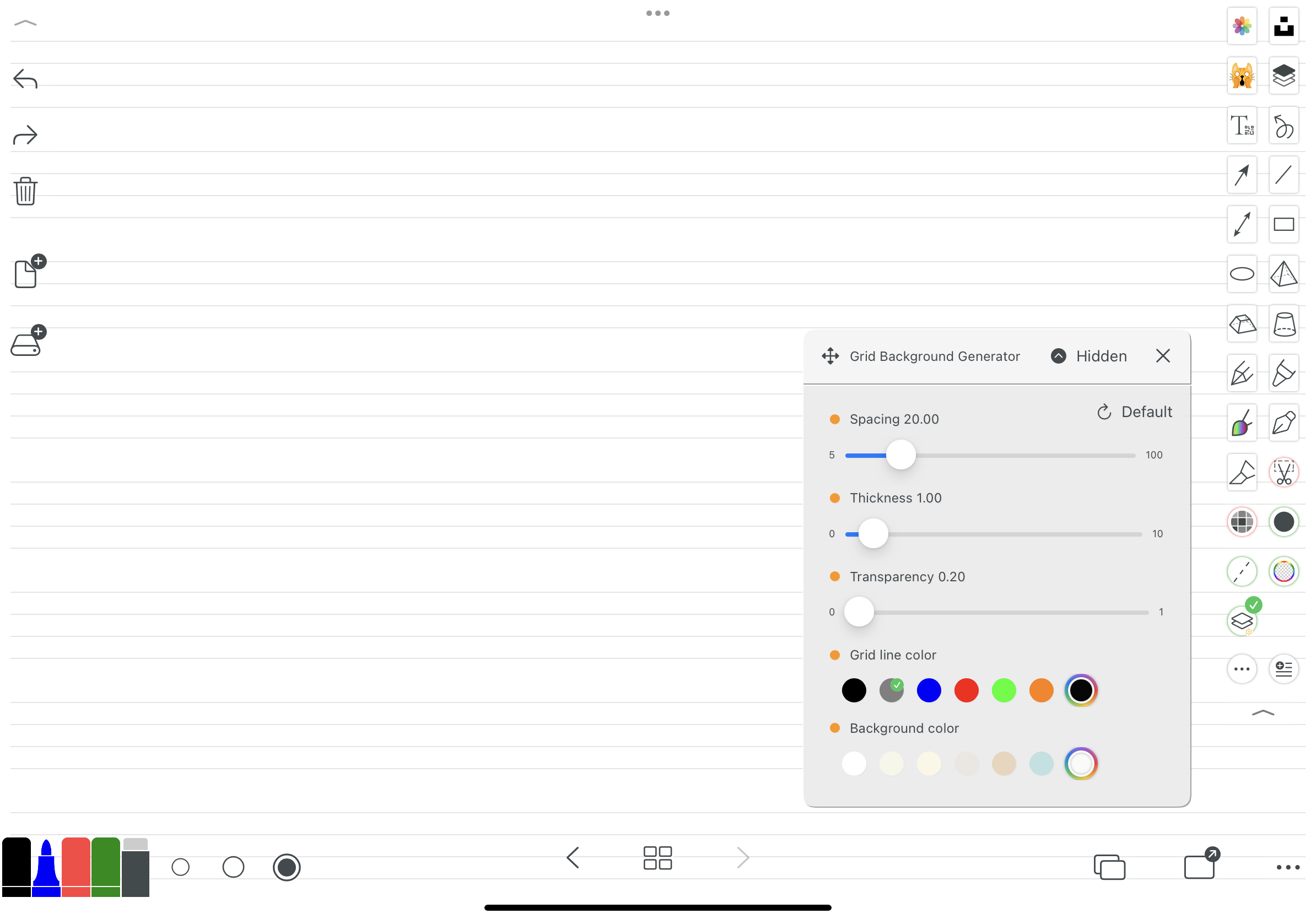
Grille de Tian Zi
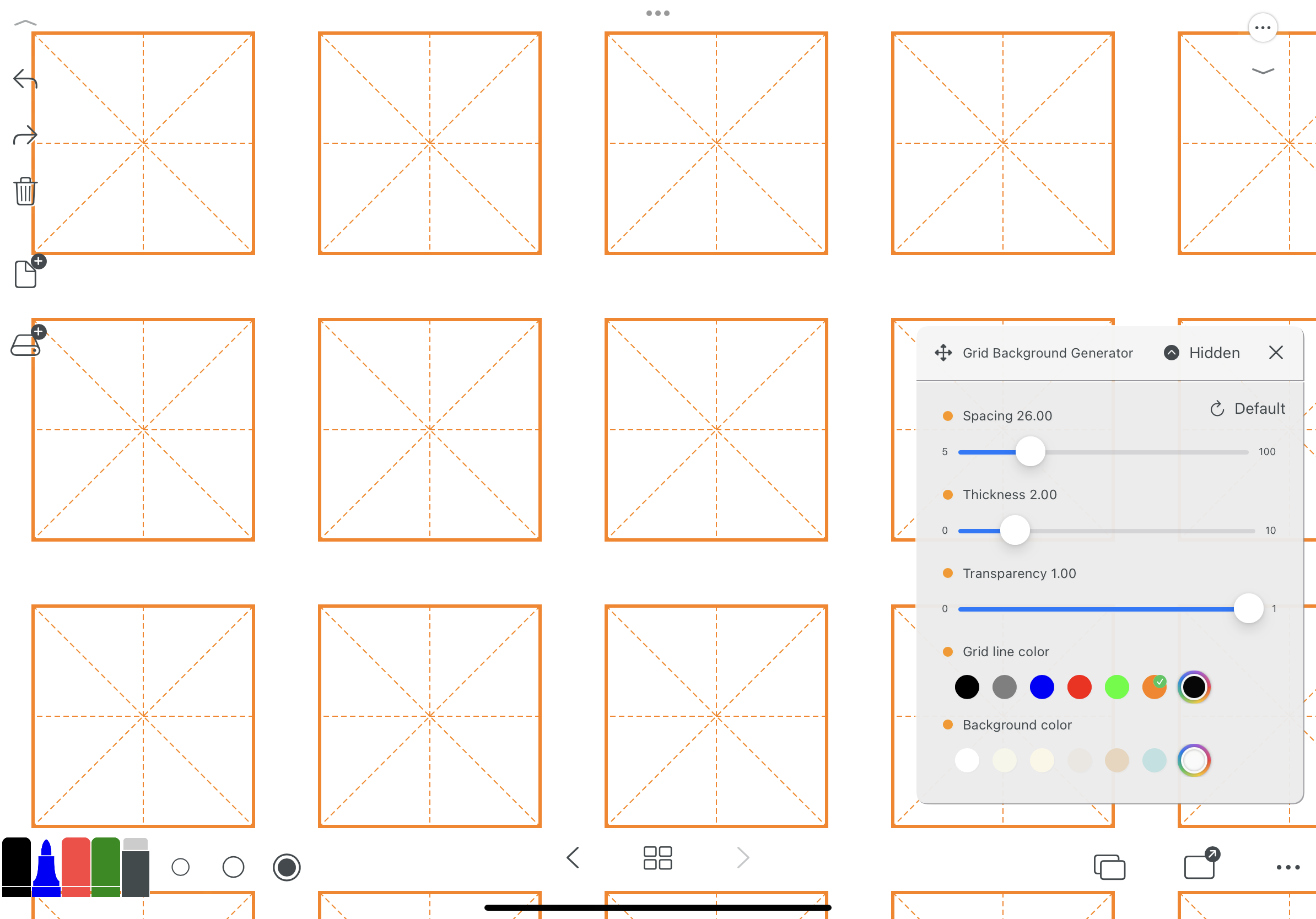
Points de construction
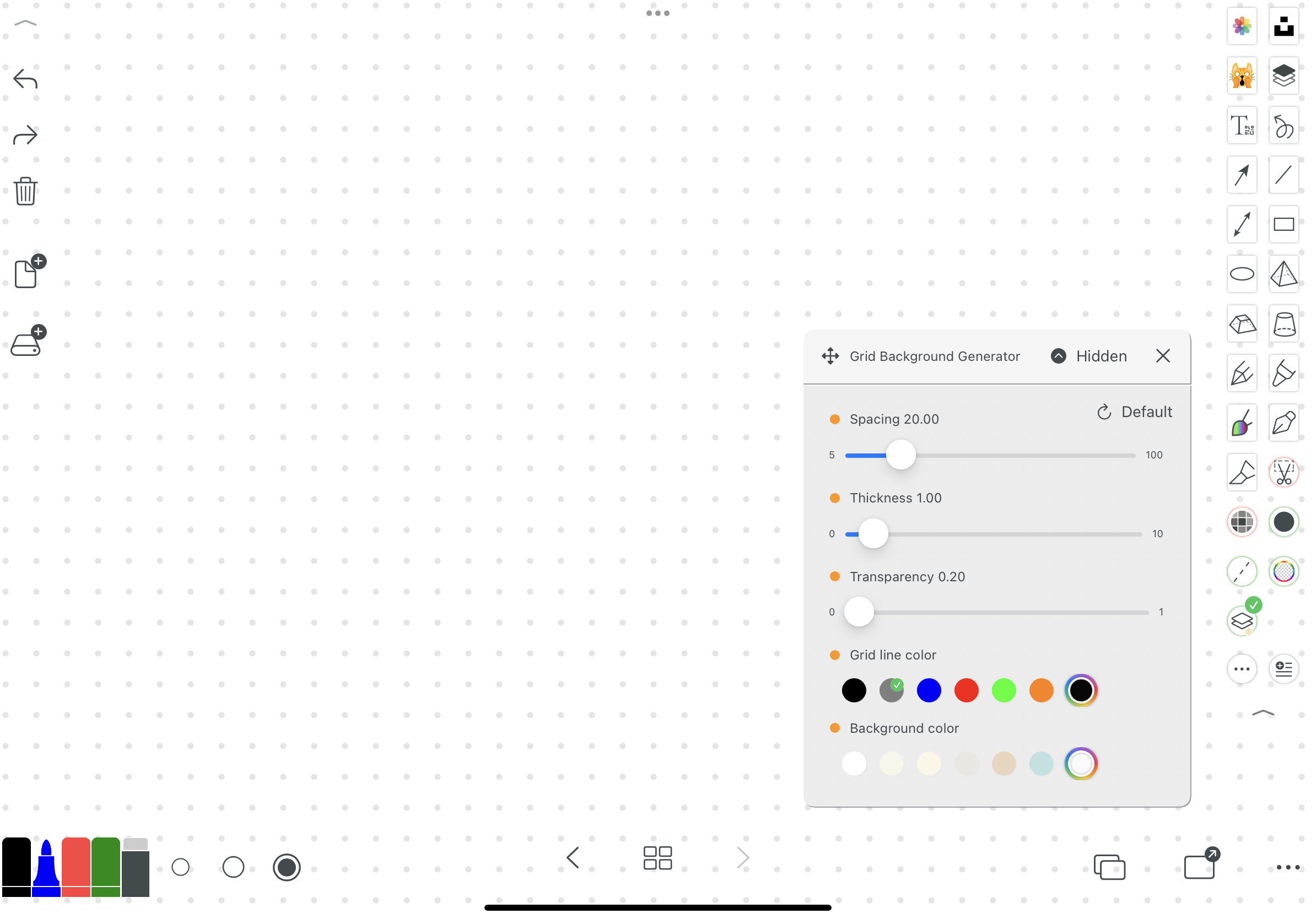
Points de construction
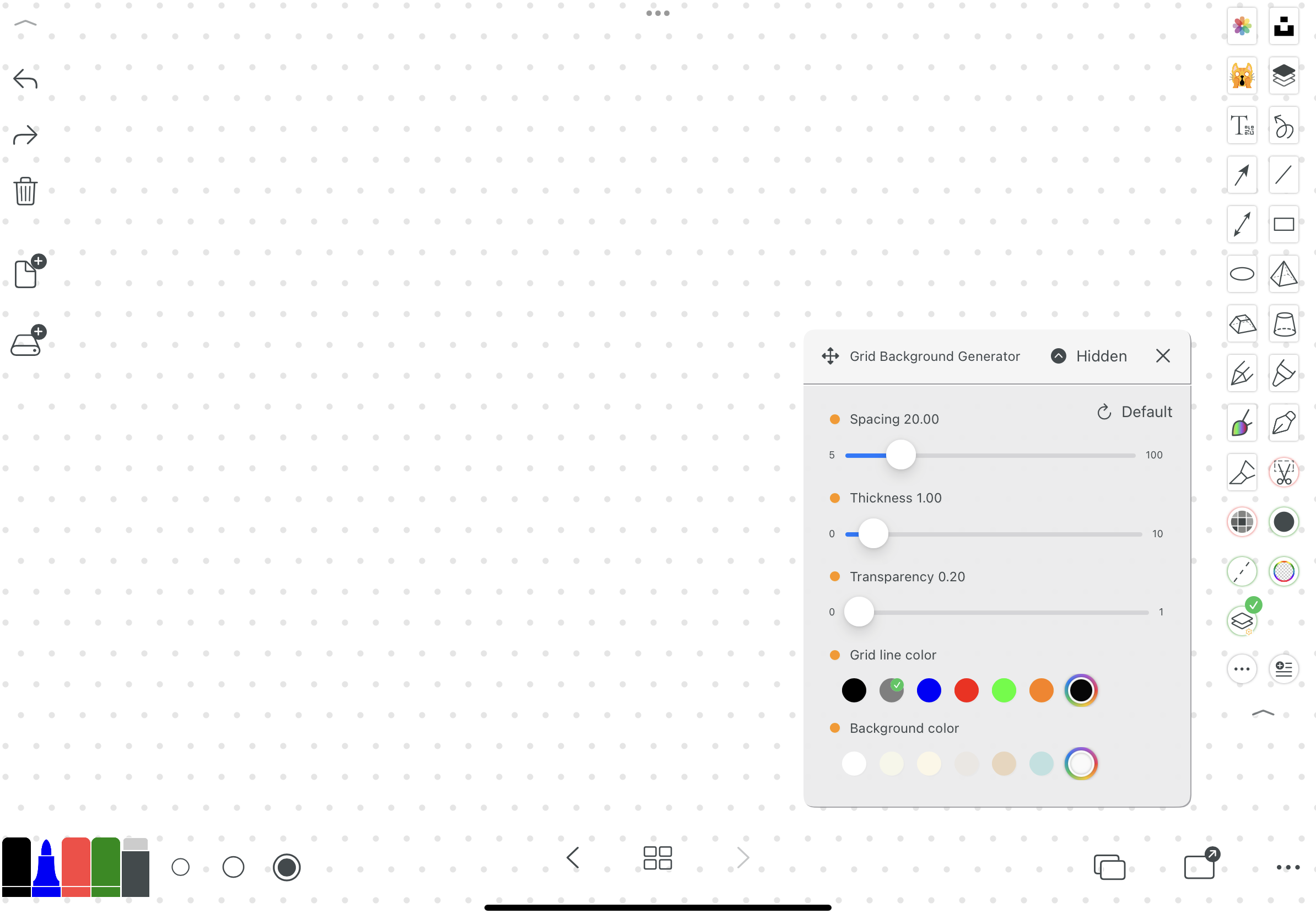
Usine de papier, tout ce dont vous avez besoin
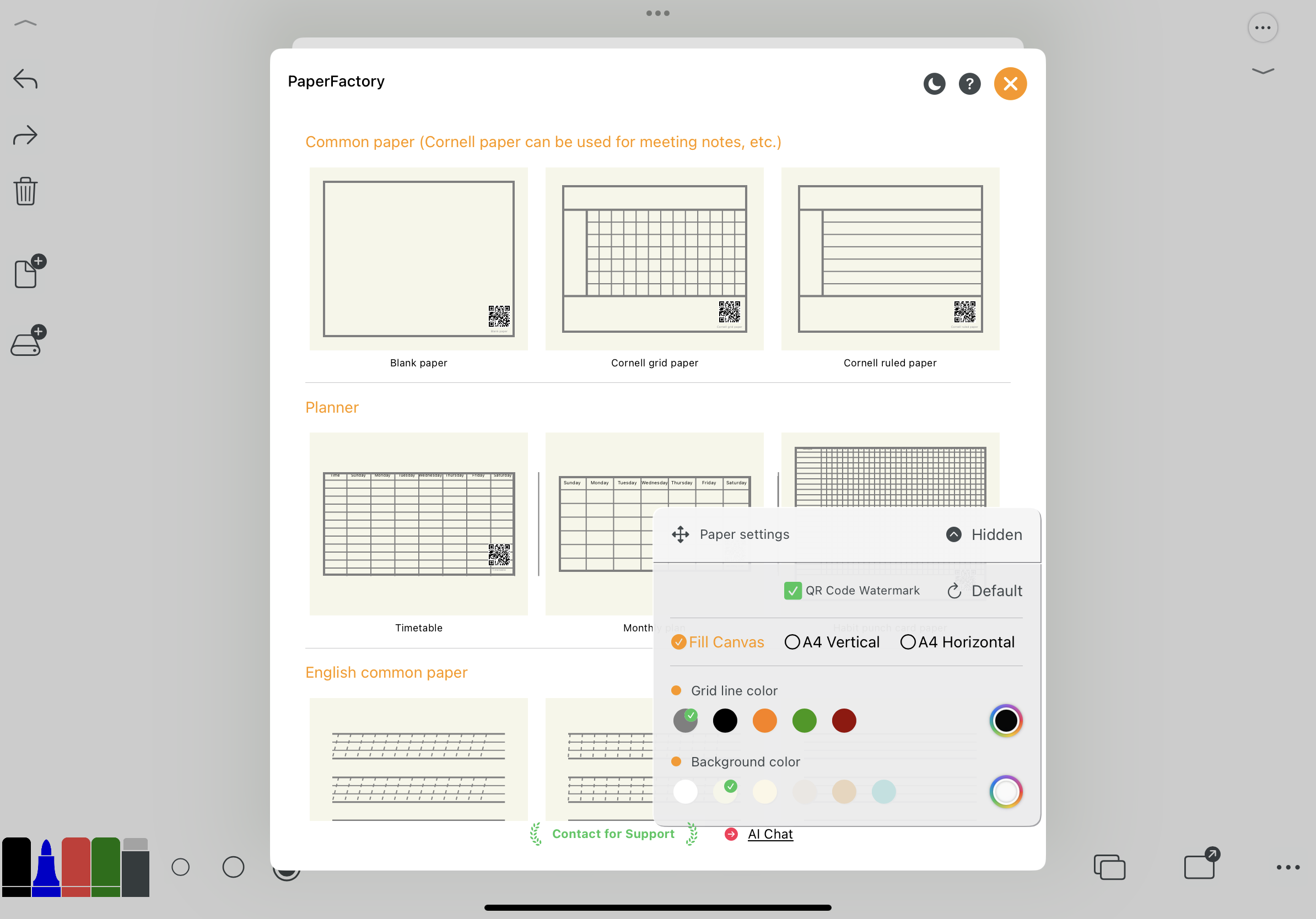
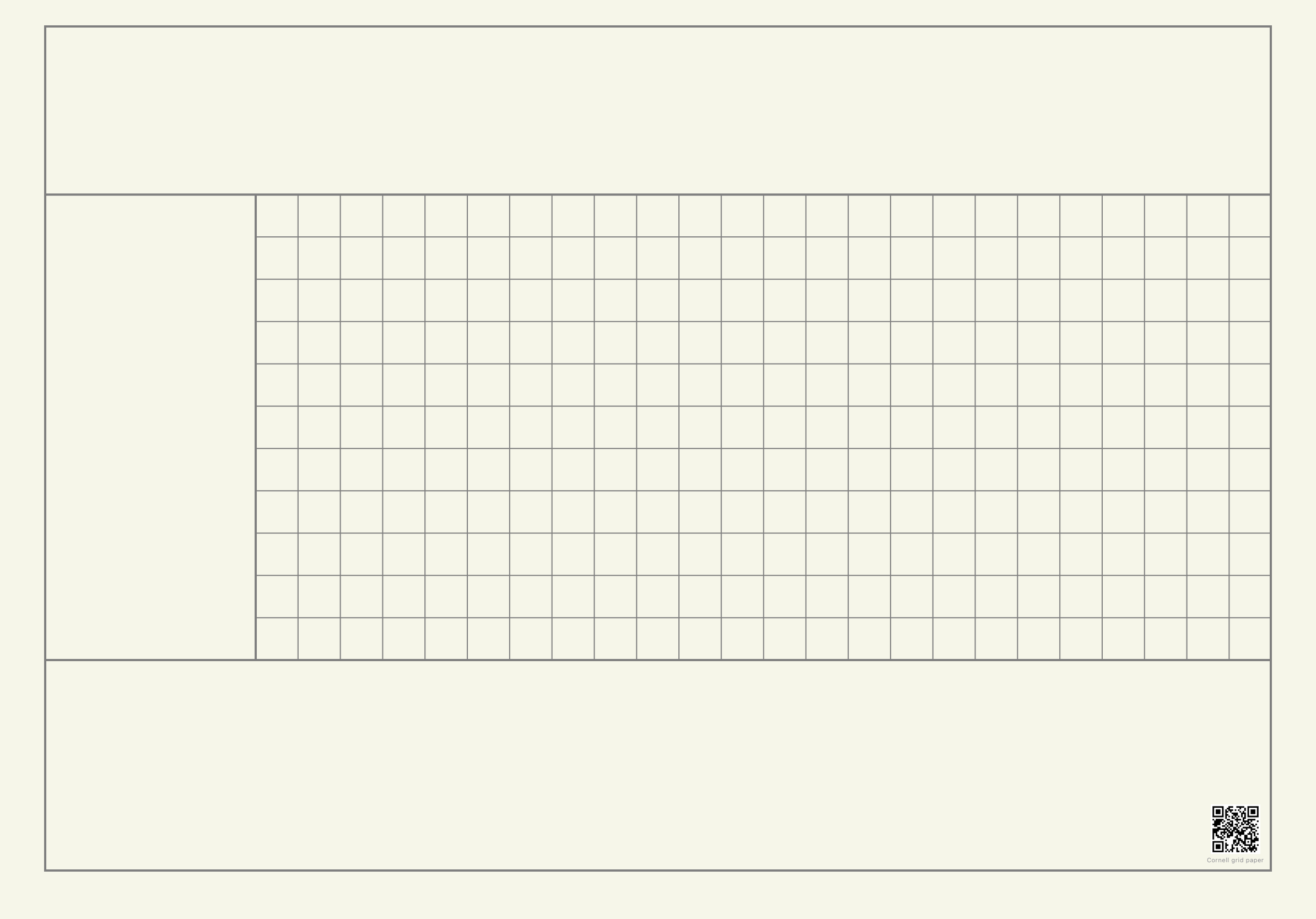
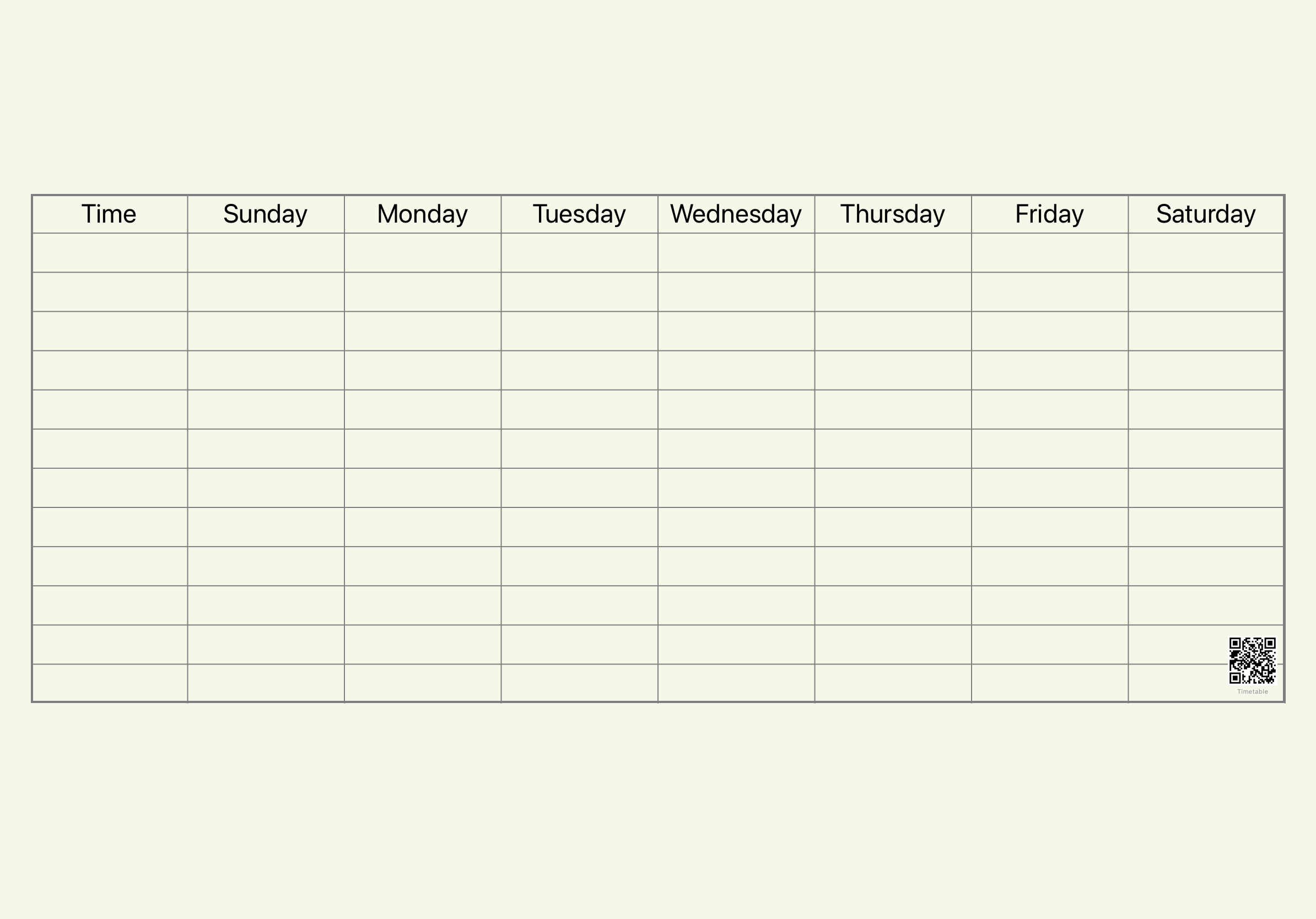
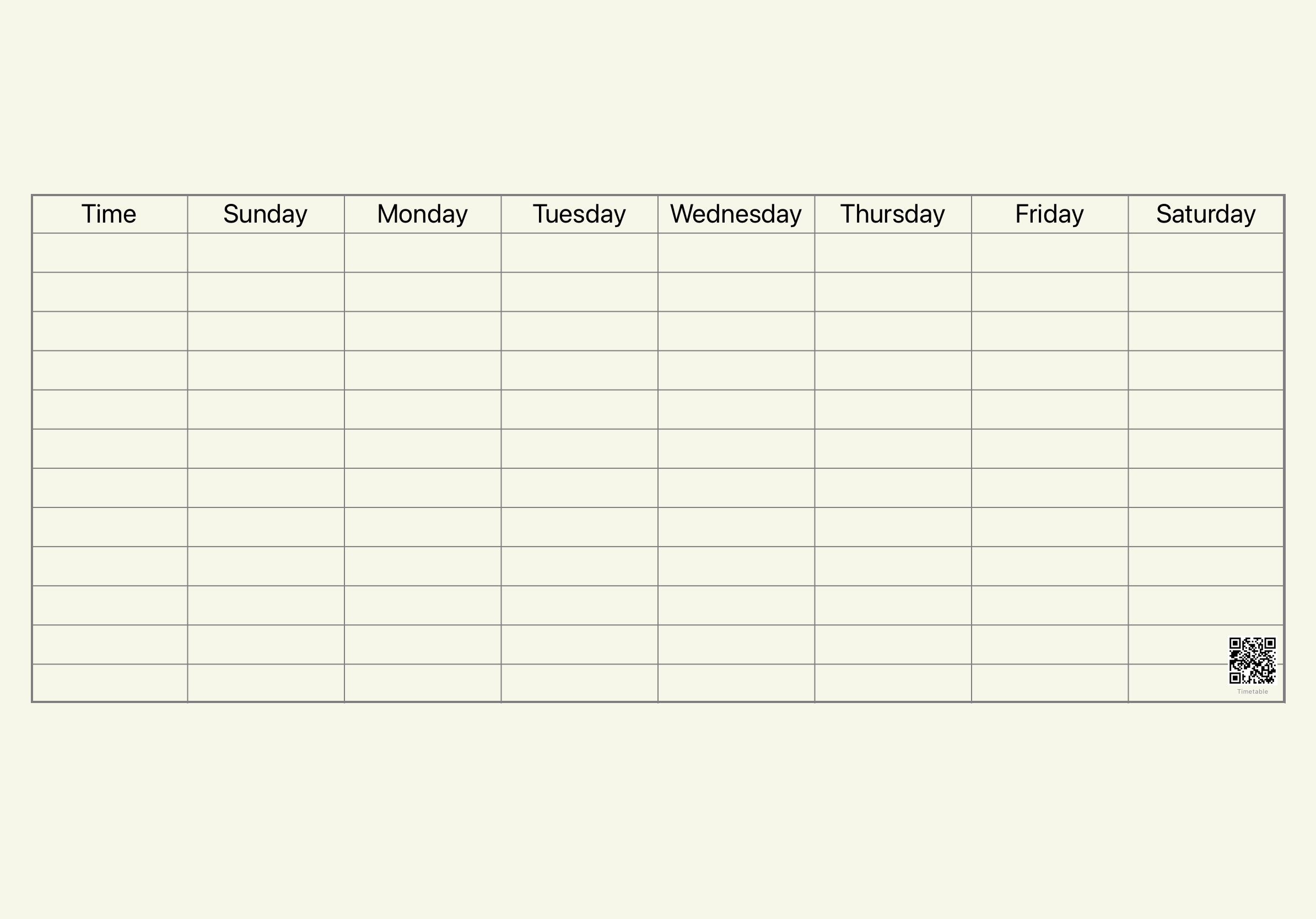
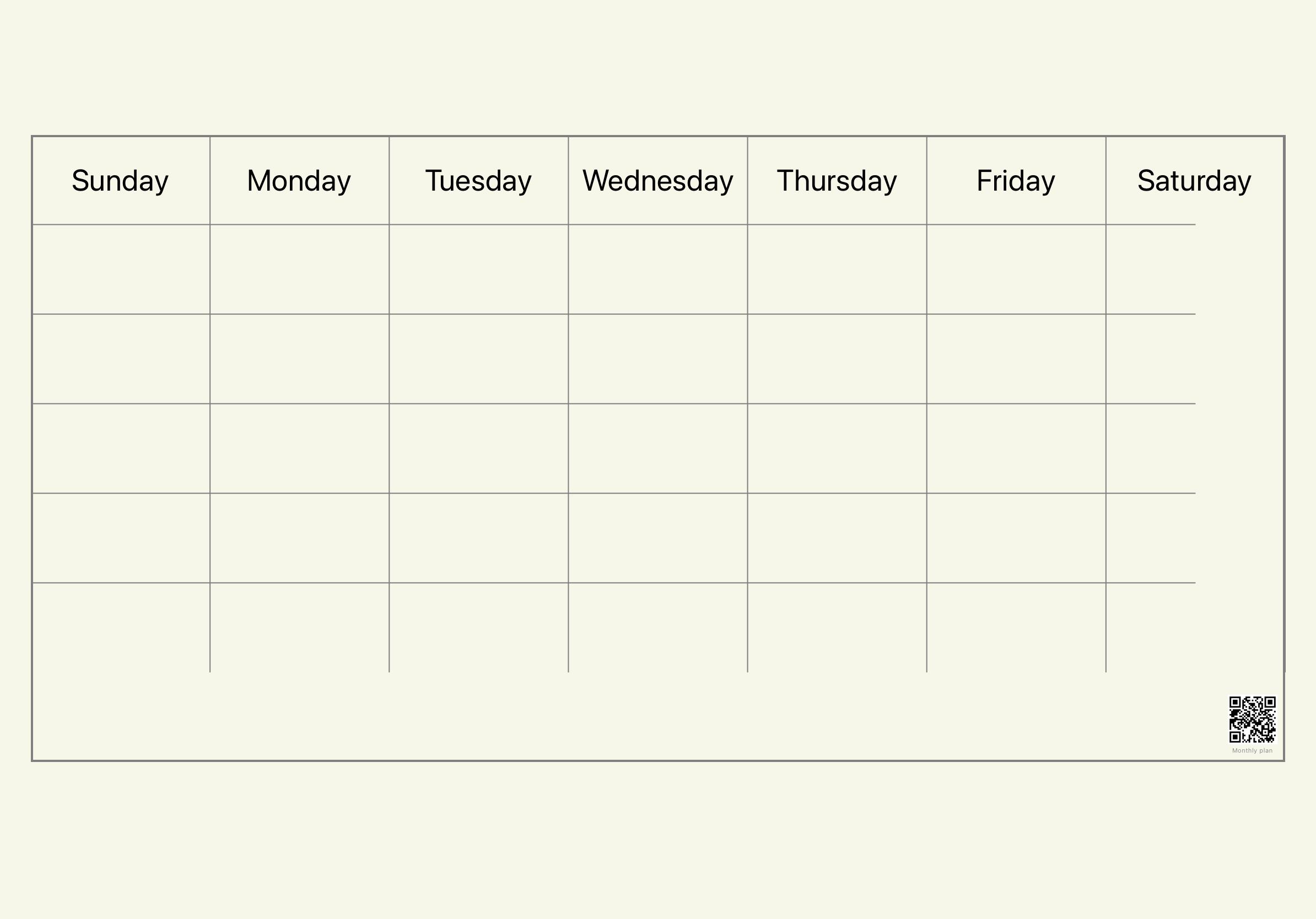
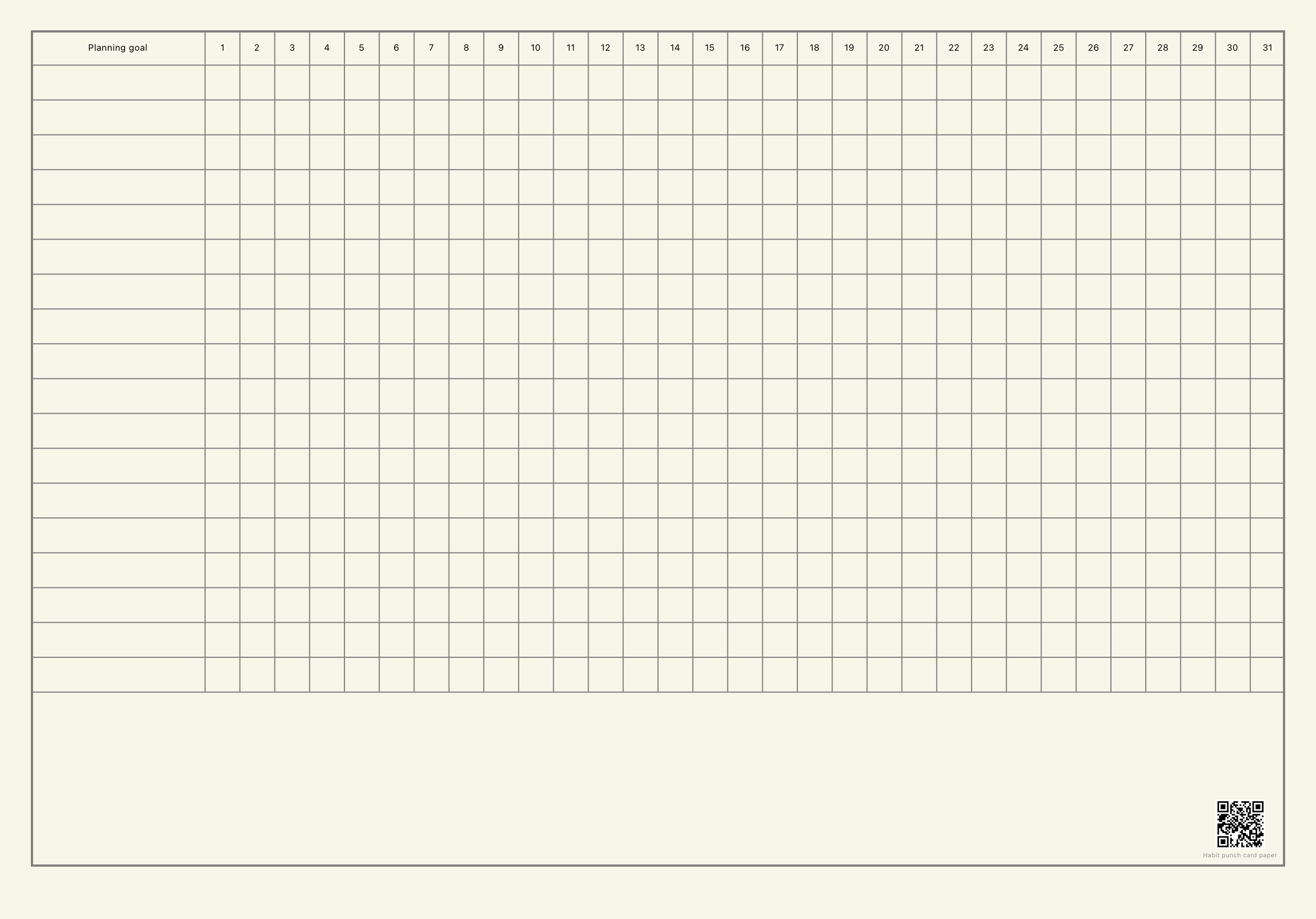
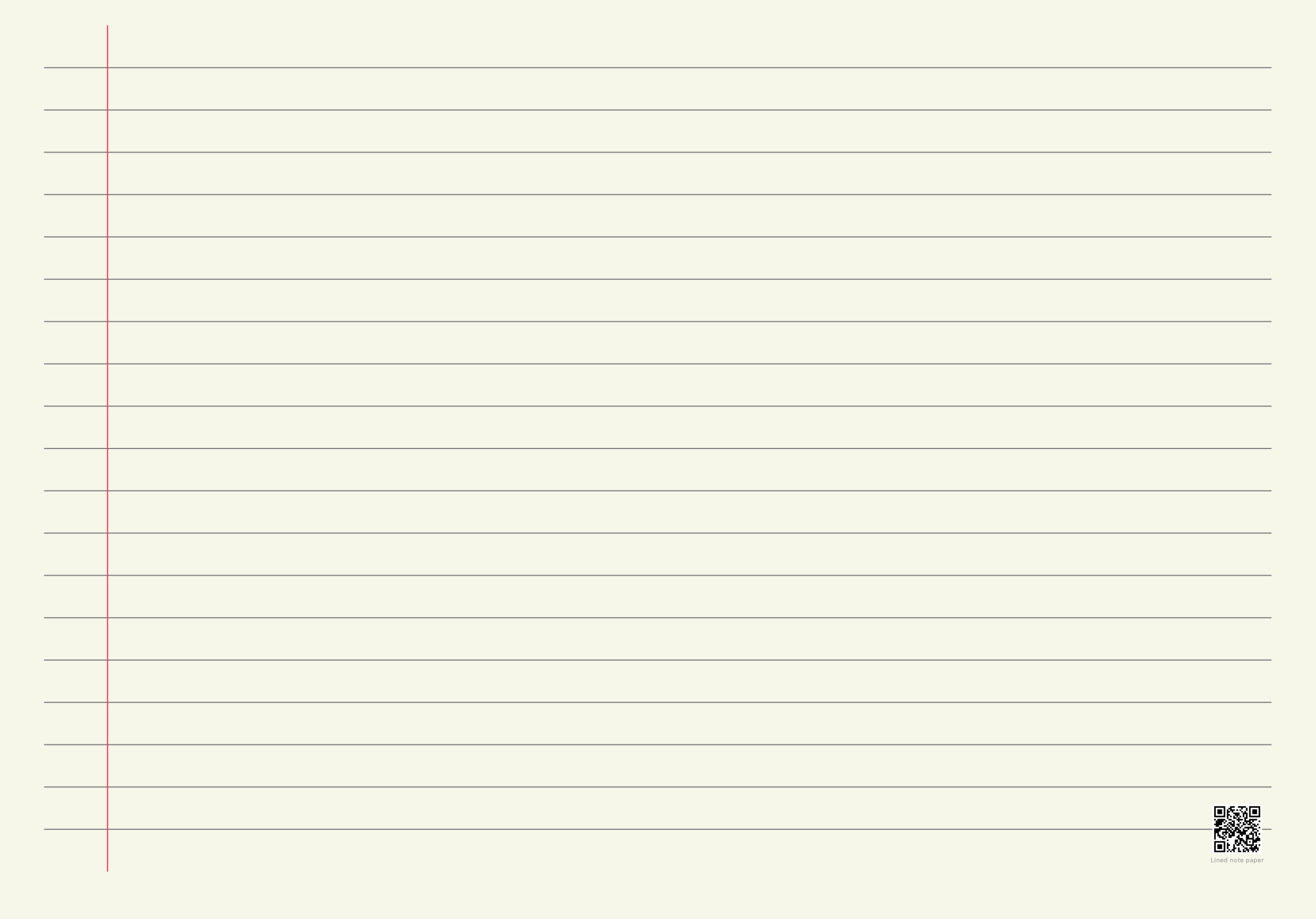
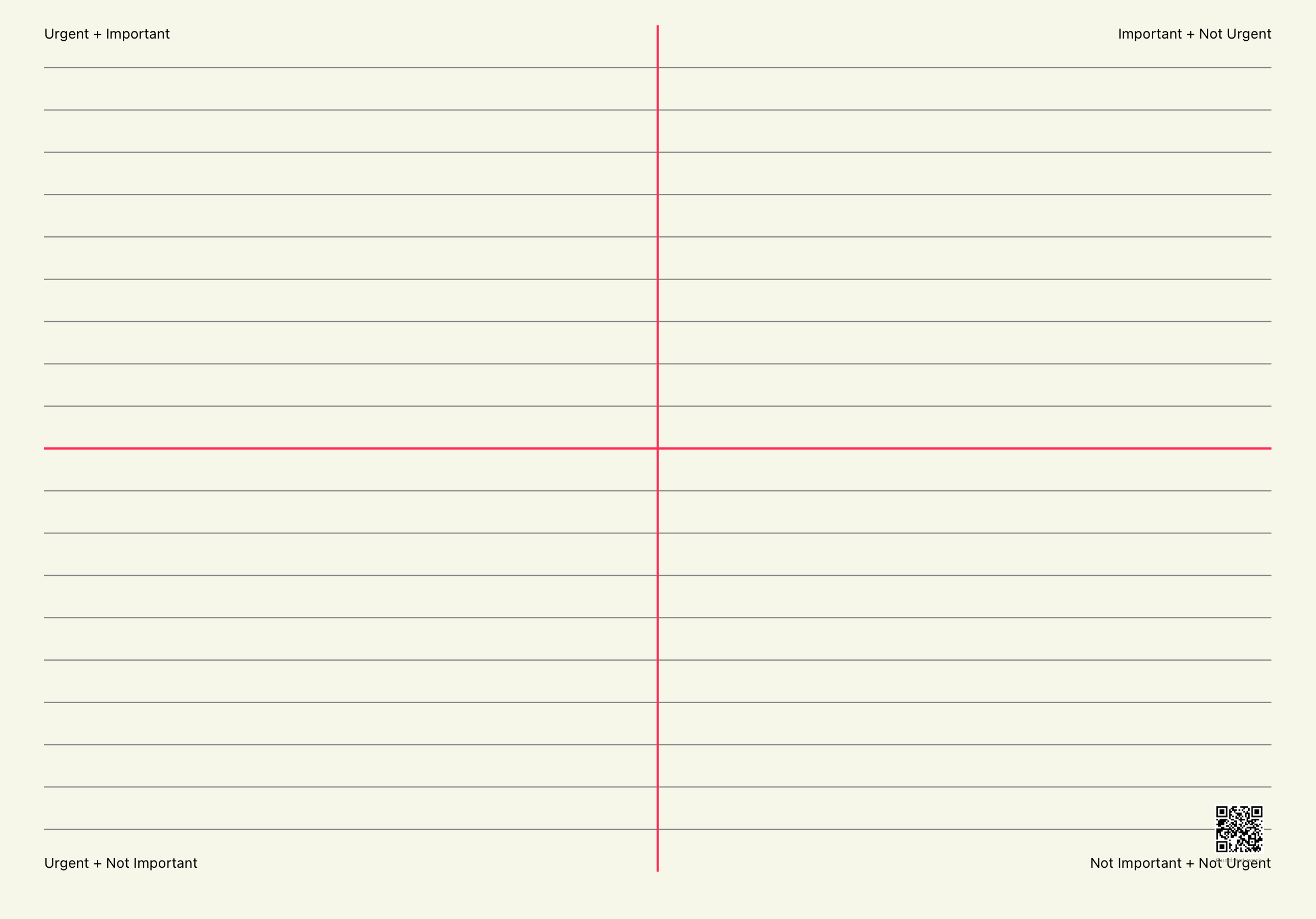
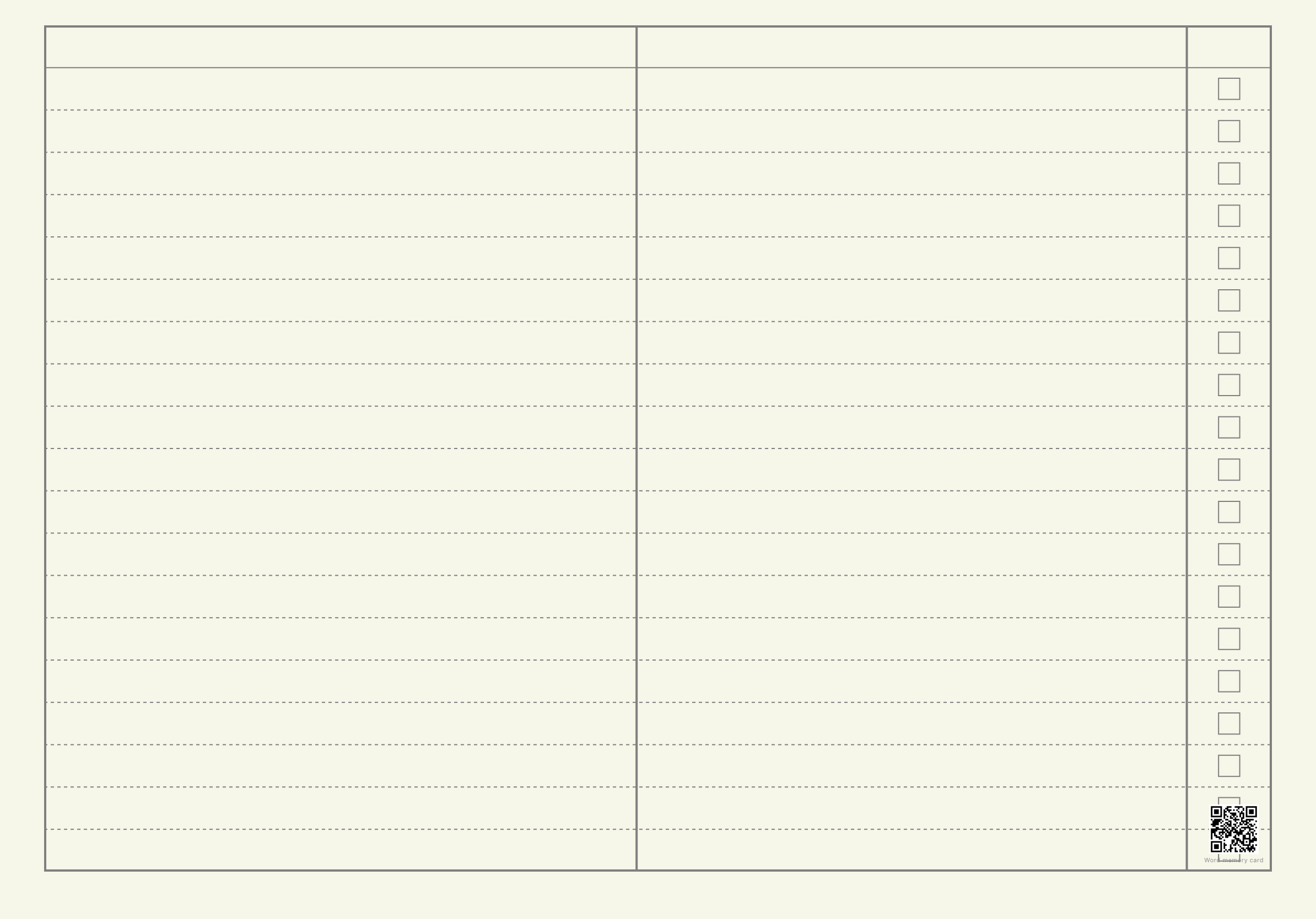
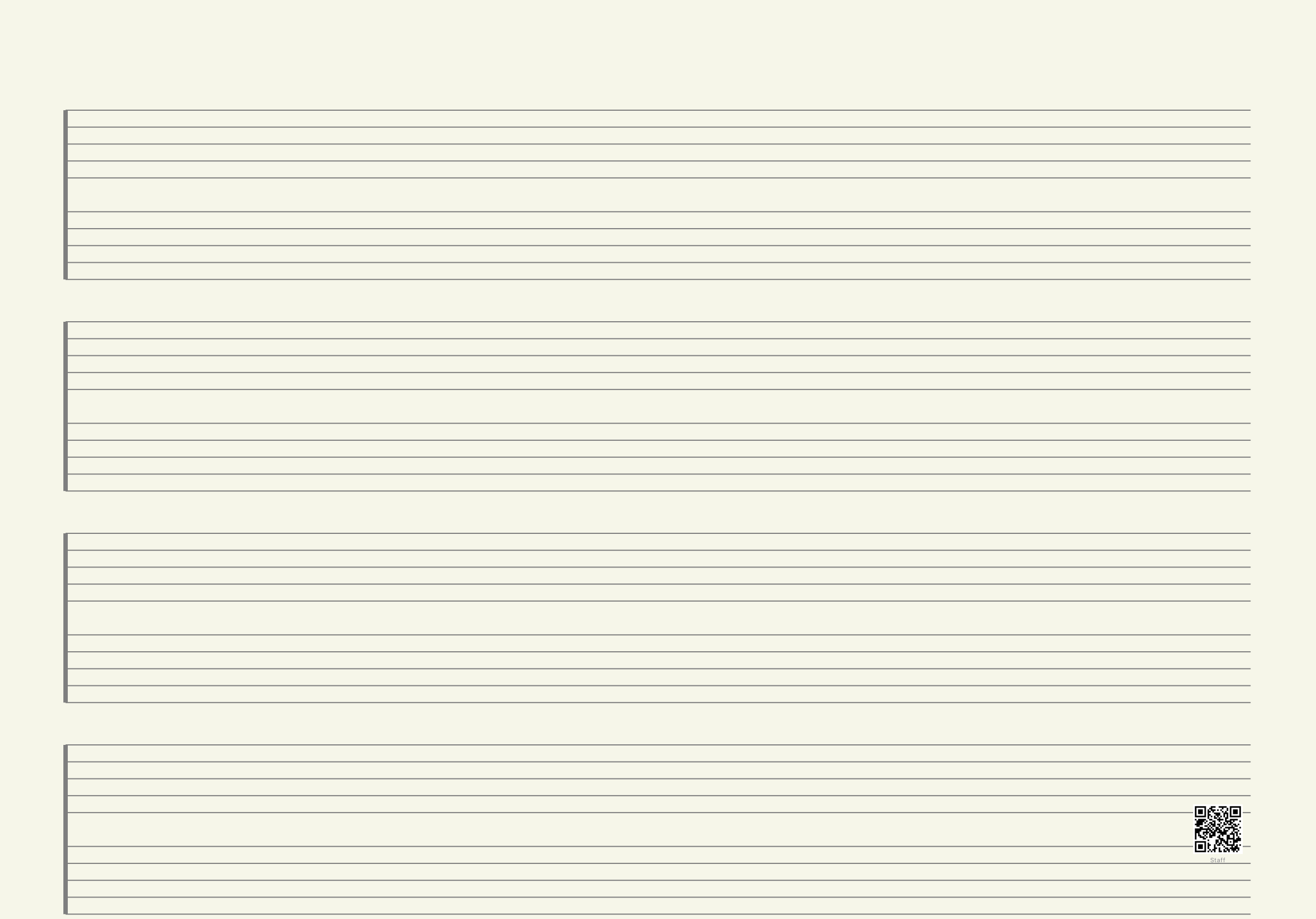
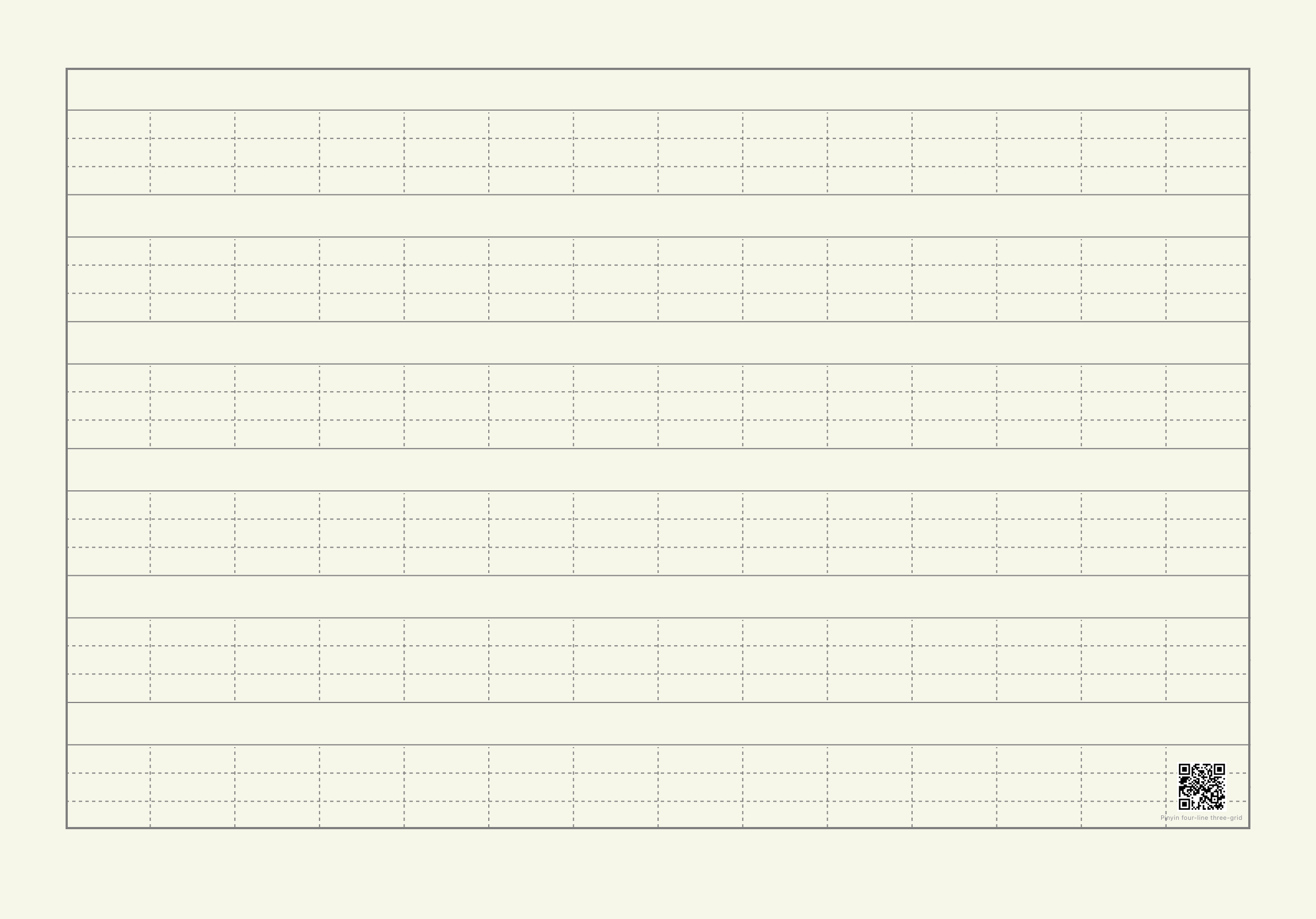
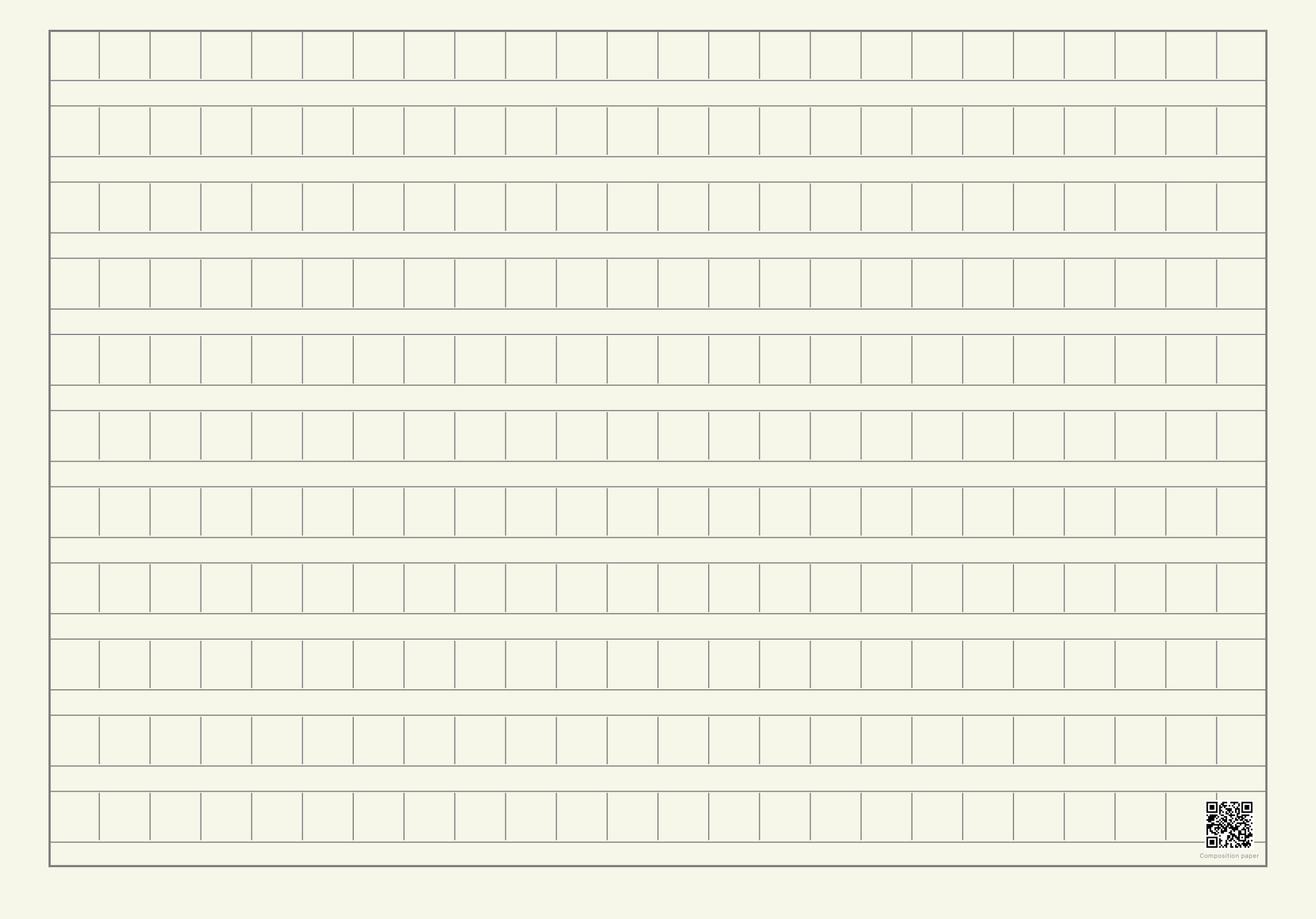
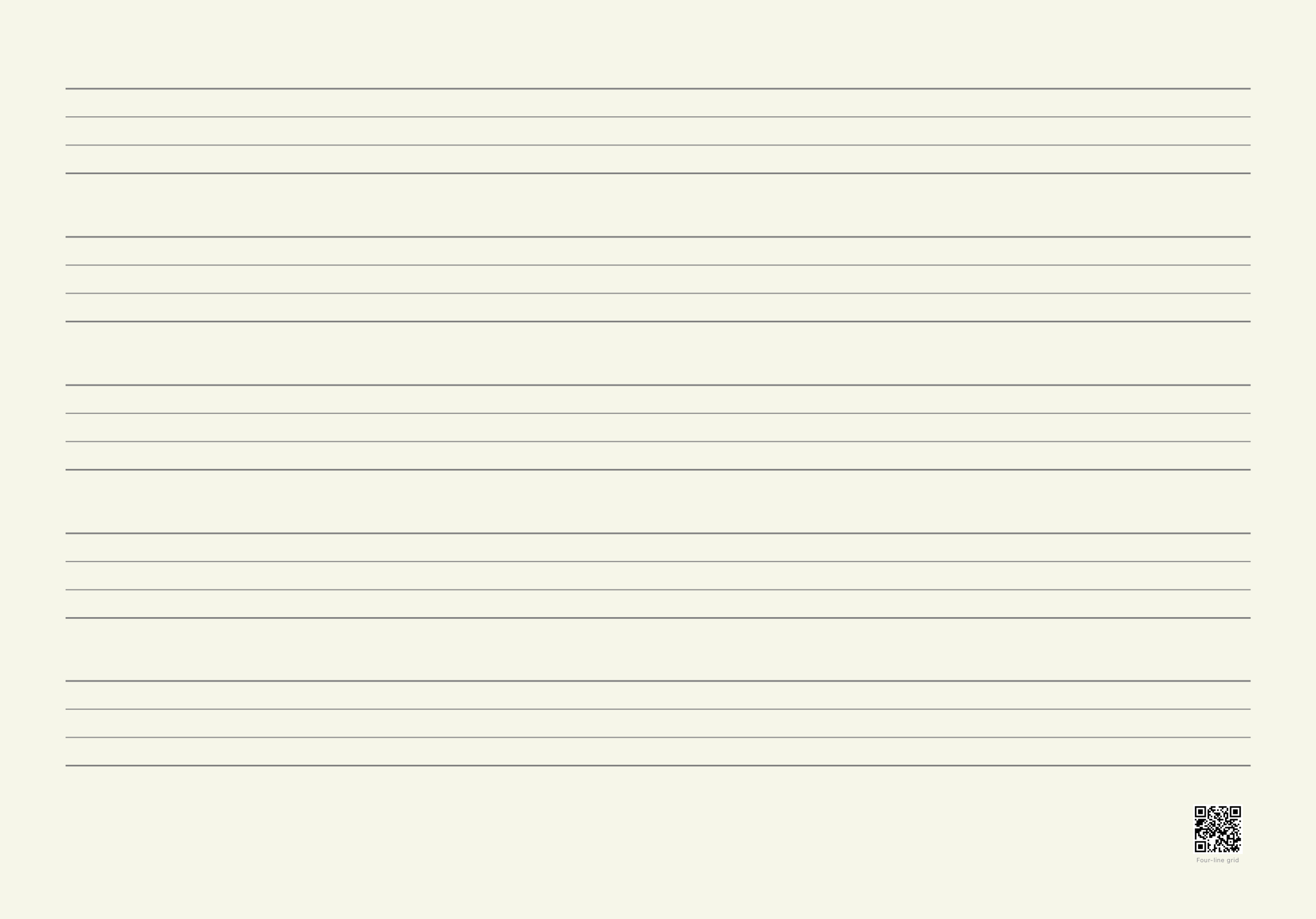
Simulation d'appareils de conception de prototypes
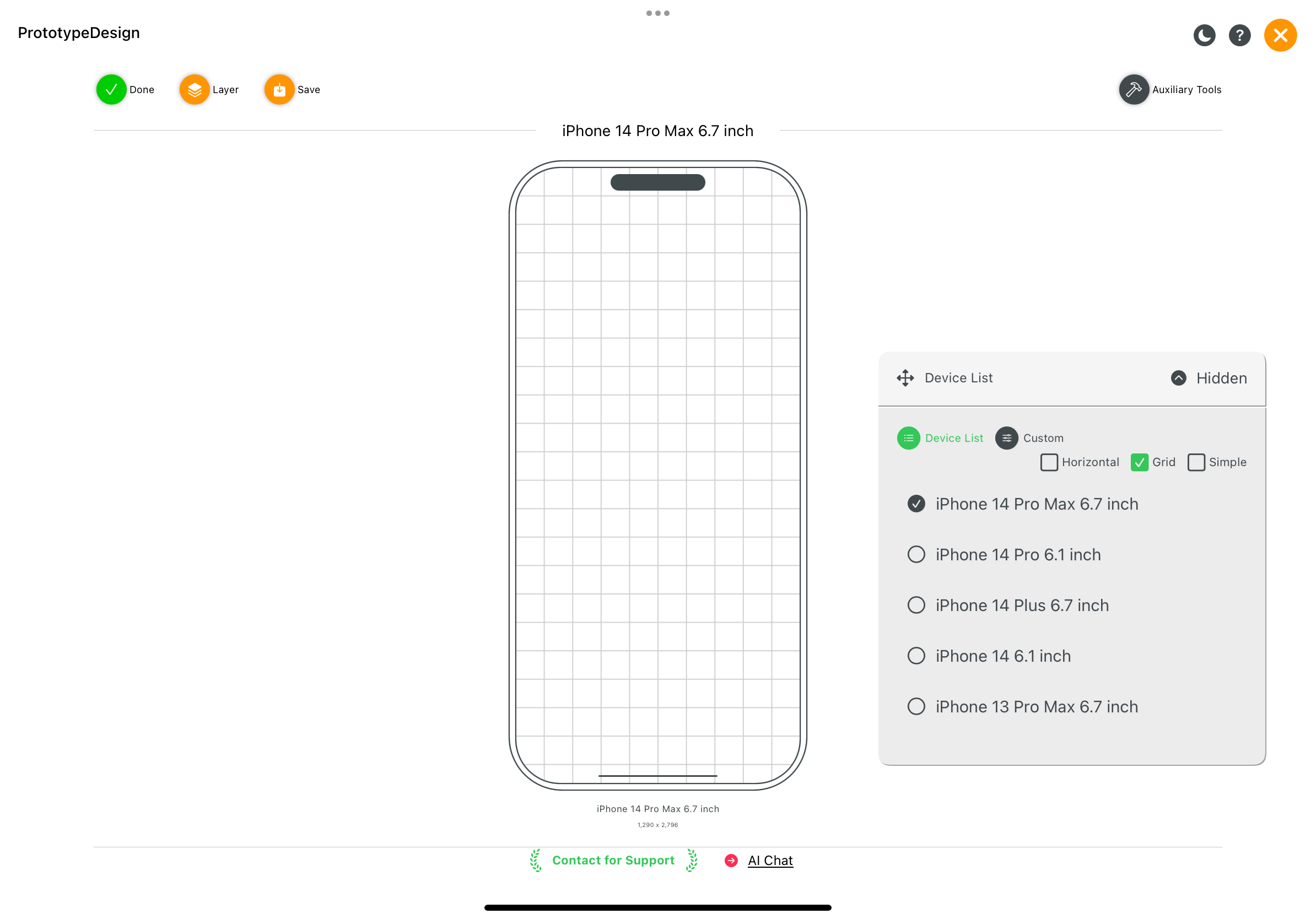
Football
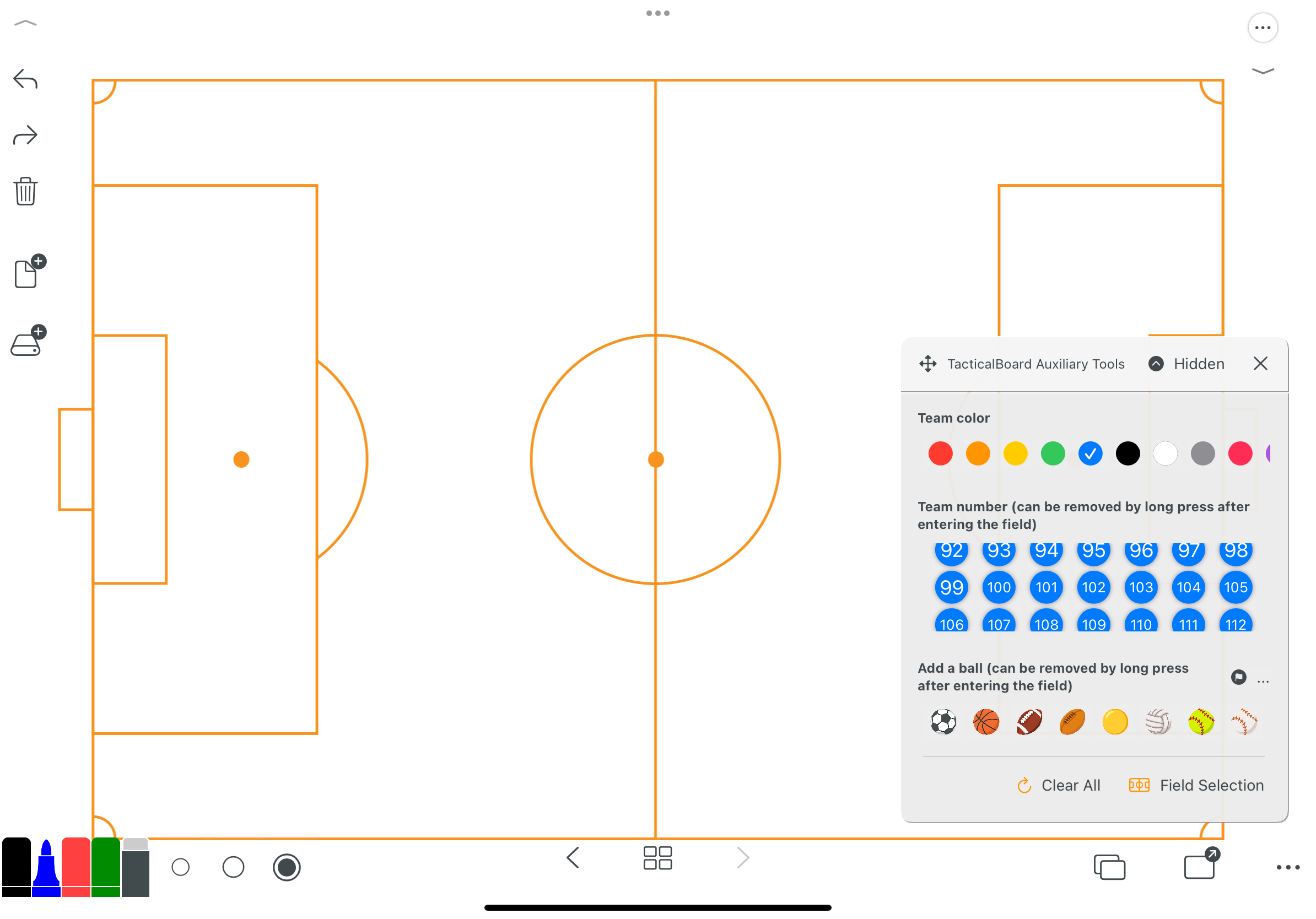
Basketball
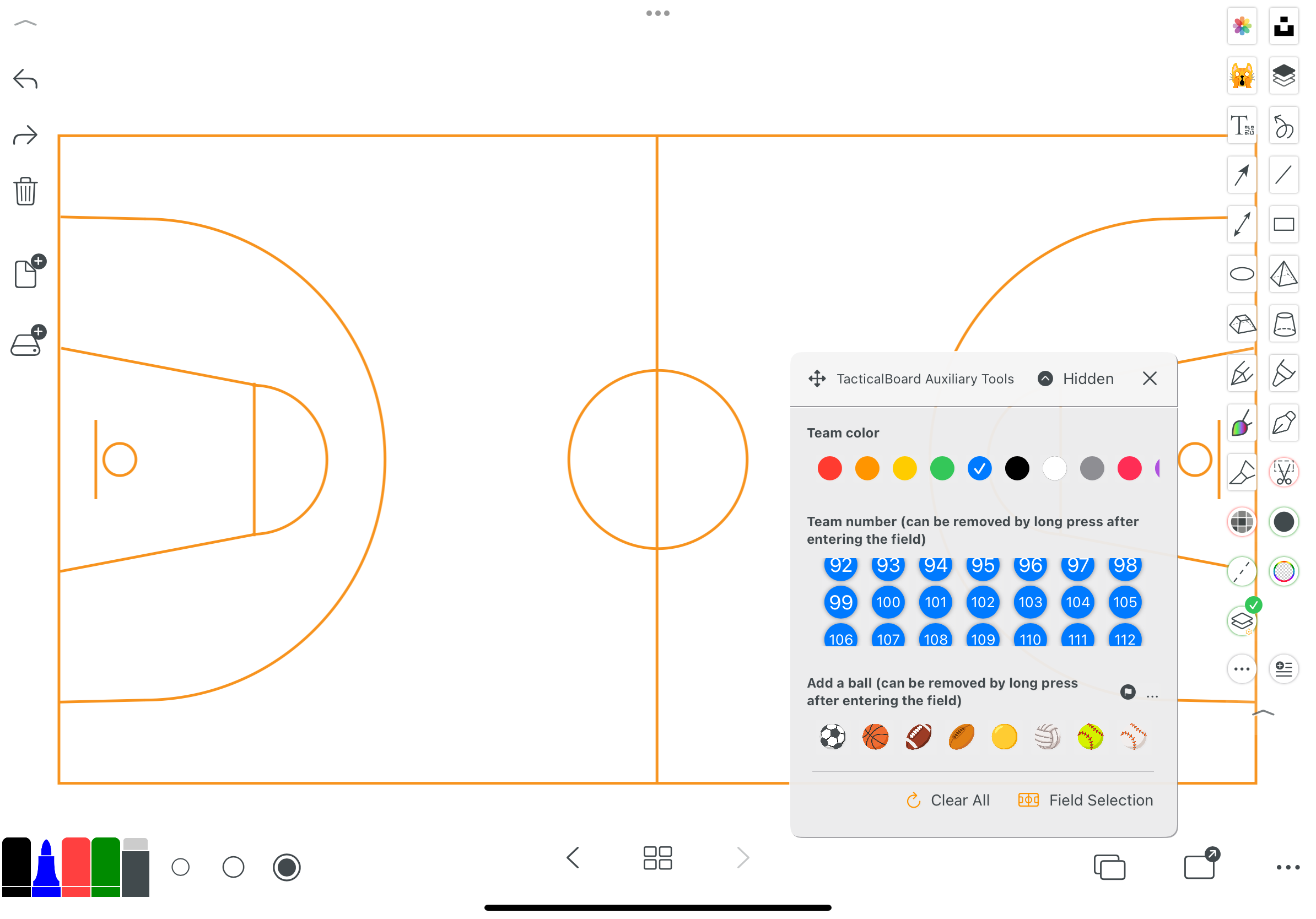
Plus de modèles d'exécution de coaching
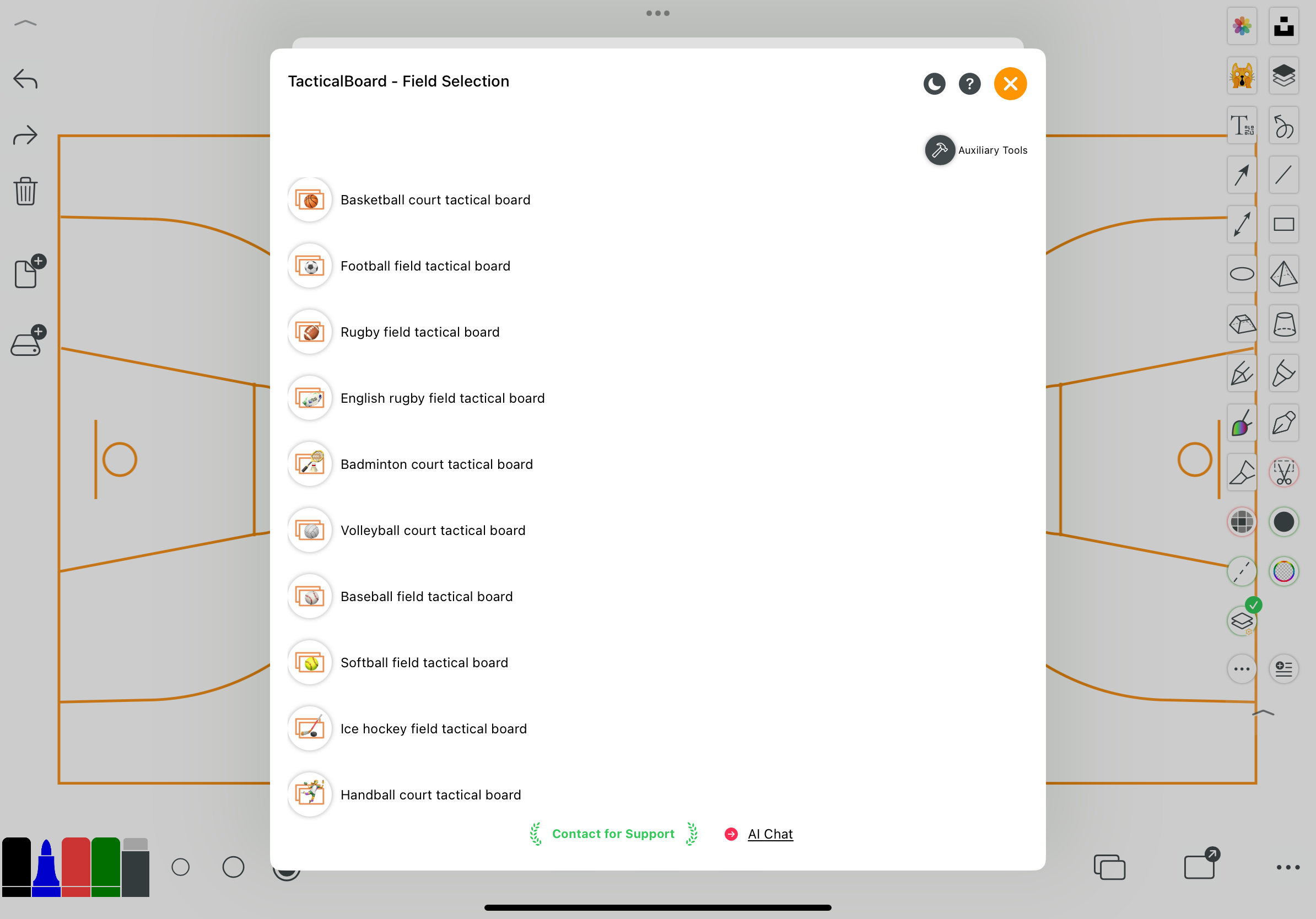
Couleur de fond personnalisée
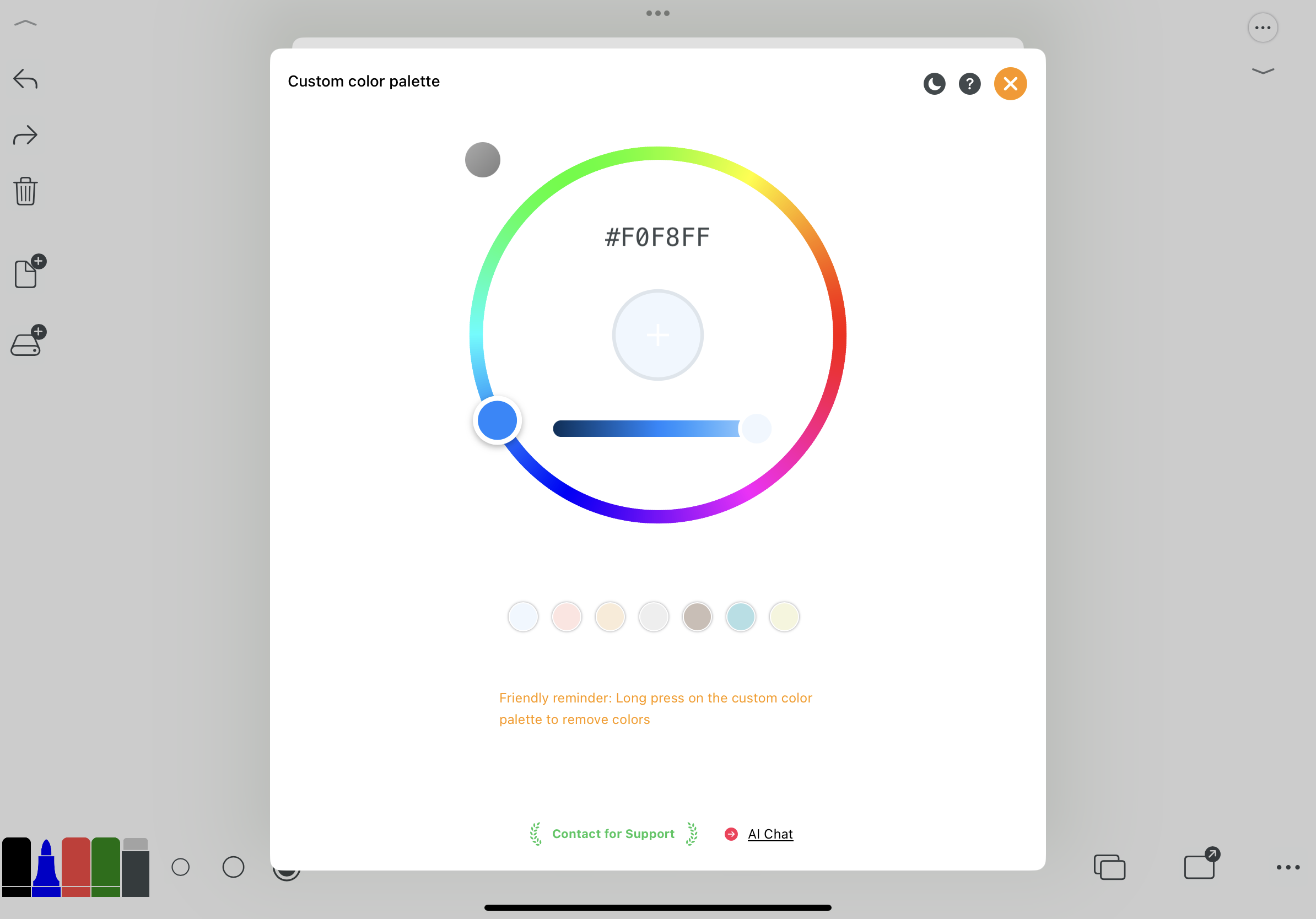
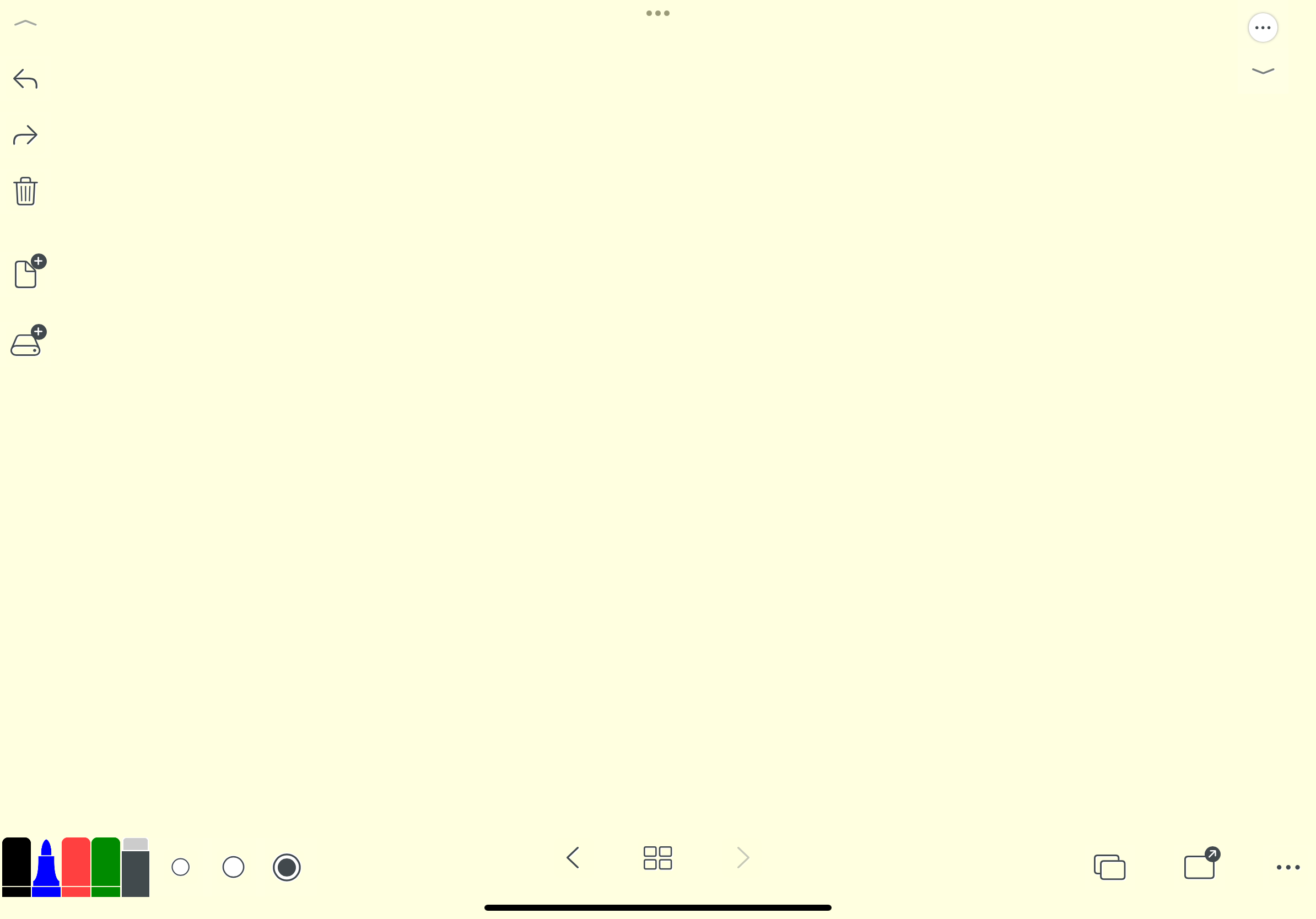
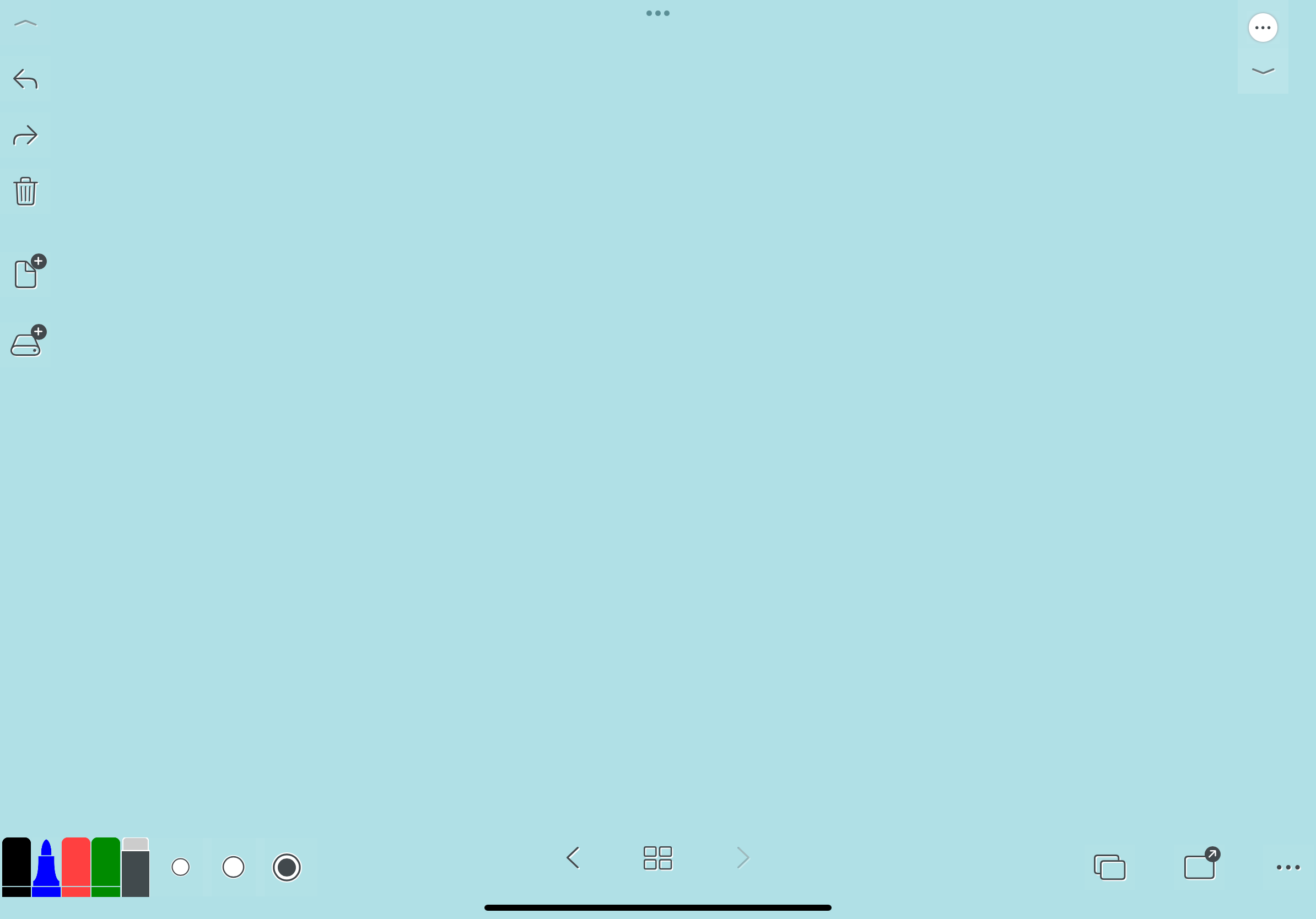
5.2, Exporter et partager le fichier
- Exporter la toile actuelle au format PNG, enregistrer directement dans l'album
- Exporter la toile actuelle au format PDF
- Exporter l'ensemble du fichier au format PDF, image ou compressé
- Fusionner et exporter
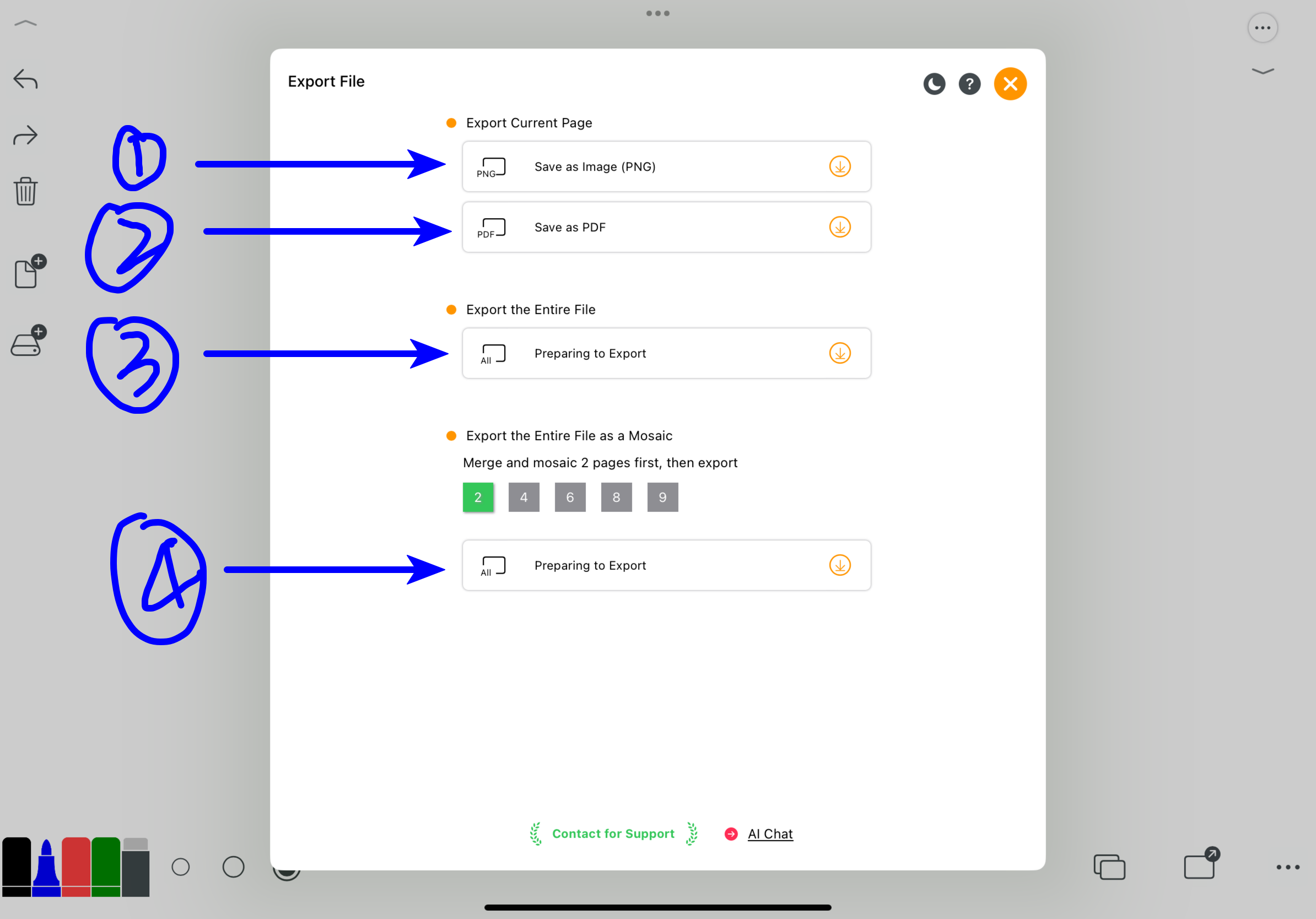
5.3, Plus de paramètres de l'application
- Partager la toile actuelle avec des amis
- Partager le code QR de cette application avec d'autres personnes pour l'installation
- Commentaires
- Paramètres de l'application
- Document d'aide
- Canal d'achat intégré
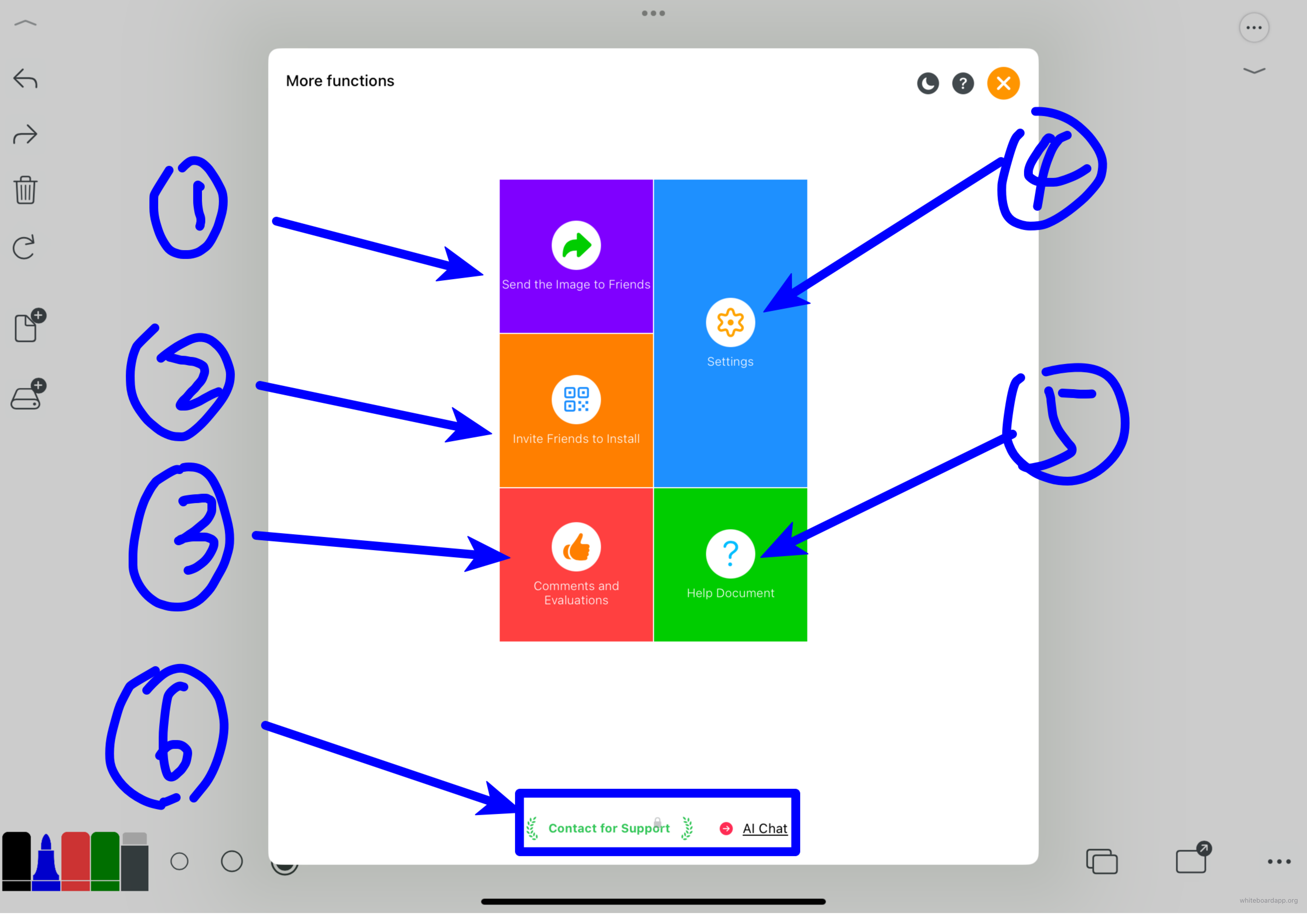
5.3.4, Paramètres
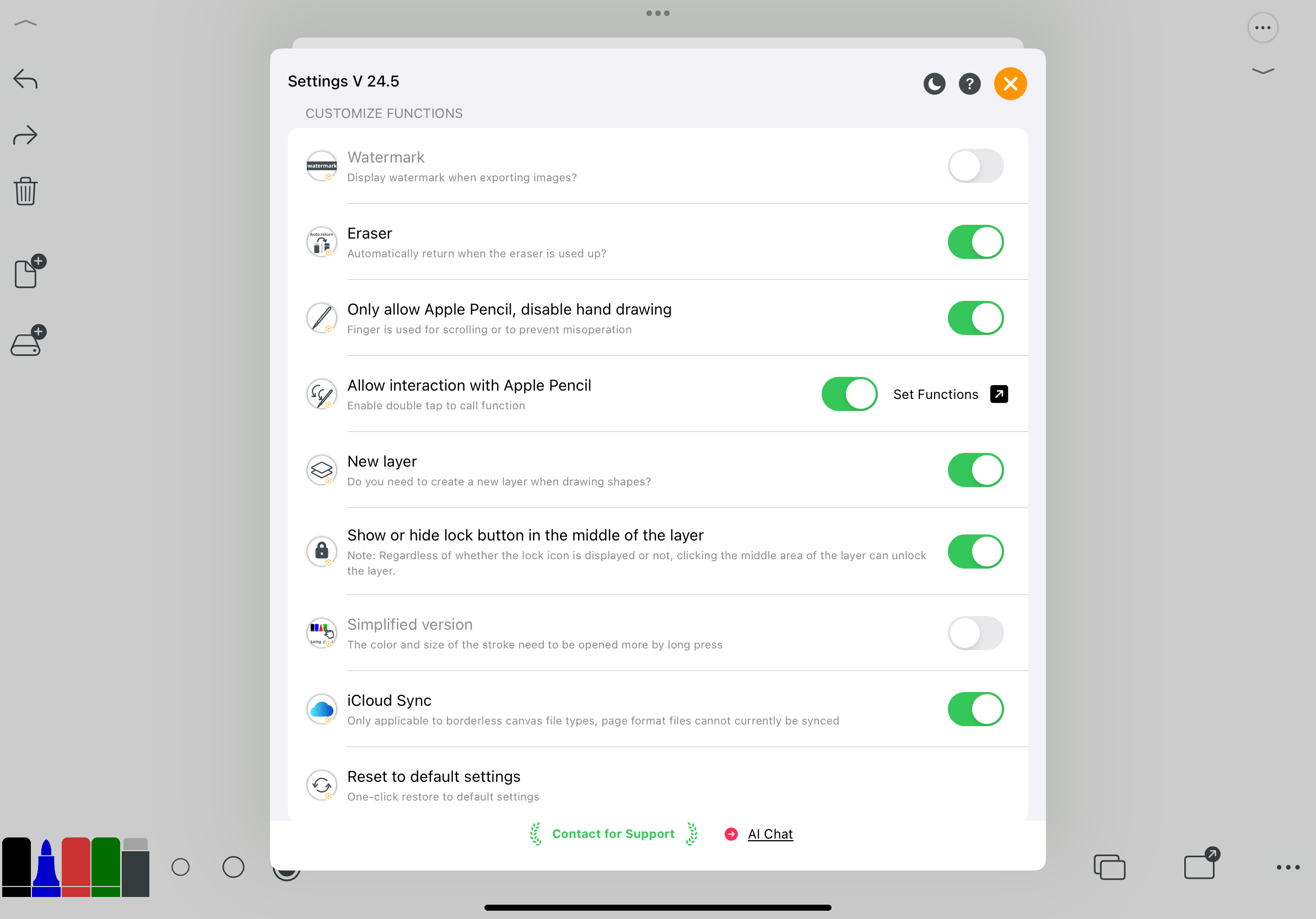
Sélectionné parmi les "10 meilleurs choix" de la catégorie "Collaboration d'équipe" de l'App Store chinois, il adhère toujours au concept de "simplicité extrême" et "rien de plus, rien de moins". L'interface est très simple et facile à utiliser. Cette application convient à diverses scènes telles que l'enseignement, la création, les présentations de réunions, la conception de prototypes, les brouillons d'apprentissage, etc. Elle propose une variété de formats de papier, d'objets et de prototypes de conception universels pour que les utilisateurs choisissent, et de nombreuses formes géométriques peuvent être obtenues instantanément, ce qui est très pratique. Bienvenue à l'essayer.
Scannez le code QR pour installer, ou accédez directement à l'App Store
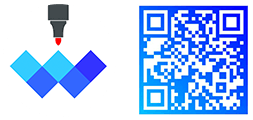
Auteur de cet article : CHENLIDONG
- Twitter : chanlidongorg
- Theads : chanlidongorg
- WeChat : iChenlidong
- Email : [email protected]
- Site officiel : https://whiteboardapp.org/ios_french
- Si vous avez des questions après avoir lu le document d'aide de Whiteboard, n'hésitez pas à me contacter pour en discuter davantage."